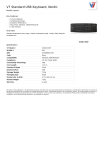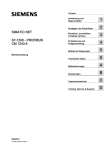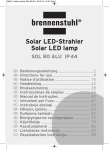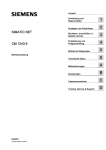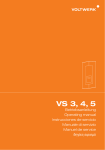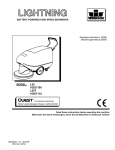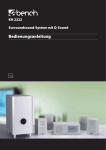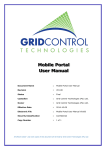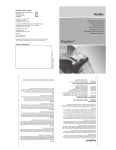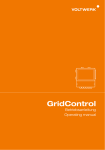Download VM touch - Bosch Solar Energy
Transcript
VM touch Installationsanleitung Installation manual Instrucciones de instalación Guida per l‘installazione Manuel d‘installation Οδηγίες εγκατάστασης Inhaltsverzeichnis DEUTSCH Inhaltsverzeichnis 1 1.2 Normen und technische Richtlinien 3 1.3 Zu dieser Anleitung 3 1.4 Umwelthinweis 4 3 Sicherheit 5 2.1 Pflichten des Betreibers 5 2.2 Warnhinweise 6 3 Technische Beschreibung 7 3.1 Lieferumfang 3.2 Typenschild 3.3 LED-Anzeigen 10 3.4 Display 11 3.5 Anschlüsse 12 3.6 Verschaltungsbeispiele 14 4 3.9.10 3 Bestimmungsgemäße Verwendung 2 DO_IA_2009_124_5GER_AVo Einführung 1.1 Transport und Montage 7 8 15 4.1 Transport und Lagerung 15 4.2 Montage Monitoring Display 16 4.3 Optional: Montage PV-Sensor 18 5 Installation, Elektrik 19 5.1 Wechselrichter anschließen 19 5.2 Versorgungsspannung anschließen 21 5.3 Optional: PV-Sensor anschließen 21 5.4 Optional: Energiezähler anschließen 23 Monitoring Display Installationsanleitung 1 DEUTSCH Inhaltsverzeichnis 5.5 Optional: GridControl anschließen 26 5.6 Optional: Alarmmelder anschließen 27 5.7 Optional: SmartConnect anschließen 28 6 Installation, Telekommunikation 33 6.1 Verbindungsoptionen 33 6.2 Verbindung zum Internetportal einrichten 33 6.3 Direkt von PC auf Monitoring Display zugreifen 36 7 Inbetriebnahme 41 7.1 Voraussetzungen 41 7.2 Anlagenkomponenten einrichten 41 8 Technische Daten 45 9 Hilfe bei Störungen 47 Bedeutung der LED-Anzeigen 47 9.2 Monitoring Display neustarten 50 9.3 Firmware neu installieren 50 9.4 Service des Herstellers 51 DO_IA_2009_124_5GER_AVo 3.9.10 9.1 2 Installationsanleitung Monitoring Display 1 Einführung Einführung DEUTSCH 1 1.1 Bestimmungsgemäße Verwendung Das Monitoring Display ist ausschließlich für die Überwachung von Photovoltaik-Anlagen mit angeschlossenen Strangwechselrichtern des Herstellers und/ oder Zentralwechselrichtern mit integriertem Display des Herstellers konzipiert. Jede andere Verwendung gilt als nicht bestimmungsgemäß. Das Monitoring Display darf nur innerhalb der zulässigen technischen Daten montiert und installiert werden (s. Kapitel 8, Seite 45). Zum bestimmungsgemäßen Gebrauch gehört auch die Einhaltung der Angaben dieser Installationsanleitung. 1.2 Normen und technische Richtlinien Die Normen und Richtlinien, die das Gerät erfüllt, entnehmen Sie der Konformitätserklärung. 1.3 Zu dieser Anleitung Die deutsche Anleitung ist die Originalfassung. Gültigkeit DO_IA_2009_124_5GER_AVo 3.9.10 Diese Anleitung ist für das Monitoring Display mit der Firmware R3 oder aktueller gültig. Ab dieser Version der Firmware kann das Monitoring Display z. B. Großanlagen überwachen. Gegenstand Gegenstand dieser Anleitung sind Montage, Installation und Inbetriebnahme des Produkts. Monitoring Display Installationsanleitung 3 1 Einführung DEUTSCH Anwendergruppe Diese Anleitung richtet sich an eine vom Betreiber beauftragte Elektrofachkraft sowie an eine Fachkraft für Netzwerktechnik (s. Kapitel 6, Seite 33). Orientierungshilfe Folgende Hilfsmittel verbessern die Orientierung beim Umgang mit dieser Anleitung: Textauszeichnungen Beschriftungen der LED-Anzeigen und der Anschlüsse erscheinen fett gedruckt. Positionsnummern werden in der Form (1) und (2) dargestellt. Displaytexte werden in einer anderen Schrift gedruckt. Piktogramme Kennzeichnet den Beginn einer Handlung mit Beschreibung des Handlungsziels. Einzeln nummerierte Handlungsschritte folgen, die ggf. von Hintergrundinformation, Abbildungen oder Warnhinweisen unterbrochen sind. Kennzeichnet wichtige Hintergrundinformation für Handlungsabläufe. 1.4 Umwelthinweis DO_IA_2009_124_5GER_AVo 3.9.10 Das Gerät besteht aus Materialien, die zur Rohstoffrückgewinnung wiederverwendet werden können. Gerät, Zubehör und Verpackungen sollten daher einer umweltgerechten Wiederverwertung zugeführt werden. 4 Installationsanleitung Monitoring Display 2 Sicherheit Sicherheit DEUTSCH 2 2.1 Pflichten des Betreibers Der Betreiber muss sicherstellen, dass | die zulässigen Einsatzbedingungen eingehalten werden; | Montage, Installation und Inbetriebnahme des Produktes nur von einer autorisierten Fachkraft ausgeführt werden; | die beauftragten Personen die ihnen übertragenen Arbeiten beurteilen und mögliche Gefahren erkennen können; | die Anleitung und insbesondere die Sicherheitshinweise von den beauftragten Personen gelesen und verstanden werden; | die Anleitung während Montage, Installation und Inbetriebnahme verfügbar ist; | die Anleitung unmittelbar am Produkt aufbewahrt wird; | das Produkt nicht geöffnet wird (mit dem Öffnen erlischt die Garantie); | kein mangelhaftes Produkt eingesetzt wird; DO_IA_2009_124_5GER_AVo 3.9.10 | das Verpackungsmaterial umweltgerecht entsorgt wird. Monitoring Display Installationsanleitung 5 2 Sicherheit DEUTSCH 2.2 Warnhinweise Warnhinweise kennzeichnen sicherheitsrelevante Informationen innerhalb von Handlungsanweisungen. Sie bestehen aus | Warnsymbol (Piktogramm), | Signalwort zur Kennzeichnung der Gefahrenstufe, | Angaben zur Art und Quelle der Gefahr, | (optional) Angaben zu möglichen Folgen bei Missachtung der Gefahr, | Maßnahmen zur Abwendung der Gefahr und zur Verhinderung von Verletzungen oder Sachschäden. Das Signalwort der Warnhinweise kennzeichnet jeweils eine der Gefahrenstufen: GEFAHR Kennzeichnet eine außergewöhnlich große Gefahrensituation. Wenn dieser Hinweis nicht beachtet wird, kommt es zu schweren, irreversiblen Verletzungen oder zum Tod. WARNUNG Kennzeichnet eine außergewöhnlich große Gefahrensituation. Wenn dieser Hinweis nicht beachtet wird, kann es zu schweren, irreversiblen Verletzungen oder zum Tod kommen. Kennzeichnet eine Gefahrensituation. Wenn dieser Hinweis nicht beachtet wird, kann es zu leichten oder mittleren Verletzungen kommen. HINWEIS Kennzeichnet Sachgefahren. Wenn dieser Hinweis nicht beachtet wird, kann es zu Sachschaden kommen. DO_IA_2009_124_5GER_AVo 3.9.10 VORSICHT 6 Installationsanleitung Monitoring Display 3 Technische Beschreibung Technische Beschreibung DEUTSCH 3 3.1 Lieferumfang | Monitoring Display. | CAN-Kabel (2 m). | Verwendung: Verbindung mit Wechselrichter oder GridControl des Herstellers. | Beipack. | Steckernetzteil. | Anschlussstecker. | Abschlusswiderstand. | Schrauben und Dübel für Wandmontage. | Hutschienenklemmen mit Schrauben für Hutschienenmontage. | Bohrschablone. | Installationsanleitung. Optional | CAN-Kabel in unterschiedlichen Längen. 3.9.10 Verwendung: Verbindung mit SmartConnect, Verlängerung des CANKabels des PV-Sensors. | PV-Sensor (Einstrahlungs- und Temperatursensor) mit CAN-Kabel (3 m). DO_IA_2009_124_5GER_AVo | | Halterung für den PV-Sensor. | Netzteil für den PV-Sensor (nur bei Verwendung in Großanlagen notwendig). Wenn Sie Fragen zu Ihrer Lieferung haben, nehmen Sie mit dem Service des Herstellers Kontakt auf (Kontaktdaten auf der Rückseite der Anleitung). Monitoring Display Installationsanleitung 7 3 Technische Beschreibung Typenschild DEUTSCH 3.2 (1) Typenschild DO_IA_2009_124_5GER_AVo 3.9.10 (1) 8 Installationsanleitung Monitoring Display (1) Type (2) Manufacturer (3) DC Input (4) Operating Temp. (5) Item No. (6) Serial No. DEUTSCH 3 Technische Beschreibung Indoor use only! Made in Germany 3.1: Typenschild Details Gerätebezeichnung Hersteller Leistungsaufnahme Umgebungstemperatur Artikelnummer Seriennummer Nur zur Verwendung in Räumen DO_IA_2009_124_5GER_AVo 3.9.10 (1) (2) (3) (4) (5) (6) (7) (7) Monitoring Display Installationsanleitung 9 3 Technische Beschreibung LED-Anzeigen DEUTSCH 3.3 (1) (2) (3) (4) (1) LED-Anzeige Power, weiß leuchtet: Gerät ist in Betrieb. (2) LED-Anzeige Sensor, weiß leuchtet: PV-Sensor angeschlossen und erkannt. (3) LED-Anzeige Transfer, weiß blinkt: Datenübertragung an Internetportal. leuchtet nach Blinken: Datenübertragung erfolgreich. (4) LED-Anzeige Fault, rot leuchtet nicht: Es liegen keine Störungen oder Alarme vor. Das Gerät besitzt ein farbiges Touch-Display und vier LEDAnzeigen. Diese Anzeigen können leuchten, blinken oder auch nicht leuchten. Weitere Informationen zu den möglichen Zuständen der LED-Anzeigen s. Kapitel 9.1, Seite 47. 10 Installationsanleitung Monitoring Display 3.9.10 LED-Anzeigen DO_IA_2009_124_5GER_AVo 3.2: 3 Technische Beschreibung Display DEUTSCH 3.4 (2) (3) (4) (1) (5) (6) 3.3: Display (1) Kopfbereich (2) Schaltfläche (Eine Ebene zurück) (3) Schaltfläche (Grundmenü aufrufen) (4) Schaltfläche (Hilfeseite aufrufen) (5) Inhaltsbereich (6) Fußbereich Die Elemente im Display sind in Kopfbereich, Inhaltsbereich und Fußbereich angeordnet. 3.9.10 Im Kopfbereich (1) werden der Untermenüname sowie Schaltflächen angezeigt. Im Fußbereich (6) werden je nach ausgewähltem Menü Schaltflächen angezeigt. DO_IA_2009_124_5GER_AVo Details zur Navigation und Hintergrundinformationen zum jeweiligen Menü entnehmen Sie der integrierten Hilfeseite. Monitoring Display Installationsanleitung 11 3 Technische Beschreibung DEUTSCH 3.5 Anschlüsse Alle Anschlüsse des Geräts sind berührungssicher und von außen zugänglich. | Gerät nicht öffnen. (1) (2) 3.4: (3) (4) (5) (6) Übersicht Anschlüsse Nr. Anschluss Verwendung (1) Power | Versorgungsspannung (s. Kapitel 5.2, Seite 21). (2) Inverter | Wechselrichter (s. Kapitel 5.1, Seite 19). | GridControl des Herstellers (s. Kapitel 5.1, Seite 19). (3) Extension | PV-Sensor (s. Kapitel 5.3, Seite 21). | S0-Zähler (s. Kapitel 5.4, Seite 23). (4) Ethernet-Netzwerk | Datenübertragung an Internetportal (s. Kapitel 6.2, Seite 33). | Zugriff von PC auf das Monitoring Display (s. Kapitel 6.3, Seite 36). 12 Installationsanleitung Monitoring Display DO_IA_2009_124_5GER_AVo | Andere Anlagenkomponenten wie SmartConnect (s. Kapitel , Seite 28). 3.9.10 | Alarmmelder (s. Kapitel 5.5, Seite 26). 3.5.1 Nr. Anschluss Verwendung (5) USB (Typ B), Device | Nicht belegt (6) 2 × USB (Typ A), Host | Externe Festplatte oder USB-Stick DEUTSCH 3 Technische Beschreibung Pinbelegung Anschluss Extension, Anschlussstecker (9) (7) (13)(11) (5) (3) (1) DO_IA_2009_124_5GER_AVo 3.9.10 (2) (6)(4) (8) (10) (14)(12) Pin Belegung Pin Belegung (1) CAN High (2) S0 In + (3) CAN Low (4) S0 In – (5) Sensor 24 V (6) S0 Out + (7) CAN GND (8) S0 Out – (9) Sensor 0 V (10) RS485 GND (11) Alarm + (12) RS485 + (13) Alarm – (14) RS485 – Der Anschlussstecker ist für die Verwendung mit oder ohne Aderendhülsen vorgesehen. Dabei beachten: | maximaler Leitungsquerschnitt: 0,75 mm² Monitoring Display Installationsanleitung 13 3 Technische Beschreibung DEUTSCH 3.6 Verschaltungsbeispiele Das Monitoring Display kann: | Maximal 60 Wechselrichter (GridControl wird vom Monitoring Display als Wechselrichter behandelt) des Herstellers und/oder | Maximal 60 andere Anlagenkomponenten wie SmartConnect oder PV-Sensor überwachen. Jedoch können maximal 80 Komponenten von einem Monitoring Display überwacht werden. (1) (4) X (3) 3.5: R (2) Verschaltung mit einem Wechselrichter (4) (1) X R (3) (2) (3) (4) 14 Strangwechselrichter des Herstellers und/oder Zentralwechselrichter mit integriertem Display des Herstellers Abschlusswiderstand Andere Anlagenkomponenten wie SmartConnect oder PV-Sensor Monitoring Display Installationsanleitung Monitoring Display 3.9.10 (1) Verschaltung mit mehreren Wechselrichtern DO_IA_2009_124_5GER_AVo 3.6: (2) 4 Transport und Montage Transport und Montage DEUTSCH 4 4.1 Transport und Lagerung Transportbedingungen | Temperaturbereich: –20 °C bis +70 °C Wenn Sie Schäden durch den Transport feststellen, nehmen Sie mit Ihrem Lieferanten Kontakt auf. Sachschaden durch Temperaturschwankungen! Beim Transport kann es zu Schäden der Elektronik durch hohe Temperaturschwankungen und Luftfeuchtigkeit kommen. | Gerät bei konstanter Temperatur und geringer Luftfeuchtigkeit transportieren. Sachschaden durch Kondenswasser! Wenn das Gerät aus kalter Umgebung an den Montageort gebracht wird, kann sich Kondenswasser bilden, das zu Schäden an der Elektronik führen kann. Vor Inbetriebnahme muss das Gerät trocken sein. | Nach Transport 2 Stunden warten. Dann Gerät in Betrieb nehmen. Lagerung 3.9.10 | Gerät ist nicht wetterbeständig verpackt. Lagern Sie das verpackte Gerät nur in geschlossenen Räumen. DO_IA_2009_124_5GER_AVo | Führen Sie das Verpackungsmaterial einer umweltgerechten Wiederverwertung zu. Monitoring Display Installationsanleitung 15 4 Transport und Montage DEUTSCH 4.2 4.2.1 Montage Monitoring Display Wandmontage Benötigtes Werkzeug und Material | Monitoring Display (im Lieferumfang enthalten). | Dübel und Schrauben (im Lieferumfang enthalten). | Bohrschablone (im Lieferumfang enthalten). | Passender Bohrer. Gerät montieren 1. Gerät aus der Verpackung nehmen. (1) (2) (1) (2) 2. Löcher (gemäß der mitgelieferten Bohrschablone) bohren. 3. Dübel einstecken und Schrauben (2) eindrehen. Dabei beachten, dass die Schraubenköpfe 4–5 mm aus der Wand herausragen. 4. Gerät an den Aussparungen (1) auf die Schrauben stecken und nach unten einhaken. Resultat 16 Gerät ist montiert. Installationsanleitung Monitoring Display 3.9.10 Aussparungen Schrauben DO_IA_2009_124_5GER_AVo (1) (2) 4 Transport und Montage Hutschienenmontage DEUTSCH 4.2.2 Benötigtes Werkzeug und Material | Monitoring Display (im Lieferumfang enthalten) | Hutschienenklemmen mit Schrauben (im Lieferumfang enthalten) | Hutschiene (35 mm × 7,5 mm) Gerät montieren 1. Gerät aus der Verpackung nehmen. (1) (1) (2) 3.9.10 (2) DO_IA_2009_124_5GER_AVo (1) (2) Hutschienenklemmen Schrauben 2. Wenn noch nicht vorhanden: Hutschiene montieren. Monitoring Display Installationsanleitung 17 DEUTSCH 4 Transport und Montage Sachschaden durch fehlerhafte Montage! HINWEIS | Schrauben nicht zu fest anziehen. | Ausschließlich mitgelieferte Schrauben verwenden. 3. Hutschienenklemmen (1) mit Schrauben (2) am Gerät befestigen. 4. Gerät mit Hutschienenklemmen (1) auf Hutschiene stecken. Dabei beachten, dass die Nasen der Hutschienenklemmen hörbar einrasten. Resultat 4.3 Gerät ist montiert. Optional: Montage PV-Sensor Überlegen Sie sich vor der Montage, an welches Modul Sie den PV-Sensor montieren. Der Hersteller empfiehlt, den PVSensor an ein hinsichtlich der Sonneneinstrahlung durchschnittliches Modul der PV-Anlage zu montieren. Sie haben die Möglichkeit den PV-Sensor mit Hilfe der Halterung (optional zu bestellen) oder ohne diese zu montieren. PV-Sensor montieren 1. PV-Sensor parallel zur Fläche des Moduls ausrichten. HINWEIS Sachschaden durch beschädigtes Druckausgleichselement! Durch ein beschädigtes Druckausgleichselement (neben der elektrischen Anschlussbuchse) kann sich Feuchtigkeit im PVSensor sammeln. Wenn sich bei der Montage die Abdeckkappe des Druckausgleichselements löst, diese wieder aufsetzen. 2. PV-Sensor am Gestell mit Schraube M6 und Unterlegscheibe verschrauben. 18 PV-Sensor ist montiert. Installationsanleitung DO_IA_2009_124_5GER_AVo Resultat: 3.9.10 | Abdeckklappe des Druckausgleichselements aufsetzen. Monitoring Display 5 Installation, Elektrik Installation, Elektrik DEUTSCH 5 5.1 Wechselrichter anschließen Für die Verbindung vom Monitoring Display mit einem Wechselrichter benötigen Sie ein 5-poliges CAN-Kabel mit 5poligen M12-Steckern auf beiden Seiten. Benötigtes Material | CAN-Kabel (im Lieferumfang enthalten). CAN-Kabel anschließen 1. Das eine Ende des CAN-Kabels in den Anschluss CAN-In des Wechselrichters stecken und verschrauben. 2. Das andere Ende des CAN-Kabels in den Anschluss Inverter (s. Abbildung 3.4, Seite 12, Pos. (2)) des Monitoring Display stecken und verschrauben. Optional 3. Wenn Sie weitere Wechselrichter anschließen möchten: Anschluss CAN-Out mit dem Anschluss CAN-In des nächsten Wechselrichters verbinden. Jeder CAN-Bus darf maximal 60 Anlagenkomponenten miteinander verbinden (Strangwechselrichter und/oder Zentralwechselrichter mit integriertem Display und GridControl des Herstellers). Resultat CAN-Kabel ist angeschlossen. DO_IA_2009_124_5GER_AVo 3.9.10 4. CAN-Bus abschließen: Abschlusswiderstand (im Lieferumfang enthalten) am Anschluss CAN-Out des letzten Wechselrichters anschließen. Monitoring Display Installationsanleitung 19 5 Installation, Elektrik DEUTSCH Wenn Sie das CAN-Kabel selbst konfektionieren, beachten Sie den Anschlussplan. Sachschaden durch falschen Anschluss! Falsche Belegung der Adern kann die Funktionsfähigkeit des Monitoring Display oder Wechselrichters einschränken oder beschädigen. | Korrekte Zuordnung der Adern zu den Buchsen gemäß Anschlussplan kontrollieren. (4) (3) (1) 5.1: (4) (3) (5) (5) (2) (2) (1) Anschlussplan Stecker (links) und Buchse (rechts) Belegung (1) – (2) – (3) CAN GND (4) CAN H (5) CAN L DO_IA_2009_124_5GER_AVo 3.9.10 Nr. 20 Installationsanleitung Monitoring Display 5 Installation, Elektrik Versorgungsspannung anschließen DEUTSCH 5.2 Zuerst elektrische Anschlüsse durchführen: | “Wechselrichter anschließen” auf Seite 19. | “Optional: PV-Sensor anschließen” auf Seite 21. | “Optional: Energiezähler anschließen” auf Seite 23. | “Optional: GridControl anschließen” auf Seite 26. | “Optional: SmartConnect anschließen” auf Seite 28. Danach Versorgungsspannung anschließen. Sachschaden durch falsches Steckernetzteil! HINWEIS | Ausschließlich mitgeliefertes Steckernetzteil verwenden. Steckernetzeil anschließen 1. Steckernetzteil an Monitoring Display anschließen. 2. Steckernetzteil in die Steckdose stecken. Resultat Steckernetzeil ist angeschlossen. Monitoring Display startet und die LED-Anzeige Power leuchtet. 5.3 Optional: PV-Sensor anschließen Voraussetzungen | PV-Sensor (nicht Lieferumfang) parallel zur Fläche des Solarmoduls ausgerichtet und montiert (s. Kapitel 4.3, Seite 18). DO_IA_2009_124_5GER_AVo 3.9.10 | Wenn Sie das CAN-Kabel, das am PV-Sensor montiert ist, verlängern möchten: | Empfohlener Kabeltyp: RD-Y(St)Y GR 4×2×0,5 mm 2 | Maximale Kabellänge: 100 m | Maximaler Kabelquerschnitt: 0,75 mm 2. | Außenhülle: wetterbeständig, UV beständig, für Erdverlegung geeignet. Benötigtes Werkzeug | Schlitz-Schraubendreher Monitoring Display Installationsanleitung 21 DEUTSCH 5 Installation, Elektrik (5) (9) (7) (3) (1) A Pin Belegung Aderfarbea (1) CAN H Gelb (3) CAN L Grün (5) Sensor 24 V Schwarz (7) CAN GND Weiß (9) Sensor 0 V Blau a) Die Aderfarben hängen vom Kabeltyp ab. Die Angaben beziehen sich auf das am PV-Sensor montierte CAN-Kabel. CAN-Kabel anschließen 1. Ggf. Aderende mit Aderendhülse versehen. 2. Anschlussstecker: Kontaktfeder in der Klemme (A) mit Schlitz-Schraubendreher öffnen. 4. Aderende festklemmen. Dafür Schlitz-Schraubendreher aus der Klemme herausziehen. 3.9.10 5. Festen Halt der Ader kontrollieren. DO_IA_2009_124_5GER_AVo 3. Aderende entsprechend der Farbe und PIN-Belegung in die Klemme stecken. 6. Vorgang für alle Aderenden wiederholen. 7. Nicht angeschlossene Adern so verlegen, dass diese nicht zur Seite stehen und Kurzschlüsse verursachen können. 8. Anschlussstecker mit Monitoring Display verbinden. 22 Installationsanleitung Monitoring Display 5 Installation, Elektrik 5.4 CAN-Kabel ist angeschlossen. Wenn die Versorgungsspannung angeschlossen ist (s. Kapitel 5.2, Seite 21), leuchtet die LED-Anzeige Sensor. DEUTSCH Resultat Optional: Energiezähler anschließen (1) (2) S0 CAN kWh (3) DC – AC ~ (4) 5.2: (5) kWh (6) kWh (7) (8) Anschlussplan Energiezähler Monitoring Display DO_IA_2009_124_5GER_AVo 3.9.10 (1) kWh Monitoring Display Installationsanleitung 23 DEUTSCH 5 Installation, Elektrik (2) Elektrische Verbraucher (3) Energiezähler des Verbrauchs Der Energiezähler erfasst die Energie, die die Verbraucher des Haushaltes verbrauchen. (4) Wechselrichter mit angeschlossenem Solargenerator (5) PV-Produktionszähler Der PV-Produktionszähler erfasst die Energie, die Ihre Photovoltaik-Anlage erzeugt. Einspeisezähler Der Einspeisezähler erfasst die Energie, die Ihre Photovoltaik-Anlage in das öffentliche Netz einspeist. (6) (7) (8) Strombezugszähler EVU (Energieversorgungsunternehmen) Der Strombezugszähler erfasst den Strom, den Ihr Haushalt aus dem öffentlichen Netz bezieht. Öffentliches Netz Verletzungsgefahr durch schlechte Kabelverbindungen! Schlechte Kabelverbindungen können Lichtbögen verursachen. Dadurch besteht erhöhtes Brandrisiko. | Korrekte und feste Verbindung aller Kabel prüfen. | Gegenseitiges Berühren der Kabel verhindern. Benötigtes Werkzeug und Material | Schlitz-Schraubendreher | Energiezähler vorhanden. S0-Impulsrate mindestens 1000 Impulse/kWh | Anschlusskabel (nicht Lieferumfang) vorhanden. 2-poliges Kabel, Kabelquerschnitt 0,75 mm 2 Aderenden an Energiezähler anschließen 3. Aderende in die Schraubklemme stecken. Dabei die Polung des Energiezählers beachten. 4. Anschlussschraube fest anziehen. 5. Festen Halt der Schraubklemme kontrollieren. 6. Vorgang für alle Aderenden wiederholen. Resultat 24 Aderenden sind an Energiezähler angeschlossen. Installationsanleitung Monitoring Display DO_IA_2009_124_5GER_AVo 2. Aderende mit Aderendhülse versehen. 3.9.10 1. Energiezähler: Anschlussschraube lockern. 5 Installation, Elektrik DEUTSCH Aderenden an Monitoring Display anschließen 1. Ggf. Aderende mit Aderendhülse versehen. A (4)(2) Pin Belegung (2) S0 In + (4) S0 In – 2. Anschlussstecker: Kontaktfeder in der Klemme (A) mit Schlitz-Schraubendreher öffnen. 3. Aderende entsprechend der PIN-Belegung in die Klemme stecken. 4. Aderende festklemmen. Dafür Schlitz-Schraubendreher aus der Klemme herausziehen. 5. Festen Halt der Ader kontrollieren. 6. Vorgang für alle Aderenden wiederholen. 7. Nicht angeschlossene Adern so verlegen, dass diese nicht zur Seite stehen und Kurzschlüsse verursachen können. Resultat Aderenden sind an Monitoring Display angeschlossen. DO_IA_2009_124_5GER_AVo 3.9.10 8. Anschlussstecker mit Monitoring Display verbinden. Monitoring Display Installationsanleitung 25 5 Installation, Elektrik DEUTSCH 5.5 Optional: GridControl anschließen Für die Verbindung vom Monitoring Display mit einem GridControl des Herstellers benötigen Sie eine 5-polige CAN-Leitung mit 5poligen M12-Steckern auf beiden Seiten. Details zum GridControl entnehmen Sie der Betriebsanleitung GridControl. Voraussetzung | Wechselrichter ist mit GridControl verbunden. Benötigtes Material | CAN-Kabel (im Lieferumfang enthalten). CAN-Kabel anschließen 1. Das eine Ende des CAN-Kabels in den Anschluss CAN In Inverter des GridControl stecken und verschrauben. 2. Das andere Ende des CAN-Kabels in den Anschluss Inverter (s. Abbildung 3.4, Seite 12, Pos. (2)) des Monitoring Display stecken und verschrauben. 3. CAN-Bus abschließen: Abschlusswiderstand (im Lieferumfang enthalten) am Anschluss CAN Out Inverter des GridControl anschließen. Resultat CAN-Kabel ist angeschlossen. Wenn Sie das CAN-Kabel selbst konfektionieren, beachten Sie den Anschlussplan. Sachschaden durch falschen Anschluss! Falsche Belegung der Adern kann die Funktionsfähigkeit der Anlagenkomponenten einschränken oder beschädigen. (3) (1) 5.3: 26 (4) (3) (5) (5) (2) (2) (1) Anschlussplan Stecker (links) und Buchse (rechts) Installationsanleitung Monitoring Display DO_IA_2009_124_5GER_AVo (4) 3.9.10 | Korrekte Zuordnung der Adern zu den Buchsen gemäß Anschlussplan kontrollieren. 5.6 Nr. Belegung (1) – (2) – (3) CAN GND (4) CAN H (5) CAN L DEUTSCH 5 Installation, Elektrik Optional: Alarmmelder anschließen Die Schnittstelle für den Alarmmelder ist als elektronisches Relais mit Schließerkontakt ausgeführt. Die Spannungsversorgung des Alarmmelders muss extern erfolgen (maximal 30 V, 500 mA). Voraussetzungen | Alarmmelder (Alarmlampe oder Alarmsirene, nicht im Lieferumfang) ist montiert. | Anschlusskabel (nicht im Lieferumfang) vorhanden und am Alarmmelder angeschlossen. Maximaler Kabelquerschnitt: 0,75 mm 2 Benötigtes Werkzeug | Schlitz-Schraubendreher DO_IA_2009_124_5GER_AVo 3.9.10 (13)(11) A Monitoring Display Installationsanleitung 27 DEUTSCH 5 Installation, Elektrik Pin Belegung (11) Alarm + (13) Alarm – Anschlusskabel anschließen 1. Ggf. Aderende mit Aderendhülse versehen. 2. Anschlussstecker: Kontaktfeder in der Klemme (A) mit Schlitz-Schraubendreher öffnen. 3. Aderende entsprechend der PIN-Belegung in die Klemme stecken. 4. Aderende festklemmen. Dafür Schlitz-Schraubendreher aus der Klemme herausziehen. 5. Festen Halt der Ader kontrollieren. 6. Vorgang für alle Aderenden wiederholen. 7. Nicht angeschlossene Adern so verlegen, dass diese nicht zur Seite stehen und Kurzschlüsse verursachen können. 8. Anschlussstecker mit Monitoring Display verbinden. Resultat Anschlusskabel ist angeschlossen. Das Monitoring Display aktiviert im Alarmfall den Alarmmelder. Nach 5 Minuten wird der Alarmmelder wieder deaktiviert. 5.7 Optional: SmartConnect anschließen | Schlitz-Schraubendreher | CAN-Kabel (nicht im Lieferumfang) Empfohlener Kabeltyp: LS9Y11Y 2 × 1 + O2YSC11Y 2 × 2 × 0,5 Sie haben die Möglichkeit, ein CAN-Kabel bei dem Hersteller zu bestellen. 28 | Maximale Kabellänge: 350 m | Außenhülle: wetterbeständig, für Erdverlegung geeignet und UV beständig. Installationsanleitung Monitoring Display DO_IA_2009_124_5GER_AVo Benötigtes Werkzeug und Material 3.9.10 An den Anschluss Extension können Sie einen SmartConnect oder auch andere Anlagenkomponenten des Herstellers anschließen. 5 Installation, Elektrik (3) (1) DEUTSCH (5) (9) (7) A Aderfarbea Pin Belegung (1) CAN H Gelb (3) CAN L Grün (5) Sensor 24 V (Nicht verwenden.) Schwarz (7) CAN GND Weiß (9) Sensor 0 V (Nicht verwenden.) Blau a)Die Aderfarben hängen vom Kabeltyp ab. Die Angaben beziehen sich auf den empfohlenen Kabeltyp. CAN-Kabel anschließen 1. Ggf. Aderende mit Aderendhülse versehen. 2. Anschlussstecker: Kontaktfeder in der Klemme (A) mit Schlitz-Schraubendreher öffnen. 3.9.10 3. Aderende entsprechend der PIN-Belegung in die Klemme stecken. DO_IA_2009_124_5GER_AVo 4. Aderende festklemmen. Dafür Schlitz-Schraubendreher aus der Klemme herausziehen. 5. Festen Halt der Ader kontrollieren. 6. Vorgang für alle Aderenden wiederholen. 7. Nicht angeschlossene Adern so verlegen, dass diese nicht zur Seite stehen und Kurzschlüsse verursachen können. 8. Anschlussstecker mit Monitoring Display verbinden. Monitoring Display Installationsanleitung 29 5 Installation, Elektrik DEUTSCH Resultat CAN-Kabel ist angeschlossen. Voraussetzungen | DC-Freischalter des SmartConnect ist ausgeschaltet (Off). | Spannungsfreiheit festgestellt. DC-Freischalter auf Off schalten gewährleistet keine Spannungsfreiheit. | Zentralwechselrichter freigeschaltet. | Optionale externe Strangabschaltung freigeschaltet. | Optionaler externer Signalgeber freigeschaltet. | Netzleitung spannungsfrei geschaltet. | Zusätzliche Schutzmaßnahmen geprüft und ggf. ergriffen. | CAN-Distributor montiert. | 2 Tragschienen-Busverbinder an CAN-Distributor montiert. Benötigtes Material | Verbindungsleitung Netzteil (im Lieferumfang enthalten) und CAN-Distributor. | Netzleitung für Hilfsspannungsversorgung. Dabei beachten: | Leitungsquerschnitt 1–2,5 mm². Netzteil montieren und anschließen 1. SmartConnect: Netzteil neben CAN-Distributor auf die Hutschiene stecken. Dabei beachten: Netzteil muss fest auf der Hutschiene sitzen. | Netzteil darf nicht lose im SmartConnect liegen. | Litzen während des Abisolierens nicht abschneiden oder beschädigen. 2. Netzleitung abmanteln und abisolieren. 3. Adern mit Aderendhülsen versehen. 4. Anschlussschrauben der Schraubklemmen am Netzteil lockern. 5. Aderenden in Schraubklemmen stecken. 30 Installationsanleitung Monitoring Display 3.9.10 Sachschaden durch beschädigte Leitungen! Bei Beschädigung können die Litzen brechen und sich erhitzen. DO_IA_2009_124_5GER_AVo HINWEIS | 5 Installation, Elektrik DEUTSCH 6. Anschlussschrauben anziehen (Anziehdrehmoment 0,5 Nm). 7. Festen Halt der Schraubklemmen kontrollieren. 8. Adern am anderen Leitungsende an NetzleitungsReihenklemmblock anschließen. Reihenklemmen verwenden. Dabei beachten: Resultat: | Polung darf nicht vertauscht werden. | Adern dürfen nicht in den Lüfter gelangen können. Netzteil ist montiert und angeschlossen. Wenn Sie den PV-Sensor an den CAN-Distributor des Generatoranschlusskastens SmartConnect anschließen, beachten Sie die Belegung: PV-Sensor CAN-Distributor CAN High CAN H CAN Low CAN L Sensor 24 Va – CAN GND SHLD Sensor 0 Va – a) Schließen Sie die Leitungen direkt an die Plus- bzw. Minusklemme des zuvor montierten Netzgerätes an. DO_IA_2009_124_5GER_AVo 3.9.10 Nach der Verkabelung mindestens 5 Minuten warten, bis die Geräte erkannt werden. Monitoring Display Installationsanleitung 31 DO_IA_2009_124_5GER_AVo 3.9.10 DEUTSCH 5 Installation, Elektrik 32 Installationsanleitung Monitoring Display 6 Installation, Telekommunikation Installation, Telekommunikation DEUTSCH 6 6.1 Verbindungsoptionen Über den Anschluss Ethernet richten Sie | die Datenübertragung des Monitoring Display zum Internetportal (s. Kapitel 6.2, Seite 33) oder | den direkten Zugriff von einem PC auf den Webserver des Monitoring Display (s. Kapitel 6.3, Seite 36) ein. Klären Sie vor der Installation, ob zusätzliche Komponenten (z. B. Router) notwendig sind. Wenn Sie Hilfe benötigen, nehmen Sie bitte mit einem Fachmann Kontakt auf. Überwachung Großanlagen Wenn Sie mit dem Monitoring Display Großanlagen überwachen, empfiehlt der Hersteller, eine kabelgebunde Kommunikationsanbindung. | DSL- oder ISDN-Verbindung. | Nominelle Mindestbandbreite 128 KBit/s. | Dauerhafte Internetverbindung. DO_IA_2009_124_5GER_AVo 3.9.10 Eine kabelgebunde Kommunikationsanbindung ermöglicht es den Service des Herstellers Sie bei möglichen Problemen zu unterstützen. Wenn Sie Fragen zur Kommunikationsanbindung haben, nehmen Sie mit dem Service des Herstellers (Kontaktdaten auf der Rückseite der Anleitung) oder einem Experten Kontakt auf. 6.2 6.2.1 Verbindung zum Internetportal einrichten Registrierung im Internetportal Bis zur Registrierung der Anlage im Internetportal kann das Monitoring Display zwar Daten übertragen, aber diese können der Anlage nicht zugeordnet werden und gehen verloren! Der Hersteller empfiehlt, die Anlage vor der Installation zu registrieren. Monitoring Display Installationsanleitung 33 6 Installation, Telekommunikation DEUTSCH Die Registrierung erfolgt ausschließlich über Ihren Zugang als Installateur. Der Eigentümer der Anlage erhält seine Zugangsdaten nach erfolgreicher Registrierung von Ihnen. Am Internetportal anmelden 1. Internetseite www.sunreader.de oder voltweb.de öffnen. 2. Benutzername eingeben. 3. Passwort eingeben. 4. Auf Anmelden klicken, um Ihre Eingaben auf dieser Seite zu bestätigen und zur nächsten Seite zu gelangen. Auf der nächsten Seite können Sie unter dem Menüpunkt Neue Anlage die PV-Anlage | als eigene Anlage registrieren, | für einen bestehenden Kunden oder | für einen Neukunden registrieren. Die Registrierung wird fünf bis zehn Minuten in Anspruch nehmen. Nur, wenn die Anlage korrekt registriert ist, erhalten Sie den Überblick über alle relevanten Daten der Anlage. Sollten Sie Schwierigkeiten bei der Registrierung haben, dann helfen Ihnen die im Internetportal bereitgestellten Hilfetexte weiter. Reichen diese nicht, nehmen Sie bitte Kontakt zum Service des Herstellers auf. 6.2.2 Monitoring Display für Datenübertragung einrichten Voraussetzungen | Anlage im Internetportal registriert (s. Kapitel 6.3, Seite 36). | Handelsüblicher Router mit Internetzugang vorhanden. | Netzwerkkabel Cat 5 oder besser vorhanden. Maximale Länge: 100 m Monitoring Display direkt an Router anschließen 1. Das eine Ende des Netzwerkkabels in den Anschluss Ethernet (s. Abb. 3.4, Seite 12, Pos. (4)) des Monitoring Display stecken. 34 Installationsanleitung Monitoring Display DO_IA_2009_124_5GER_AVo | Automatischer Bezug der IP-Adresse im Monitoring Display aktiviert. 3.9.10 | DHCP-Dienst im Router aktiviert. 2. Das andere Ende des Netzwerkkabels in den Ethernetanschluss des Routers stecken. 3. Router starten. Dabei beachten: | Nur wenn der Router vor dem Monitoring Display gestartet wurde, kann das Monitoring Display die IPAdresse korrekt beziehen. 4. Monitoring Display neu starten. Dafür Steckernetzteil von der Versorgungsspannung trennen und wieder einstecken. Resultat Monitoring Display ist bereit für die Datenübertragung an das Internetportal. DO_IA_2009_124_5GER_AVo 3.9.10 Die Daten werden bei der nächsten Einwahl des Monitoring Display übertragen. Die Einwahlzeiten sind im Internetportal einstellbar. Monitoring Display Installationsanleitung 35 DEUTSCH 6 Installation, Telekommunikation 6 Installation, Telekommunikation DEUTSCH 6.3 Direkt von PC auf Monitoring Display zugreifen Damit ist es möglich, das Monitoring Display im Internetbrowser anzuzeigen. Unterstützte Internetbrowser | FireFox ab Version 3 | Internet Explorer ab Version 7 | Safari ab Version 4 | Chrome ab Version 3 Die hierbei eingesetzten Hard- und Softwarekomponenten sowie Betriebssysteme sind je nach Einsatzort und Anwendungsfall unterschiedlich. Hintergrundinformationen siehe Dokumentation des verwendeten Routers. Weitere Informationen finden Sie auch auf den Internetseiten von Netzwerkgeräte-Herstellern. 6.3.1 Lokale direkte Verbindung (1) (3) (2) (1) Monitoring Display (2) Netzwerkkabel (Crossover-Ethernet) (3) PC | Passende Netzwerkadresse am anzuschließenden PC eingestellt (siehe Dokumentation Betriebssystem). BeispieI (Standardeinstellung des Monitoring Display): IP-Adresse Monitoring Display: 192.168.0.111 IP-Adresse am PC einstellen: 192.168.0.100 Subnetzmaske am PC einstellen:255.255.255.0 | Crossover Netzwerkkabel Cat 5 oder besser vorhanden. Maximale Länge: 100 m 36 Installationsanleitung Monitoring Display DO_IA_2009_124_5GER_AVo | Bekannte IP-Adresse des Monitoring Display (siehe Untermenü Information). 3.9.10 Voraussetzungen PC anschließen 1. Das eine Ende des Netzwerkkabels in den Anschluss Ethernet (s. Abb. 3.4, Seite 12, Pos. (4)) des Monitoring Display stecken. 2. Das andere Ende des Netzwerkkabels in den Ethernetanschluss des PC stecken. Resultat PC ist angeschlossen. Monitoring Display im Internetbrowser anzeigen 1. PC: Internetbrowser starten (s. Kapitel Unterstützte Internetbrowser, Seite 36). 2. PC: IP-Adresse des Monitoring Display (192.168.0.111, Standardeinstellung) in die Adresszeile des Internetbrowsers eingeben und bestätigen. Resultat 6.3.2 Grundmenü des Monitoring Display wird angezeigt. Lokale Verbindung über Router (Heimnetzwerk) (1) (3) (4) (2) (1) Monitoring Display (2) Netzwerkkabel (3) Router (4) PC Voraussetzungen | DHCP-Dienst im Router aktiviert. DO_IA_2009_124_5GER_AVo 3.9.10 Wenn kein DHCP-Dienst durch den Router verfügbar ist: Sie können die IP-Adresse des Monitoring Display im Untermenü IP Einstellungen ändern. Standardmäßig ist die IP-Adresse auf 192.168.0.111 konfiguriert. Weitere Informationen finden Sie auf der Hilfeseite des Untermenüs IP Einstellungen. | PC mit Router verbunden. | Router in Betrieb. Monitoring Display Installationsanleitung 37 DEUTSCH 6 Installation, Telekommunikation 6 Installation, Telekommunikation DEUTSCH | PC im Bereich Netzwerkverbindungen auf automatisches Beziehen von IP-Adressen eingestellt. | Im Monitoring Display automatische Zuordnung der IPAdresse aktiviert. | Bekannte IP-Adresse des Monitoring Display (siehe Untermenü Information). | Netzwerkkabel Cat 5 oder besser vorhanden. Maximale Länge: 100 m Wenn Sie sichergehen wollen und es der Router unterstützt, empfiehlt der Hersteller, die IP- und Mac-Adresse des Monitoring Display im Router einander fest zuzuordnen. Dadurch wird vermieden, dass das Monitoring Display bei einem Neustart eine neue IP-Adresse zugewiesen bekommt. Das Monitoring Display ist dadurch immer unter der gleichen IP-Adresse im Netzwerk erreichbar. PC anschließen 1. Das eine Ende des Netzwerkkabels in den Anschluss Ethernet (s. Abb. 3.4, Seite 12, Pos. (4)) des Monitoring Display stecken. 2. Das andere Ende des Netzwerkkabels in den Ethernetanschluss des Routers stecken. DHCP-Dienst des Routers weist dem PC eine IP-Adresse zu. Nur, wenn kein DHCP-Dienst im Router verfügbar ist: 3. PC: Passende Netzwerkadresse einstellen (siehe Dokumentation Betriebssystem PC). Monitoring Display im Internetbrowser anzeigen 2. PC: Festgelegte IP-Adresse des Monitoring Display in die Adresszeile des Internetbrowsers eingeben und bestätigen. Grundmenü des Monitoring Display wird angezeigt. DO_IA_2009_124_5GER_AVo Resultat 3.9.10 1. PC: Internetbrowser starten (s. Kapitel Unterstützte Internetbrowser, Seite 36). 38 Installationsanleitung Monitoring Display 6 Installation, Telekommunikation Remote Verbindung über Router (VPN-Verbindung) (1) (3) (2) (1) Monitoring Display (2) Netzwerkkabel (3) Router VPN-fähig (4) Internet (5) VPN-Verbindung (6) Internet-Router (7) PC (4) (6) DEUTSCH 6.3.3 (7) (5) Voraussetzungen | Monitoring Display an VPN-fähigen Router mit Internetzugang angeschlossen. | Router in Betrieb. | Lokale IP-Adresse für Monitoring Display konfiguriert (DHCP oder manuell). Wenn Sie sichergehen wollen und es der Router unterstützt, empfiehlt der Hersteller, die IP- und MacAdresse des Monitoring Display im Router einander fest zuzuordnen. Dadurch wird vermieden, dass das Monitoring Display bei einem Neustart eine neue IP-Adresse zugewiesen bekommt. Das Monitoring Display ist dadurch immer unter der gleichen IP-Adresse im Netzwerk erreichbar. | PC mit dem Netzwerk und Internet verbunden. 3.9.10 | Bekannte lokale IP-Adresse des Monitoring Display (siehe Untermenü Information). DO_IA_2009_124_5GER_AVo | Bekannte öffentliche IP-Adresse für Router im Internet (vom Internetanbieter zu beziehen) oder dynamische DNS (von entsprechendem Anbieter zu beziehen) vorhanden und im Router eingerichtet (siehe Dokumention des RouterHerstellers). Monitoring Display Installationsanleitung 39 6 Installation, Telekommunikation DEUTSCH VPN-Verbindung einrichten 1. Router: VPN-Server einrichten (siehe Dokumention des Router-Herstellers). 2. PC: VPN-Client einrichten (siehe Dokumention der VPNSoftware). Monitoring Display im Internetbrowser anzeigen 1. PC: VPN-Verbindung starten. 2. PC: Internetbrowser starten (s. Kapitel Unterstützte Internetbrowser, Seite 36). 3. PC: IP-Adresse oder dynamische DNS des Monitoring Display in die Adresszeile des Internetbrowsers eingeben und bestätigen. Grundmenü des Monitoring Display wird angezeigt. DO_IA_2009_124_5GER_AVo 3.9.10 Resultat 40 Installationsanleitung Monitoring Display 7 Inbetriebnahme Inbetriebnahme DEUTSCH 7 7.1 Voraussetzungen Sie können das Monitoring Display in Betrieb nehmen, wenn Sie entsprechend den Vorschriften und der Betriebsanleitung | das Gerät montiert (s. Kapitel 4.2, Seite 16) sowie | die elektrischen Anschlüsse (s. Kapitel 5, Seite 19) ausgeführt haben. 7.2 Anlagenkomponenten einrichten Details zur Navigation und Hintergrundinformationen zum jeweiligen Menü entnehmen Sie der integrierten Hilfeseite . Um über das Monitoring Display auf die angeschlossene(n) Anlagenkomponente(n) zugreifen zu können, müssen Sie bei der Erstinbetriebnahme oder Anschluss einer weiteren Anlagenkomponente das Anlagen Setup durchführen. | Zuerst die gewünschte Menüsprache, Zeit und das Datum korrigieren. Wenn das Monitoring Display mit dem Internet verbunden ist, synchronisiert es Zeit und Datum automatisch mit dem Zeitserver. Menüsprache einstellen 1. Grundmenü: Schaltfläche Einstellungen berühren. Untermenü Einstellungen erscheint. DO_IA_2009_124_5GER_AVo 3.9.10 2. Schaltfläche Sprache berühren. Untermenü Sprache erscheint. 3. Eingestellte Sprache kontrollieren. 4. Sprache auswählen: Entsprechende Schaltfläche berühren. Resultat Monitoring Display Menüsprache ist eingestellt. Installationsanleitung 41 7 Inbetriebnahme DEUTSCH Zeit und Datum kontrollieren 1. Grundmenü: Schaltfläche Einstellungen berühren. Untermenü Einstellungen erscheint. 2. Schaltfläche Zeit, Datum berühren. Untermenü Zeit, Datum erscheint. 3. Eingestellte Zeitzone, Datum und Uhrzeit kontrollieren. | Die eingestellte Zeit und das Datum gilt automatisch für alle angeschlossenen Anlagenkomponenten. Eine korrekte Zeiteinstellung ist die Voraussetzung für die korrekte Datenanzeige der Diagramme im Monitoring Display und im Internetportal. | Wenn das Monitoring Display mit dem Internet verbunden ist, synchronisiert es Zeit und Datum automatisch mit dem Zeitserver. Wenn Sie die Zeit und das Datum manuell einstellen möchten: 4. Funktion Zeiteinstellung automatisch mit Zeitserver synchronisieren deaktivieren. 5. Einstellungen der Zeit und des Datums anpassen: Schaltflächen und berühren. 6. Schaltfläche Übernehmen berühren. Das Monitoring Display bootet. Dieser Vorgang kann einige Minuten dauern. Resultat Zeit und Datum sind kontrolliert. Anlagen Setup durchführen 1. Grundmenü: Schaltfläche Einstellungen berühren. 4. Schaltfläche Suche berühren. Die Liste wird aktualisiert und der Eintrag der (neuen) Anlagenkomponente dargestellt. 5. Schaltfläche Übernehmen berühren. 6. Für jeden Gerätetyp Vorgang wiederholen. 42 Installationsanleitung Monitoring Display DO_IA_2009_124_5GER_AVo Untermenü Anlagen Setup erscheint. 3. Gerätetyp auswählen. 3.9.10 Untermenü Einstellungen erscheint. 2. Schaltfläche Anlagen Setup berühren. 7 Inbetriebnahme Anlagenkomponente(n) im Menü Übersicht einsehbar. DO_IA_2009_124_5GER_AVo 3.9.10 DEUTSCH Resultat Monitoring Display Installationsanleitung 43 DO_IA_2009_124_5GER_AVo 3.9.10 DEUTSCH 7 Inbetriebnahme 44 Installationsanleitung Monitoring Display 8 Technische Daten Technische Daten Größe (B x H x T) 187 x 300 x 54 mm Gewicht 675 g Schutzart IP 20 Umgebungstemperatur –10 °C bis +60 °C Montage Wandmontage, Hutschienenmontage Schnittstellen | | | | | Leistungsaufnahme 12–24 V (Netzteil 230 V im Lieferumfang enthalten) < 8 W mit aktivem Display < 2 W mit Display im Standby Modus Speicherkapazität Integrierte SD-Card 128 MB RAM Benutzerschnittstelle Farbiges Touch-Display: (B 11,5 cm × H 8,5 cm, 65536 Farben, VGA) Sprachen Deutsch, Englisch, Spanisch, Italienisch, Französisch, Griechisch Alarmfunktionen Internetportal (E-Mail, SMS, Fax) Display LED-Anzeigen Relais-Kontakt (z. B. für Anschluss Alarmmelder) Sonstige Funktionen Updatefähig mittels USB-Stick. Lokaler Datenexport mittels USB-Stick. Remote Zugriff über Internetbrowser. Ethernet S0-Eingang Relais für externe Alarmierung (30 V / 500 mA) USB 2.0 (2 × Typ A / 1 × Typ B) CAN-Schnittstelle (für Strangwechselrichter des Herstellers, Zentralwechselrichter mit integriertem Display des Herstellers und GridControl) | CANopen-Schnittstelle (für PV-Sensor (Einstrahlungs- und Temperatursensor) und SmartConnect des Herstellers) DO_IA_2009_124_5GER_AVo 3.9.10 DEUTSCH 8 Produktionsbedingt können die technischen Daten von den tatsächlichen Leistungswerten abweichen. Monitoring Display Installationsanleitung 45 DO_IA_2009_124_5GER_AVo 3.9.10 DEUTSCH 8 Technische Daten 46 Installationsanleitung Monitoring Display 9 Hilfe bei Störungen Hilfe bei Störungen DEUTSCH 9 9.1 Bedeutung der LED-Anzeigen (1) (2) (3) DO_IA_2009_124_5GER_AVo 3.9.10 (4) Monitoring Display Installationsanleitung 47 (2) Sensor (3) Transfer (4) Fault leuchtet nicht: | Keine Versorgungsspannung angeschlossen oder | Gerät noch nicht vollständig hochgefahren. leuchtet nicht: | PV-Sensor nicht angeschlossen oder nicht erkannt. blinkt kurzzeitig, geht dann aus: | Datenübertragung nicht erfolgreich. leuchtet: | Eine Störung einer oder mehrerer Anlagenkomponenten liegt aktuell vor. blinkt: | Ein Alarm liegt vor, der noch nicht quittiert wurde. 48 Mögliche Störungsbehebung | Versorgungsspannung anschließen. | Warten, bis Gerät vollständig hochgefahren ist. | PV-Sensor anschließen und Monitoring Display gegebenenfalls neustarten (s. Kapitel 9.2, Seite 50) oder Verkabelung kontrollieren. | Kabel und Internetanschluss kontrollieren. | Ggf. Monitoring Display neustarten (s. Kapitel 9.2, Seite 50). | Logbuch der Anlagenkomponente kontrollieren. | Störung beseitigen (siehe Handbuch der Komponente). | Ggf. Kontakt mit Service des Herstellers aufnehmen. | Alarmmeldung im Untermenü Übersicht/Alarmübersicht quittieren. Die Alarmmeldung dient als Information, dass ein Alarm ausgelöst wurde. Das Quittieren der Alarmmeldung beseitigt keine Störung! | Ggf. Störung beseitigen (siehe Handbuch der Komponente). | Ggf. Kontakt mit Service des Herstellers aufnehmen. Installationsanleitung Monitoring Display 3.9.10 Bezeichnung Bedeutung LED-Anzeige (1) Power DO_IA_2009_124_5GER_AVo DEUTSCH 9 Hilfe bei Störungen Mögliche Ursache Mögliche Störungsbehebung LED-Anzeigen leuchten nicht. | Unterbrechung der Versorgungsspannung. | Kabel des Netzteils auf Kabelbruch (Kabelknick, unsaubere Verlegung) untersuchen. LED-Anzeige Sensor leuchtet nicht, obwohl Sensor und Versorgungsspannung angeschlossen sind. | Keine oder unzureichende | Dickere schwarze Litze am Erdung. Sensor (als Kabelschirm für das Sensorkabel) auf eine PE-Leitung führen. Ein Anschluss dieser Litze am Monitoring Display ist nicht möglich. Display geht nach kurzer Zeit aus und bleibt dunkel. | Die Abschaltzeit des Displays ist zu klein. | Die Abschaltzeit im Untermenü Einstellungen/ Bildschirm kontrollieren und ggf. anpassen. Display ist zu hell oder zu dunkel. | Die Helligkeit des Displays ist falsch eingestellt. | Die Helligkeit im Untermenü Einstellungen/Bildschirm kontrollieren und ggf. anpassen. Daten werden nicht an das Internetportal übertragen. | Firewall im Router falsch konfiguriert. | Internetzugang falsch konfiguriert. | Port 80 (HTTP) freigeben. | PC anschließen und kontrollieren, ob dieser eine Internetverbindung herstellen kann. Ggf. Internetzugang konfigurieren. Diagramme sind nicht in der gewünschten Sprache dargestellt. | Wenn Sie die Spracheinstellung des Monitoring Display ändern, während das Gerät in Betrieb ist, werden bereits erstellte Diagramme nicht aktualisiert. | Neue Diagramme werden entsprechend den geänderten Spracheinstellungen erstellt. DO_IA_2009_124_5GER_AVo 3.9.10 Störung Monitoring Display Installationsanleitung 49 DEUTSCH 9 Hilfe bei Störungen 9 Hilfe bei Störungen DEUTSCH 9.2 Monitoring Display neustarten Bei Kommunikationsproblem wie | Monitoring Display erkennt Anlagenkomponenten trotz richtiger Verkabelung nicht oder | Datenübertragung nicht möglich, hilft ein Neustart des Monitoring Display. (1) (1) Taster Reset Monitoring Display neustarten 1. Taster Reset betätigen. Resultat Monitoring Display fährt herunter und wieder hoch. Anschließend die Aktion, bei der das Kommunikationsproblem auftritt, erneut ausführen. Wenn Sie weiterhin Probleme haben, nehmen Sie mit Service des Herstellers Kontakt auf. Wenn das Monitoring Display nach einem Neustart nicht auf Eingaben reagiert, hilft ein erneutes Installieren der Firmware. Benötigtes Material | USB-Stick (FAT32) | Aktuelle Firmware (im Download-Bereich der Homepage des Herstellers erhältlich) 50 Installationsanleitung Monitoring Display 3.9.10 Firmware neu installieren DO_IA_2009_124_5GER_AVo 9.3 Firmware neu installieren 1. Firmware in Hauptverzeichnis des USB-Sticks kopieren. 2. USB-Stick in USB-Port (Typ B) einstecken. 3. Taster Reset kurz betätigen. 4. 5 Sekunden warten. 5. Taster Reset kurz betätigen. 6. 5 Sekunden warten. 7. Taster Reset kurz betätigen. Resultat 9.4 Monitoring Display startet und installiert die Firmware vom USB-Stick. Service des Herstellers Bei Störungen nehmen Sie mit dem Service des Herstellers Kontakt auf (Kontaktdaten auf der Rückseite der Anleitung). Damit der Hersteller schnell und richtig reagieren kann, sind folgende Angaben notwendig: | Rechnungsnummer (ggf. Lieferschein) | Seriennummer des Geräts (Serial No.) | Ggf. Angaben der Garantieverlängerung | Kurze Störungsbeschreibung | Wie sieht die Störungsmeldung der LED-Anzeigen aus? | Welchen nummerischen Code und welche Störungsmeldung zeigt das Display an? | Ist die Störung reproduzierbar? | Funktionierte das Monitoring Display bis dahin einwandfrei? 3.9.10 | Informationen zum Wechselrichtertyp DO_IA_2009_124_5GER_AVo Die Kontaktdaten des Services entnehmen Sie bitte der Rückseite der Betriebsanleitung. Monitoring Display Installationsanleitung 51 DEUTSCH 9 Hilfe bei Störungen DO_IA_2009_124_5GER_AVo 3.9.10 DEUTSCH 9 Hilfe bei Störungen 52 Installationsanleitung Monitoring Display Table of contents ENGLISH Table of contents 1 Intended use 3 1.2 Standards and technical directives 3 1.3 About this manual 3 1.4 Environmental information 4 Safety 5 2.1 Responsibilities of the operator 5 2.2 Warning instructions 6 3 Technical description 7 3.1 Scope of delivery 7 3.2 Type plate 8 3.3 LED indicators 10 3.4 Display 11 Connections Extension connection / connection plug pin assignment 12 13 Example circuits 14 3.5 3.5.1 3.6 4 12.10.10 3 1.1 2 DO_IA_2009_124_5ENG_AVo Introduction 4.1 4.2 4.2.1 4.2.2 4.3 Monitoring Display Transport and installation 17 Transportation and storage 17 Installation of Monitoring Display Wall mounting Top-hat rail installation 18 18 19 Optional: PV sensor installation 20 Installation manual 1 Table of contents Electrical installation 21 Connecting the inverter 5.2 Connecting the supply voltage 23 5.3 Optional: connecting a PV sensor 23 5.4 Optional: connecting an energy meter 25 5.5 Optional: connecting the GridControl 28 5.6 Optional: connecting an alarm messenger 29 5.7 Optional: connecting a SmartConnect 30 6 6.1 21 Installation, telecommunication 35 Connection options 35 6.2 6.2.1 6.2.2 Establishing a connection to the internet portal Registration in the Internet portal Setting up the Monitoring Display for data transfer 35 35 36 6.3 6.3.1 6.3.2 6.3.3 Accessing the Monitoring Display directly from a PC Local direct connection Local connection via router (home network) Remote connection via router (VPN connection) 37 38 39 41 7 Commissioning 43 7.1 Requirements 43 7.2 Setting up the system components 43 8 Help with faults 45 8.1 Meaning of the LED indicators 45 8.2 Restart Monitoring Display 47 8.3 Reinstalling firmware 48 8.4 Manufacturer's customer services 49 Specifications 51 DO_IA_2009_124_5ENG_AVo 9 12.10.10 ENGLISH 5 5.1 2 Installation manual Monitoring Display 1 Introduction Introduction ENGLISH 1 1.1 Intended use The Monitoring Display is designed exclusively for monitoring photovoltaic systems in conjunction with the manufacturer's own string inverters and/or manufacturer's own central inverters with integrated display. Any other use will not be considered intended use. The Monitoring Display must only be assembled and installed according to the recognised specifications (see Chapter 9, page 51). Intended use also includes compliance with the specifications of this installation manual. 1.2 Standards and technical directives The standards and guidelines which the product fulfils can be found in the Declaration of Conformity. 1.3 About this manual The German edition of the instruction manual is the original. Validity DO_IA_2009_124_5ENG_AVo 12.10.10 This instruction manual applies to the Monitoring Display with firmware R3 or more recent. From this firmware version, the Monitoring Display can be used to monitor large-scale installations, for example. Subject of this manual The subject of this manual is Assembly, installation and commissioning of the product. Monitoring Display Installation manual 3 1 Introduction User group ENGLISH This manual is intended for qualified electricians contracted by the operator (see chapter 5, page 19) and for network engineering specialists (see chapter 6, page 27). Aid to orientation The following aids will make it easier for you to use this manual: Text typography LED indicator and connection legends are shown in bold. Item numbers are shown in the form (1) and (2). Display text is printed in a different font. Symbols Denotes the start of a procedure with a description of its objective. This is followed by individually numbered steps, which may be interspersed with background information, illustrations, or warning instructions. Denotes important background information for operational procedures. 1.4 Environmental information DO_IA_2009_124_5ENG_AVo 12.10.10 The device consists of materials which can be recycled to recover the raw materials. The device, its accessories, and its packaging should therefore be recycled in an environmentally responsible manner. 4 Installation manual Monitoring Display 2 Safety Safety ENGLISH 2 2.1 Responsibilities of the operator The operator must ensure that: | Permissible operating conditions are observed. | Any work involving the Assembly, installation and commissioning of the product is only carried out by an authorised specialist. | Persons commissioned to perform the work are able to evaluate their assigned tasks and recognise possible risks. | The instruction manual and, in particular, safety instructions are read and understood by persons commissioned to perform tasks. | The instruction manual is available during Assembly, installation and commissioning. | The instruction manual is kept in the immediate vicinity of the product. | The product is not opened (opening it voids the warranty). | The product is not used if it is defective. DO_IA_2009_124_5ENG_AVo 12.10.10 | Packaging material is disposed of in an environmentally friendly manner. Monitoring Display Installation manual 5 2 Safety 2.2 Warning instructions ENGLISH Warning instructions indicate safety-relevant information within the operating instructions. They consist of the following: | Warning sign (symbol). | Indicator word to denote the level of risk. | Details of the nature and source of the risk. | (Optional) Details of the possible consequences if warnings are disregarded. | Measures for averting the risk and preventing injury or damage to property. The signal word in the warning instruction denotes one of the following risk levels: NOTICE WARNING CAUTION Denotes an extraordinarily hazardous situation. Disregard of this instruction may lead to serious, irreversible injury or death. Denotes a hazardous situation. Disregard of this instruction may lead to slight or moderate injury. Denotes risk of material damage. Disregard of this instruction may lead to material damage. DO_IA_2009_124_5ENG_AVo 12.10.10 DANGER Denotes an extraordinarily hazardous situation. Disregard of this instruction will lead to serious, irreversible injury or death. 6 Installation manual Monitoring Display 3 Technical description Technical description ENGLISH 3 3.1 Scope of delivery | Monitoring Display. | CAN cable (2 m). | Use: Connecting to an inverter or GridControl of the manufacturer. | Accessories kit. | AC adapter. | Connector plug. | Terminating resistor. | Screws and plugs for wall mounting. | Top-hat rail clips with screws for top-hat rail mounting. | Drill template. | Installation manual. Optional | CAN cable in different lengths. | Use: Connecting to SmartConnect, extending the CAN cable of the PV sensor. 12.10.10 | PV sensor (irradiation and temperature sensor) with CAN cable (3 m). DO_IA_2009_124_5ENG_AVo | Bracket for PV sensor. | AC adapter for PV sensor (required only for use in largescale systems). If you have questions regarding your delivery, Contact the manufacturer's service centre (contact information on the back of the manual). Monitoring Display Installation manual 7 3 Technical description Type plate ENGLISH 3.2 (1) Type plate DO_IA_2009_124_5ENG_AVo 12.10.10 (1) 8 Installation manual Monitoring Display (1) Type (2) Manufacturer (3) DC Input (4) Operating Temp. (5) Item No. (6) Serial No. ENGLISH 3 Technical description Indoor use only! Made in Germany 3.1: Information rating plate Device designation Manufacturer Power consumption Ambient temperature Article number Serial number For use only in enclosed spaces DO_IA_2009_124_5ENG_AVo 12.10.10 (1) (2) (3) (4) (5) (6) (7) (7) Monitoring Display Installation manual 9 3 Technical description LED indicators ENGLISH 3.3 (1) (2) (3) (4) (1) Power LED, white Lit: Device is in operation. (2) Sensor LED, white Lit: PV sensor connected and detected. (3) Transfer LED, white Flashing: data transfer to internet portal. Remains lit after flashing: data transfer successful. (4) Fault LED, red Not lit: No faults or alarms present. The device has a colour touch-screen display and four LED indicators. These indicators may light up, flash or not light up. For further information about possible LED indicator conditions, see Chapter 8.1, page 45. 10 Installation manual Monitoring Display 12.10.10 LED indicators DO_IA_2009_124_5ENG_AVo 3.2: 3 Technical description 3.4 Display ENGLISH (2) (3) (4) (1) (5) (6) 3.3: Display (1) Header (2) Button (one level back) (3) Button (access up basic menu) (4) Button (access help page) (5) Information area (6) Task bar The elements in the display are arranged into header, information area and task bar. 12.10.10 The submenu name is displayed in header (1) along with various buttons. Task bar (6) displays buttons according to menu selection. DO_IA_2009_124_5ENG_AVo Detailed information on navigation and other background information on each menu can be found on the integrated help page. Monitoring Display Installation manual 11 3 Technical description 3.5 Connections ENGLISH All the connections of the device are touch-safe and accessible from outside. | Do not open the device. (1) (2) 3.4: (3) (4) (5) (6) Connection overview No . Connection Use (1) Power | Power supply (see Chapter 5.2, page 23). (2) Inverter | Inverter (see Chapter 5.1, page 21). | GridControl of the manufacturer (see Chapter 5.1, page 21). (3) Extension | PV sensor (see Chapter 5.3, page 23). | Other system components, such as SmartConnect (see Chapter , page 30). 12 Installation manual Monitoring Display DO_IA_2009_124_5ENG_AVo | Alarm messenger (see Chapter 5.5, page 28) 12.10.10 | S0 counter (see Chapter 5.4, page 25). No . Connection Use (4) Ethernet network | Data transfer to internet portal (see Chapter 6.2, page 35). | Access to Monitoring Display from PC (see Chapter 6.3, page 37). 3.5.1 (5) USB (type B), device | not used (6) 2 × USB (type A), host | External hard disk or USB stick Extension connection / connection plug pin assignment (5) (9) (7) (11) (13) (3) (1) DO_IA_2009_124_5ENG_AVo 12.10.10 (4)(2) (8)(6) (10) (14)(12) Monitoring Display Pin Assignment Pin Assignment (1) CAN high (2) S0 In + (3) CAN low (4) S0 In – (5) Sensor 24 V (6) S0 Out + (7) CAN GND (8) S0 Out – (9) Sensor 0 V (10) RS485 GND Installation manual 13 ENGLISH 3 Technical description ENGLISH 3 Technical description Pin Assignment Pin Assignment (11) Alarm + (12) RS485 + (13) Alarm – (14) RS485 The connection plug is designed for use with or without cable end sleeves. Take care to ensure: | maximum cable cross section: 0.75 mm² 3.6 Example circuits The Monitoring Display can: | monitor a maximum of 60 inverters (GridControl treated as an inverter by the Monitoring Display) of the manufacturer and/or | a maximum of 60 other system components, such as SmartConnect or PV sensor. However, no more than 80 components can be monitored by the same Monitoring Display. (1) (4) X (3) (2) Circuit with one inverter (1) (4) X R (3) 3.6: 14 (2) Circuit with multiple inverters Installation manual Monitoring Display DO_IA_2009_124_5ENG_AVo 12.10.10 3.5: R (1) (2) (3) DO_IA_2009_124_5ENG_AVo 12.10.10 (4) Manufacturer's string inverter and/or manufacturer's central inverter with integrated display Terminating resistor Other system components, such as SmartConnect or PV sensor Monitoring Display Monitoring Display Installation manual 15 ENGLISH 3 Technical description DO_IA_2009_124_5ENG_AVo 12.10.10 ENGLISH 3 Technical description 16 Installation manual Monitoring Display 4 Transport and installation Transport and installation ENGLISH 4 4.1 Transportation and storage Transport conditions | Temperature range: –20 °C to +70 °C If you detect damage as a result of transportation, contact your supplier. Material damage caused by temperature fluctuations During transportation, electronic equipment can be damaged by temperature fluctuations and air humidity. | Transport the unit at a constant temperature and at low humidity. Material damage caused by condensation If the device is brought to the installation location from cold surroundings, condensation may form, which can lead to damage to the electronic equipment. Before commissioning, the device must be dry. | Allow 2 hours after transportation. Then commission the device. Storage 12.10.10 | The device packaging is not weatherproof. Only store the packaged device in covered areas. DO_IA_2009_124_5ENG_AVo | Take the packaging material to an environmentally responsible recycling facility. Monitoring Display Installation manual 17 4 Transport and installation 4.2 ENGLISH 4.2.1 Installation of Monitoring Display Wall mounting Required tools and materials | Monitoring Display (included in the delivery). | Plugs and screws (included in the delivery). | Drill template (included in the delivery). | Suitable drill. Mounting the device 1. Remove the device from its packaging. (1) (2) (1) Cut-outs Screws 2. Drill holes (according to the drill template supplied). 3. Insert the plugs and screw in the screws(2), making sure that the heads of the screws stand 4 to 5 mm away from the wall. 4. Fit the device onto the screws by the cut-outs (1) and hook it on by pulling it down. Result 18 The device is now fitted. Installation manual Monitoring Display DO_IA_2009_124_5ENG_AVo (1) (2) 12.10.10 (2) 4 Transport and installation 4.2.2 Top-hat rail installation Required tools and materials ENGLISH | Monitoring Display (included in the delivery) | Top-hat rail clips with screws (included in the delivery) | Top-hat rail (35 mm × 7.5 mm) Mounting the device 1. Remove the device from its packaging. (1) (1) (2) 12.10.10 (1) (2) DO_IA_2009_124_5ENG_AVo (2) 2. If not already fitted: mount the top-hat rail. Monitoring Display Top-hat rail clips Screws Installation manual 19 4 Transport and installation Material damage can be caused by incorrect fitting. NOTICE | Do not overtighten screws. ENGLISH | Only use the screws supplied. 3. Fasten the top-hat rail clips (1) to the device with the screws(2). 4. Fit the device onto the top-hat rail with the top-hat rail clips (1), making sure that the lugs of the top-hat rail clips are heard to snap into place. Result 4.3 The device is now fitted. Optional: PV sensor installation Before installation, give careful consideration to which module you are going to fit the PV sensor. The manufacturer recommends that the PV sensor should be fitted to the module receiving the average amount of solar energy (averaged across the PV system). It is possible to fit the PV sensor with a bracket (available to order as an option) or without a bracket. PV sensor installation 1. Arrange the PV sensor parallel to the surface of the module. Material damage caused by pressure compensating element NOTICE A damaged pressure compensating element (next to the electrical socket) may allow moisture to accumulate inside the PV sensor. If the cap for the pressure compensating element comes off during installation, refit it. 2. Screw the PV sensor to the frame using an M6 screw and washer. 20 PV sensor installation complete. Installation manual DO_IA_2009_124_5ENG_AVo Result: 12.10.10 | Fit the cap for the pressure compensating element. Monitoring Display 5 Electrical installation Electrical installation ENGLISH 5 5.1 Connecting the inverter To connect the Monitoring Display to an inverter, you will require a 5-pin CAN cable with 5-pin M12 plugs at each end. Materials required | CAN cable (included in the delivery). Connecting the CAN cable 1. Plug one end of the CAN cable into the CAN In port on the inverter and screw it down. 2. Plug the other end of the CAN cable into the Inverter port(see Figure 3.4, page 12, item (2)) of the Monitoring Display and screw it down. Optional 3. If you wish to connect more inverters: connect the CANOut port with the CAN-In port of the next inverter. Each CAN bus supports a maximum of 60 interconnected system components (manufacturer's string inverters and/or manufacturer's central inverters with integrated display and GridControl). 4. To close the CAN bus: connect the terminating resistor (included in the delivery) to the CAN-Out port of the last inverter. CAN cable is connected. DO_IA_2009_124_5ENG_AVo 12.10.10 Result Monitoring Display Installation manual 21 5 Electrical installation If you prepare the CAN cable yourself, follow the wiring diagram. ENGLISH Damage due to incorrect connection. Incorrect wiring configuration may restrict the correct operation of the Monitoring Display or inverter, or damage them. | Check the correct assignment of the wires to the female connectors according to the wiring diagram. (4) (3) (5) (3) (5) (4) (1) 5.1: (2) (1) (2) Wiring diagram: plug (left) and socket (right) Assignment (1) – (2) – (3) CAN GND (4) CAN H (5) CAN L DO_IA_2009_124_5ENG_AVo 12.10.10 No. 22 Installation manual Monitoring Display 5 Electrical installation 5.2 Connecting the supply voltage ENGLISH First carry out the electrical connections: | “Connecting the inverter” on page 21. | “Optional: connecting a PV sensor” on page 23. | “Optional: connecting an energy meter” on page 25. | “Optional: connecting the GridControl” on page 28. | “Optional: connecting a SmartConnect” on page 30. Then connect the supply voltage. Material damage caused by incorrect AC adapter NOTICE | Only use the AC adapter supplied. Connecting the AC adapter 1. Connect the AC adapter to the Monitoring Display. 2. Plug the AC adapter into the socket. Result The AC adapter is connected. Monitoring Display starts and the Power LED indicator lights up. 5.3 Optional: connecting a PV sensor Requirements | PV sensor (not included in the delivery) aligned and fitted parallel to the surface of the solar module (see Chapter 4.3, page 20). DO_IA_2009_124_5ENG_AVo 12.10.10 | If you wish to extend the CAN cable to which the PV sensor is connected: | Recommended cable type: RD-Y(St)Y GR 4×2×0.5 mm 2 | Maximum cable length: 100 m | Maximum cable cross section: 0.75 mm2. | Jacket: weather-resistant, UV-resistant, suitable for earthing. Tools required | Slotted screwdriver Monitoring Display Installation manual 23 5 Electrical installation (3) (1) ENGLISH (5) (9) (7) A Pin Assignment Wire colour a (1) CAN H Yellow (3) CAN L Green (5) Sensor 24 V Black (7) CAN GND White (9) Sensor 0 V Blue a) The conductor colours depend on the cable type. The information here relates to the CAN cable connected to the PV sensor. Connecting the CAN cable 1. Fit the end of the wire with a cable end sleeve if required. 2. Connector plug: open the contact spring in the terminal (A) with a slotted screwdriver. 5. Check that the wire is held firmly. 6. Repeat the procedure for all wire ends. 7. Route unconnected wires in such a way that they do not hang loose at the side and possibly cause short circuits. 8. Connect the connector plug to the Monitoring Display. 24 Installation manual Monitoring Display DO_IA_2009_124_5ENG_AVo 4. Clamp the end of the wire in place. To do this, remove the slotted screwdriver from the terminal. 12.10.10 3. Insert the end of the wire into the terminal according to colour and pin assignment. 5 Electrical installation 5.4 CAN cable is connected. When the supply voltage is connected (see Chapter 5.2, page 23), the Sensor LED indicator lights up. ENGLISH Result Optional: connecting an energy meter (1) (2) S0 CAN kWh (3) DC – AC ~ (4) DO_IA_2009_124_5ENG_AVo 12.10.10 5.2: (5) kWh kWh (6) (7) Monitoring Display (2) Electrical consumers (3) Consumption energy meter The energy meter records the energy used by household consumers. (4) Inverter with solar power system connected (5) PV production meter The PV production meter records the energy generated by your photovoltaic system. Feed-in meter The feed-in meter records the energy that your photovoltaic system feeds into the public grid. (7) (8) (8) Energy meter wiring diagram (1) (6) Monitoring Display kWh EVU (power supply company) purchased energy meter The purchased energy meter records the current your household obtains from the public grid. Public grid Installation manual 25 5 Electrical installation Risk of injury caused by poor cable connections Poor cable connections can cause arcing. As a result, there is an increased risk of fire. ENGLISH | Check that all cables are connected correctly and securely. | Prevent the cables from touching one another. Required tools and materials | Slotted screwdriver | Energy meter present. S0 pulse rate at least 1000 pulses/kWh | Connection cable (not included in the delivery) present. 2-core cable, cable cross section 0.75 mm 2 Connecting wire ends to energy meter 1. Energy meter: loosen the connection screw. 2. Fit the end of the wire with a cable end sleeve. 3. Insert the end of the wire into the screw terminal. Check the correct polarity of the energy meter. 4. Tighten the terminal screw. 5. Check the screw terminal holds the wire firmly. 6. Repeat the procedure for all wire ends. Result The wire ends are connected to the energy counter. Connecting the wire ends to the Monitoring Display A (4)(2) 26 Installation manual Monitoring Display DO_IA_2009_124_5ENG_AVo 12.10.10 1. Fit the end of the wire with a cable end sleeve if required. Pin Assignment (2) S0 In + (4) S0 In – 2. Connector plug: open the contact spring in the terminal (A) with a slotted screwdriver. 3. Insert the wire end into the terminal according to the pin assignment. 4. Clamp the end of the wire in place. To do this, remove the slotted screwdriver from the terminal. 5. Check that the wire is held firmly. 6. Repeat the procedure for all wire ends. 7. Route unconnected wires in such a way that they do not hang loose at the side and possibly cause short circuits. 8. Connect the connector plug to the Monitoring Display. The wire ends are connected to the Monitoring Display. DO_IA_2009_124_5ENG_AVo 12.10.10 Result Monitoring Display Installation manual 27 ENGLISH 5 Electrical installation 5 Electrical installation 5.5 Optional: connecting the GridControl ENGLISH To connect the Monitoring Display to a GridControl of the manufacturer, you will require a 5-pin CAN line with 5-pin M12 plugs at each end. For more information about the GridControl, please refer to the GridControl operating manual. Prerequisite | Inverter connected to GridControl. Materials required | CAN cable (included in the delivery). Connecting the CAN cable 1. Plug one end of the CAN cable into the CAN In Inverter port of the GridControl and screw it down. 2. Plug the other end of the CAN cable into the Inverter port(see Figure 3.4, page 12, item (2)) of the Monitoring Display and screw it down. 3. To close the CAN bus: connect the terminating resistor (included in the delivery) to the CAN Out Inverter port of the GridControl. Result CAN cable is connected. If you prepare the CAN cable yourself, follow the wiring diagram. Damage due to incorrect connection. (4) (3) (5) (3) (5) (4) (1) 5.3: 28 (2) (1) (2) Wiring diagram: plug (left) and socket (right) Installation manual Monitoring Display DO_IA_2009_124_5ENG_AVo | Check the correct assignment of the wires to the female connectors according to the wiring diagram. 12.10.10 Incorrect wire configuration may restrict functionality of system components, or may damage them. 5.6 No. Assignment (1) – (2) – (3) CAN GND (4) CAN H (5) CAN L ENGLISH 5 Electrical installation Optional: connecting an alarm messenger The interface for the alarm messenger takes the form of an electronic relay with a make contact. The power supply for the alarm messenger must be provided externally (maximum 30 V, 500 mA). Requirements | The alarm messenger (alarm light or alarm siren, not included in the delivery) is fitted. | The connection cable (not included in the delivery) is present and connected to the alarm messenger. Maximum cable cross section: 0.75 mm2 Tools required | Slotted screwdriver DO_IA_2009_124_5ENG_AVo 12.10.10 (13)(11) A Monitoring Display Installation manual 29 ENGLISH 5 Electrical installation Pin Assignment (11) Alarm + (13) Alarm – Connecting the connection cable 1. Fit the end of the wire with a cable end sleeve if required. 2. Connector plug: open the contact spring in the terminal (A) with a slotted screwdriver. 3. Insert the wire end into the terminal according to the pin assignment. 4. Clamp the end of the wire in place. To do this, remove the slotted screwdriver from the terminal. 5. Check that the wire is held firmly. 6. Repeat the procedure for all wire ends. 7. Route unconnected wires in such a way that they do not hang loose at the side and possibly cause short circuits. 8. Connect the connector plug to the Monitoring Display. Result The connection cable is connected. In the event of an alarm, the Monitoring Display activates the alarm messenger. The alarm messenger is deactivated again after 5 minutes. 5.7 Optional: connecting a SmartConnect | Slotted screwdriver | CAN cable (not included in the delivery) Recommended cable type: LS9Y11Y 2 × 1 + O2YSC11Y 2 × 2 × 0.5 A CAN cable is available to order from the manufacturer. 30 | Maximum cable length: 350 m | Jacket: weather-resistant, suitable for earthing and UVresistant. Installation manual Monitoring Display DO_IA_2009_124_5ENG_AVo Required tools and materials 12.10.10 The Extension port enables you to connect a SmartConnect or other system components of the manufacturer. 5 Electrical installation (3) (1) ENGLISH (5) (9) (7) A Pin Assignment Wire colour a (1) CAN H Yellow (3) CAN L Green (5) Sensor 24 V (Do not use.) Black (7) CAN GND White (9) Sensor 0 V (Do not use.) Blue a)The conductor colours depend on the cable type. The information here relates to the recommended cable type. Connecting the CAN cable 1. Fit the end of the wire with a cable end sleeve if required. 2. Connector plug: open the contact spring in the terminal (A) with a slotted screwdriver. 12.10.10 3. Insert the wire end into the terminal according to the pin assignment. DO_IA_2009_124_5ENG_AVo 4. Clamp the end of the wire in place. To do this, remove the slotted screwdriver from the terminal. 5. Check that the wire is held firmly. 6. Repeat the procedure for all wire ends. 7. Route unconnected wires in such a way that they do not hang loose at the side and possibly cause short circuits. 8. Connect the connector plug to the Monitoring Display. Monitoring Display Installation manual 31 5 Electrical installation Result CAN cable is connected. Requirements ENGLISH | The DC disconnect of the SmartConnect is switched off (Off). | You have ensured that the device is voltage-free. Switching the DC disconnect to Off does not guarantee that the device is voltage-free. | The central inverter is isolated. | The optional external string switch-off system is isolated. | The optional external signal transmitter is isolated. | The mains cable is not under voltage. | Additional safety measures have been checked and put in place where necessary. | CAN distributor fitted. | 2 mounting rail bus connectors are mounted on the CAN distributor. Materials required | Connection lead for the power supply (included in the delivery) and CAN distributor. | Mains cable for auxiliary power supply. Take care to ensure: | cable cross section 1–2.5 mm². Install and connect the power supply The power supply must sit securely on the top-hat rail. | The power supply must not be loose in the SmartConnect. Material damage due to damaged cables If damaged, the strands may break and overheat. | Do not cut or damage the strands when stripping the insulation. 2. Strip and remove the insulation from the mains cable. 3. Put cable end sleeves on the wires. 4. Loosen the connection screws of the screw terminals on the power supply. 32 Installation manual Monitoring Display DO_IA_2009_124_5ENG_AVo NOTICE | 12.10.10 1. SmartConnect: connect the power supply to the top-hat rail next to the CAN distributor. Please note: 5 Electrical installation 5. Insert the ends of the wires into the screw terminals. 6. Tighten the connection screws (tightening torque 0.5 Nm). 8. Connect the wires at the other end of the cable to the mains cable series terminal block. Use series terminals. Please note: Result: | Polarity reversal must be avoided. | Wires must not be able to enter the fan. The power supply is installed and connected. If you are connecting the PV sensor to the CAN distributor of the SmartConnect junction box, observe the connection assignment: PV sensor CAN distributor CAN high CAN H CAN low CAN L Sensor 24 Va – CAN GND SHLD Sensor 0 Va – a)Connect the lines directly to the positive and negative terminals of the power unit previously fitted. DO_IA_2009_124_5ENG_AVo 12.10.10 After cabling, wait at least 5 minutes for the devices to be detected. Monitoring Display Installation manual 33 ENGLISH 7. Check the screw terminals hold the wires firmly. DO_IA_2009_124_5ENG_AVo 12.10.10 ENGLISH 5 Electrical installation 34 Installation manual Monitoring Display 6 Installation, telecommunication Installation, telecommunication ENGLISH 6 6.1 Connection options Using the Ethernet connection, you can establish | data transfer from the Monitoring Display to the internet portal (see Chapter 6.2, page 35) or | direct access for a PC to the web server of the Monitoring Display (see Chapter 6.3, page 37). Before installation, check whether additional components (e.g. routers) are required. If you require help, please contact a specialist. Monitoring of large-scale systems If you wish to monitor large-scale systems using the Monitoring Display, the manufacturer recommends a hardwired communications link. | DSL or ISDN connection. | Nominal minimum bandwidth 128 kbit/s. | Permanent internet connection. DO_IA_2009_124_5ENG_AVo 12.10.10 A hardwired communications link enables the manufacturer's service centre to assist you if you have any problems. If you have any questions about the communications link, contact the manufacturer's service centre (contact information on the back of the manual) or an appropriate expert. 6.2 6.2.1 Establishing a connection to the internet portal Registration in the Internet portal Until the system is registered in the Internet portal, the Monitoring Display can transfer data, but the data cannot be assigned to the system and is lost. The manufacturer recommends that the system should be registered before installation. Monitoring Display Installation manual 35 6 Installation, telecommunication Registration is only possible using your installer access details. The owner of the system receives their access data after you have successfully registered the system. ENGLISH Logging in to the Internet portal 1. Open the web page www.sunreader.de or voltweb.de. 2. Enter user name. 3. Enter the password. 4. Click on Login, to confirm your entries on this page and continue to the next page. On the next page, under menu option New System, you can register the PV system | as your own system, | for an existing customer, or | for a new customer. Registration will take five to ten minutes. If the system is correctly registered, an overview of all the data relevant to the system is displayed. If you have any difficulties with the registration, you can find help in the Help texts provided in the Internet portal. If you are still unable to find an answer to your problem, please contact the Manufacturer's service centre. 6.2.2 Setting up the Monitoring Display for data transfer Requirements | System registered in the Internet portal (see Chapter 6.3, page 37). | Option for obtaining an IP address automatically enabled in the Monitoring Display. | Cat 5 network cable or better present. Maximum length: 100 m Connecting the Monitoring Display directly to the router 1. Plug one end of the network cable into the Ethernet port(see Fig. 3.4, page 12, item Fig.(4)) of the Monitoring Display. 36 Installation manual Monitoring Display DO_IA_2009_124_5ENG_AVo | DHCP service activated. 12.10.10 | Standard-type router present with internet access. 6 Installation, telecommunication 2. Plug the other end of the network cable into the Ethernet port on the router. | The Monitoring Display cannot obtain the IP address correctly unless the Monitoring Display is switched on after the router. 4. Restart the Monitoring Display. To do this, disconnect the AC adapter from the supply voltage and plug it back in. Result The Monitoring Display is ready to transfer data to the Internet portal. Data will be transferred during the next dial-in of the Monitoring Display. The dial-in times can be set in the Internet portal. 6.3 Accessing the Monitoring Display directly from a PC This makes it possible to display the Monitoring Display in the internet browser. Supported internet browsers | FireFox from version 3 | Internet Explorer version 7 or higher | Safari from version 4 | Chrome from version 3 DO_IA_2009_124_5ENG_AVo 12.10.10 The hardware and software components and operating systems used during the process vary depending on installation site and application. For background information, refer to the documentation of the particular router used. Further information can also be found on the websites of network device manufacturers. Monitoring Display Installation manual 37 ENGLISH 3. Switch on the router. Please note: 6 Installation, telecommunication 6.3.1 Local direct connection ENGLISH (1) (3) (2) (1) Monitoring Display (2) Network cable (crossover Ethernet) (3) PC Requirements | IP address of the Monitoring Display known (see Information submenu). | Suitable network address set on the PC to be connected (see operating system information). Example (default setting of the Monitoring Display): IP address Monitoring Display: 192.168.0.111 Set the IP address on the PC: 192.168.0.100 Set the subnet mask on the PC: 255.255.255.0 | Cat 5 crossover network cable or better present. Maximum length: 100 m Connecting a PC 1. Plug one end of the network cable into the Ethernet port(see Fig. 3.4, page 12, item Fig.(4)) of the Monitoring Display. 2. Plug the other end of the network cable into the Ethernet port on the PC. Displaying the Monitoring Display in the internet browser 1. PC: Start the internet browser (see Chapter Supported internet browsers, page 37). 2. PC: Enter the IP address of the Monitoring Display (192.168.0.111) in the address line of the internet browser and confirm. Result 38 The basic menu of the Monitoring Display is displayed. Installation manual Monitoring Display 12.10.10 The PC is connected. DO_IA_2009_124_5ENG_AVo Result 6 Installation, telecommunication Local connection via router (home network) (1) (3) (4) ENGLISH 6.3.2 (2) (1) Monitoring Display (2) Network cable (3) Router (4) PC Requirements | DHCP service activated. If a DHCP service is not available in the router: You can change the IP address of the Monitoring Display in the IP settings submenu. By default, the IP address is set to 192.168.0.111. You will find further information on the help page of the IP settings submenu. | PC connected with router. | Router switched on. | In network connections, PC set to automatically obtaining IP addresses. | In the Monitoring Display, automatic assignment of IP address enabled. | IP address of the Monitoring Display known (see Information submenu). | Cat 5 network cable or better present. Maximum length: 100 m DO_IA_2009_124_5ENG_AVo 12.10.10 If you wish to make sure and the router supports it, the manufacturer recommends that the IP and Mac address of the Monitoring Display in the router are permanently assigned to each other. This will prevent the Monitoring Display from being assigned a new IP address whenever the PC is restarted. The Monitoring Display can then always be accessed under the same IP address. Monitoring Display Installation manual 39 6 Installation, telecommunication Connecting a PC ENGLISH 1. Plug one end of the network cable into the Ethernet port(see Fig. 3.4, page 12, item Fig.(4)) of the Monitoring Display. 2. Plug the other end of the network cable into the Ethernet port on the router. The DHCP service assigns the PC an IP address. Only if a DHCP service is not available in the router: 3. PC: Define a suitable network address on the PC (see PC operating system information). Displaying the Monitoring Display in the internet browser 1. PC: Start the internet browser (see Chapter Supported internet browsers, page 37). 2. PC: Enter the defined IP address of the Monitoring Display in the address line of the internet browser and confirm. The basic menu of the Monitoring Display is displayed. DO_IA_2009_124_5ENG_AVo 12.10.10 Result 40 Installation manual Monitoring Display 6 Installation, telecommunication Remote connection via router (VPN connection) (1) (4) (3) (2) (6) (7) ENGLISH 6.3.3 (5) (1) Monitoring Display (2) Network cable (3) Router VPN-compatible (4) Internet (5) VPN connection (6) Internet router (7) PC Requirements | Monitoring Display connected to a VPN-compatible router with internet access. | Router switched on. | Local IP address configured for Monitoring Display (by DHCP or manually). If you wish to make sure and the router supports it, the manufacturer recommends that the IP and Mac address of the Monitoring Display in the router are permanently assigned to each other. This will prevent the Monitoring Display from being assigned a new IP address whenever the PC is restarted. The Monitoring Display can then always be accessed under the same IP address. | PC connected to network and internet. 12.10.10 | Local IP address of the Monitoring Display known (see Information submenu). DO_IA_2009_124_5ENG_AVo | Public IP address for the router in the internet known (to be obtained from the internet provider) or dynamic DNS account (to be obtained from the appropriate provider) present and set up in the router (see documentation from the router manufacturer). Monitoring Display Installation manual 41 6 Installation, telecommunication Setting up a VPN connection ENGLISH 1. Router: set up VPN server (see documentation from the router manufacturer). 2. PC: set up VPN client (see VPN software documentation). Displaying the Monitoring Display in the internet browser 1. PC: start VPN connection. 2. PC: Start the internet browser (see Chapter Supported internet browsers, page 37). 3. PC: Enter the IP address or dynamic DNS of the Monitoring Display in the address line of the internet browser and confirm. The basic menu of the Monitoring Display is displayed. DO_IA_2009_124_5ENG_AVo 12.10.10 Result 42 Installation manual Monitoring Display 7 Commissioning Commissioning ENGLISH 7 7.1 Requirements You can start up the Monitoring Display after you have mounted the device | (see Chapter 4.2, page 18) and | established the electrical connections (see Chapter 5, page 21) according to the instructions and the operating manual. 7.2 Setting up the system components Detailed information on navigation and other background information on each menu can be found on the integrated help page . In order to be able to access the connected system component(s) via the Monitoring Display, you must carry out the System Setup during initial start-up or when an additional system component is connected. | First set the desired menu language and correct the time and date. If the Monitoring Display is connected to the internet, the time and date will be synchronised automatically with the time server. Setting the menu language DO_IA_2009_124_5ENG_AVo 12.10.10 1. Basic menu: Touch the Settings button. The Settings submenu appears. 2. Touch the Language button. The Language menu appears. 3. Check the language setting. 4. Select a language: Touch the relevant button. Result Monitoring Display Menu language is set. Installation manual 43 7 Commissioning Checking the time and date 1. Basic menu: Touch the Settings button. ENGLISH The Settings submenu appears. 2. Touch the Time, Date button. The Time, Date menu appears. 3. Check the time zone, date and time setting. | The time and date setting applies for all connected system components automatically. A correct time setting is essential for the correct data display of the diagrams in the Monitoring Display and in the Internet portal. | If the Monitoring Display is connected to the internet, the time and date will be synchronised automatically with the time server. If you wish to set the time and date manually: 4. Disable the Synchronise time setting with time server automatically function. 5. Change the time and date settings: touch the buttons. and 6. Touch the Apply button. The Monitoring Display boots up. This may take a few minutes. Result Time and date checked. Carry out System Setup 1. Basic menu: Touch the Settings button. 4. Touch the Search button. The list is updated and the (new) system components which were input is displayed. 5. Touch the Apply button. 6. Repeat the procedure for each device model. Result 44 System component(s) can be seen in the Overview menu. Installation manual Monitoring Display DO_IA_2009_124_5ENG_AVo The System Setup submenu appears. 3. Select the device model. 12.10.10 The Settings submenu appears. 2. Touch the System Setup button. 8 Help with faults Help with faults ENGLISH 8 8.1 Meaning of the LED indicators (1) (2) (3) DO_IA_2009_124_5ENG_AVo 12.10.10 (4) Monitoring Display Installation manual 45 8 Help with faults (3) Transfer (4) Fault does not light up: | No supply voltage connected or | Device has not yet fully started up. does not light up: | PV sensor not connected or not detected. flashes briefly then goes out: | Data transfer not successful. lights up: | A fault in one or more system components is currently present. flashing: | An alarm is present which has not yet been acknowledged. 46 Possible fault rectification | Connect the power supply. | Wait until the device has fully started up. | Connect the PV sensor and restart the Monitoring Display if required(see Chapter 8.2, page 47) or check the cabling. | Check the cable and internet connection. | If necessary, Monitoring Display restart (see Chapter 8.2, page 47). | Check the logbook of the system components. | Rectify the fault (see component manual). | Contact the manufacturer's service centre, if necessary | Acknowledge the alarm message in the Overview/ Alarm overview submenu. The alarm message provides information that an alarm has been triggered. N.B.: Acknowledging the alarm message does not rectify the fault. | Rectify the fault where possible (see component manual). | Contact the manufacturer's service centre, if necessary Installation manual Monitoring Display 12.10.10 ENGLISH (2) Sensor Meaning of LED indicator DO_IA_2009_124_5ENG_AVo Designation (1) Power Fault Possible cause Possible fault rectification LED indicators do not light up. | Interruption of the supply voltage | Inspect power supply cable for cable breaks (kink in cable, untidy routing. Sensor LED indicator | No earth or insufficient does not light up even earth. though sensor and supply voltage are connected. | Lead thicker black strand from the sensor (used as cable screen for sensor cable) to a PE line. This strand cannot be connected to the monitoring display. After a short time, display goes out and remains dark. | Display switch-off time is too short. | Check the switch-off time in the Settings/Screen submenu. Display is too light or too dark. | The brightness on the display is set incorrectly. | Check the brightness in the Settings/Screen submenu and adjust if necessary. Data is not being | Firewall in the router is transferred to the Internet incorrectly configured. portal. | Internet access incorrectly configured. DO_IA_2009_124_5ENG_AVo 12.10.10 Diagrams are not shown in the selected language. 8.2 | Enable port 80 (HTTP). | Connect PC and check whether it can establish an internet connection. Configure internet access if required. | If you change the language setting of the Monitoring Display while the device is in operation, diagrams that have already been generated will not be updated. | Newly generated diagrams will be in the newly selected language. Restart Monitoring Display In the event of communication problems, such as | Monitoring Display does not detect system components despite correct cabling or | data transfer not possible, Monitoring Display Installation manual 47 ENGLISH 8 Help with faults 8 Help with faults ENGLISH restarting the Monitoring Display should help. (1) (1) Reset button Restarting the Monitoring Display 1. Confirm Reset button. Result Monitoring Display shuts down and starts up again. Then carry out the operation again during which the communication problem occurred. If the problems persist, contact the manufacturer's service centre. 8.3 Reinstalling firmware If the Monitoring Display does not respond to inputs after a restart, reinstalling the firmware should help. Materials required | USB stick (FAT32) Reinstalling firmware 1. Copy the firmware to the root directory of the USB stick. DO_IA_2009_124_5ENG_AVo 2. Connect the USB stick to the USB port (model B). 3. Briefly press the Reset button. 4. Wait 5 seconds. 5. Briefly press the Reset button. 6. Wait 5 seconds. 7. Briefly press the Reset button. 48 Installation manual 12.10.10 | Latest firmware (available in the download area of the manufacturer's homepage) Monitoring Display 8 Help with faults 8.4 The Monitoring Display starts and installs the firmware from the USB stick. Manufacturer's customer services In the event of faults, Contact the manufacturer's service centre (contact information on the back of the manual).. To allow the manufacturer to respond quickly and appropriately, please provide the following details: | Invoice number (delivery note if applicable) | Device serial number | Details of warranty extension, if applicable | Brief description of the fault | What does the LED indicators' fault report reveal? | What is the numeric code and which fault indicator is shown in the display? | Is the fault reproducible? | Did the Monitoring Display function satisfactorily up until then? | Information about the type of inverter DO_IA_2009_124_5ENG_AVo 12.10.10 The contact information for the service centre can be found on the back page of the operating manual. Monitoring Display Installation manual 49 ENGLISH Result DO_IA_2009_124_5ENG_AVo 12.10.10 ENGLISH 8 Help with faults 50 Installation manual Monitoring Display 9 Specifications Specifications Size (W x H x D) 187 x 300 x 54 mm Weight 675 g Protection type IP 20 Ambient temperature –10 °C to +60 °C Installation Wall mounting, top-hat rail mounting Interfaces | | | | | Power consumption 12–24 V (power supply 230 V, included in the delivery) < 8 W with active display < 2 W with display in standby mode Memory capacity Integrated SD card 128 MB RAM User interface Colour touch-screen display: (W 11.5 cm × H 8.5 cm, 65536 colours, VGA) Languages German, English, Spanish, Italian, French, Greek Alarm functions Internet portal (e-mail, SMS, fax) Display LED indicators Relay contact (e.g. for alarm messenger connection) Other functions Updatable via USB stick. Local data export by USB stick. Remote access via internet browser. Ethernet S0 input Relay for external alarm system (30 V / 500 mA) USB 2.0 (2 × type A / 1 × type B) CAN interface (for manufacturer's string inverter and/or manufacturer's central inverter with integrated display and GridControl) | CANopen interface (for PV sensor (irradiation and temperature sensor) and manufacturer's SmartConnect) DO_IA_2009_124_5ENG_AVo 12.10.10 ENGLISH 9 Due to developments in production, actual performance figures may differ from the technical specifications listed here. Monitoring Display Installation manual 51 DO_IA_2009_124_5ENG_AVo 12.10.10 ENGLISH 9 Specifications 52 Installation manual Monitoring Display Índice de contenidos 1 Uso prescrito 3 1.2 Normas y directivas técnicas 3 1.3 Acerca de este manual 3 1.4 Indicaciones medioambientales 4 Seguridad 5 2.1 Obligaciones del titular 5 2.2 Indicaciones de advertencia 6 3 Descripción técnica 7 3.1 Volumen de suministro 7 3.2 Placa de características 8 3.3 Indicadores LED 10 3.4 Pantalla 11 Conexiones Asignación de clavijas en la conexión Extension, conector 12 13 Ejemplos de interconexión 14 3.5 3.5.1 3.6 4 12.10.10 3 1.1 2 DO_IA_2009_124_5ESP_AVo Introducción 4.1 4.2 4.2.1 4.2.2 4.3 Monitoring Display Transporte y montaje 17 Transporte y almacenamiento 17 Montaje Monitoring Display Montaje en la pared Montaje en carril DIN 18 18 19 Opcional: Montaje del sensor fotovoltaico 20 Instrucciones de instalación 1 ESPAÑOL Índice de contenidos Índice de contenidos Instalación, sistema eléctrico 21 Conexión del inversor 21 5.2 Conexión de la tensión de alimentación 23 5.3 Opcional: Conexión del sensor fotovoltaico 23 5.4 Opcional: Conexión del contador de energía 25 5.5 Opcional: Conexión del GridControl 28 5.6 Opcional: Conexión del señalizador de alarmas 29 5.7 Opcional: Conexión de SmartConnect 31 6 6.1 Instalación, telecomunicaciones 35 Opciones de conexión 35 6.2 6.2.1 6.2.2 Configuración de la conexión al portal de internet Registro en el portal de Internet Monitoring Display para la transferencia de datos 35 35 36 6.3 6.3.1 6.3.2 6.3.3 Acceso directo del PC al Monitoring Display Conexión directa local Conexión local a través de router (red doméstica) Conexión remota a través del router (conexión VPN) 37 38 39 41 7 Puesta en servicio 43 7.1 Requisitos 43 7.2 Configuración de los componentes de la instalación 43 8 Ayuda en caso de avería 47 8.1 Significado de los indicadores LED 8.2 Reinicio del Monitoring Display 51 8.3 Reinstalación de firmware 51 8.4 Servicio técnico del fabricante 52 Datos técnicos 53 DO_IA_2009_124_5ESP_AVo 9 47 12.10.10 ESPAÑOL 5 5.1 2 Instrucciones de instalación Monitoring Display 1 Introducción Introducción 1.1 ESPAÑOL 1 Uso prescrito El Monitoring Display está diseñado exclusivamente para la monitorización de instalaciones fotovoltaicas que tienen conectados inversores string del fabricante y/o inversores centrales con pantalla del fabricante integrada. Cualquier otro uso se considerará inadecuado. El Monitoring Display solo puede montarse e instalarse dentro de los parámetros técnicos permitidos (v. capítulo 9, página 53). La utilización adecuada implica el cumplimiento de las indicaciones de este manual de instalación. 1.2 Normas y directivas técnicas Las normas y directivas que cumple el Monitoring Display pueden consultarse en la declaración de conformidad. 1.3 Acerca de este manual El manual en alemán es la versión original. Validez DO_IA_2009_124_5ESP_AVo 12.10.10 El presente manual es válido para el Monitoring Display con el firmware R3 o posterior. A partir de dicha versión de firmware, el Monitoring Display puede monitorizar, por ejemplo, instalaciones de grandes dimensiones. Objeto El objeto de este manual es el Montaje, instalación y puesta en marcha del producto. Monitoring Display Instrucciones de instalación 3 1 Introducción Grupo de destinatarios ESPAÑOL Estas instrucciones están destinadas a un técnico electricista al servicio del titular (v. capítulo 5, página 21), así como a un experto en tecnología de redes (v. capítulo 6, página 35). Ayudas de orientación Los siguientes elementos auxiliares permiten orientarse durante el manejo de estas instrucciones de servicio: Texto resaltado Las rotulaciones de los indicadores LED y de las conexiones aparecen en negrita. Los números de posición se representan como (1) y (2). Los textos de pantalla están escritos con otro tipo de letra. Pictogramas Indica el comienzo de una acción y describe el objetivo de la misma. A continuación se enumeran los pasos numerados uno a uno, e interrumpidos en su caso por información de contexto, ilustraciones o advertencias de seguridad. Identifica información contextual básica referida a procesos operativos. 1.4 Indicaciones medioambientales DO_IA_2009_124_5ESP_AVo 12.10.10 El aparato está compuesto por materiales reutilizables para la recuperación de materias primas. Por ello, el equipo, los accesorios y los embalajes deberán desecharse adecuadamente para facilitar su reutilización. 4 Instrucciones de instalación Monitoring Display 2 Seguridad Seguridad 2.1 ESPAÑOL 2 Obligaciones del titular El titular debe garantizar que | se cumplen las condiciones de uso permitidas; | las tareas de Montaje, instalación y puesta en marcha del producto las realiza exclusivamente el personal técnico autorizado; | las personas encargadas evalúan adecuadamente el trabajo que se les asigna y saben reconocer posibles peligros; | las personas encargadas han leído y comprendido el manual y, sobre todo, las indicaciones de seguridad; | el manual está disponible durante Montaje, instalación y puesta en marcha; | el manual se guarda junto al producto; | no se abre el producto (al abrirlo se extingue la garantía); | no se utiliza ningún producto defectuoso; DO_IA_2009_124_5ESP_AVo 12.10.10 | el material de embalaje se desecha de forma respetuosa con el medio ambiente. Monitoring Display Instrucciones de instalación 5 2 Seguridad 2.2 Indicaciones de advertencia Las indicaciones de advertencia identifican información relevante para la seguridad dentro de las instrucciones de manejo. Constan de: ESPAÑOL | un símbolo de advertencia (pictograma), | una palabra de señalización que indica el grado de peligro, | datos acerca del tipo y origen del peligro, | (opcional) información sobre las posibles consecuencias en caso de incumplimiento de la advertencia, y | medidas para descartar peligros y evitar lesiones o daños materiales. Cada una de las palabras de señalización de las indicaciones de advertencia identifica un nivel de riesgo: PELIGRO ADVERTENCIA Identifica una situación de peligro de gran magnitud. Ignorar esta señal tiene como consecuencia lesiones graves e irreversibles o la muerte. Identifica una situación de peligro de gran magnitud. Ignorar esta señal tiene como consecuencia lesiones graves e irreversibles o la muerte. Identifica una situación de peligro. Ignorar esta señal puede ocasionar lesiones leves o menos graves. AVISO Identifica un peligro de daños materiales. Ignorar esta señal puede conllevar daños materiales. DO_IA_2009_124_5ESP_AVo 12.10.10 ATENCIÓN 6 Instrucciones de instalación Monitoring Display 3 Descripción técnica Descripción técnica 3.1 ESPAÑOL 3 Volumen de suministro | Monitoring Display. | Cable CAN (2 m). | Uso: Conexión con el inversor o el GridControl del fabricante. | Accesorios. | Fuente de alimentación. | Conector. | Resistencia terminal. | Tornillos y tacos para el montaje en la pared. | Soportes de carril DIN y tornillos para el montaje en carril DIN. | Plantilla para taladrar. | Instrucciones de instalación. Opcional | Cables CAN de diferentes longitudes. 12.10.10 | Uso: Conexión con SmartConnect, prolongación del cable CAN para el sensor fotovoltaico. | Sensor fotovoltaico (sensor de irradiación y temperatura) con cable CAN (3 m). DO_IA_2009_124_5ESP_AVo | Fijación para el sensor fotovoltaico. | Fuente de alimentación para el sensor fotovoltaico (solo necesario para uso en instalaciones de grandes dimensiones). Si tiene preguntas sobre el suministro, Póngase en contacto con el servicio técnico del fabricante (datos de contacto en el dorso del manual). Monitoring Display Instrucciones de instalación 7 3 Descripción técnica Placa de características ESPAÑOL 3.2 (1) Placa de características DO_IA_2009_124_5ESP_AVo 12.10.10 (1) 8 Instrucciones de instalación Monitoring Display (1) Type (2) Manufacturer (3) DC Input (4) Operating Temp. (5) Item No. (6) Serial No. ESPAÑOL 3 Descripción técnica Indoor use only! Made in Germany 3.1: Detalles de la placa de características Denominación del aparato Fabricante Consumo de potencia Temperatura ambiente N.º artículo Número de serie Solo para uso interior DO_IA_2009_124_5ESP_AVo 12.10.10 (1) (2) (3) (4) (5) (6) (7) (7) Monitoring Display Instrucciones de instalación 9 3 Descripción técnica Indicadores LED ESPAÑOL 3.3 (1) (2) (3) (4) 10 (1) Indicador LED Power, blanco Encendido: El equipo está en funcionamiento. (2) Indicador LED Sensor, blanco Encendido: sensor fotovoltaico conectado y detectado. (3) Indicador LED Transfer, blanco Parpadeo: transmisión de datos al portal de Internet. Encendido tras parpadeo: transmisión de datos completada correctamente. (4) Indicador LED Fault, rojo Apagado: No hay ninguna avería ni alarma pendiente. Instrucciones de instalación Monitoring Display 12.10.10 Indicadores LED DO_IA_2009_124_5ESP_AVo 3.2: 3 Descripción técnica 3.4 ESPAÑOL El aparato dispone de una pantalla táctil en color y de cuatro indicadores LED. Estos indicadores pueden estar encendidos, parpadeando o apagados. Para más información sobre los posibles estados de los indicadores LED, v. Capítulo 8.1, página 47. Pantalla (2) (3) (4) (1) (5) (6) 12.10.10 3.3: Pantalla (1) Área de encabezado (2) Botón (un nivel atrás) (3) Botón (abrir menú principal) (4) Botón (abrir página de ayuda) (5) Área de contenido (6) Pie de página DO_IA_2009_124_5ESP_AVo Los elementos de la pantalla se distribuyen entre el área de encabezado, el área de contenido y el pie de página. En el área de encabezado (1) se muestran el nombre del submenú y botones. En el pie de página (6) se muestran los botones correspondientes al menú seleccionado. Los detalles sobre la navegación y la información básica de cada menú se pueden consultar en la página de ayuda integrada. Monitoring Display Instrucciones de instalación 11 3 Descripción técnica 3.5 Conexiones Todas las conexiones del aparato son accesibles desde el exterior y pueden tocarse con seguridad. ESPAÑOL | No abra el aparato. (1) (2) 3.4: (3) (4) (5) (6) Vista general de las conexiones N.º Conexión Uso (1) Power | Tensión de alimentación (v. capítulo 5.2, página 23). (2) Inverter | Inversor (v. capítulo 5.1, página 21). | GridControl del fabricante (v. capítulo 5.1, página 21). (3) Extension | Sensor fotovoltaico (v. capítulo 5.3, página 23). | Contador S0 (v. capítulo 5.4, página 25). (4) Red Ethernet | Transmisión de datos al portal de Internet (v. capítulo 6.2, página 35). | Acceso desde el PC al Monitoring Display (v. capítulo 6.3, página 37). 12 Instrucciones de instalación Monitoring Display DO_IA_2009_124_5ESP_AVo | Otros componentes de la instalación, como SmartConnect (v. capítulo , página 30). 12.10.10 | Señalizador de alarmas (v. capítulo 5.5, página 28). 3.5.1 N.º Conexión Uso (5) USB (tipo B), Device | No se utiliza (6) 2 × USB (tipo A), Host | Disco duro externo o memoria USB ESPAÑOL 3 Descripción técnica Asignación de clavijas en la conexión Extension, conector (9) (7) (13)(11) (5) (3) (1) DO_IA_2009_124_5ESP_AVo 12.10.10 (2) (6)(4) (8) (10) (14)(12) Monitoring Display Cla vija Asignación Cla vija Asignación (1) CAN High (2) S0 In + (3) CAN Low (4) S0 In – (5) Sensor 24 V (6) S0 Out + (7) CAN GND (8) S0 Out – (9) Sensor 0 V (10) RS485 GND (11) Alarm + (12) RS485 + (13) Alarm – (14) RS485 – Instrucciones de instalación 13 3 Descripción técnica El conector está previsto para el uso con o sin manguitos terminales. Tener en cuenta: | Sección máxima del cable: 0,75 mm² ESPAÑOL 3.6 Ejemplos de interconexión El Monitoring Display puede monitorizar: | un máximo de 60 inversores (el GridControl es monitorizado como un inversor más por el Monitoring Display) del fabricante y/o | un máximo de 60 componentes adicionales de la instalación, como pueden ser la unidad SmartConnect o el sensor fotovoltaico . No obstante, un Monitoring Display solo puede monitorizar 80 componentes como máximo. (1) (4) X (3) (2) Cableado con un inversor X R (3) 3.6: (1) (2) 14 (2) Cableado con varios inversores Inversor string del fabricante y/o inversor central con pantalla del fabricante integrada Resistencia terminal Instrucciones de instalación Monitoring Display 12.10.10 (1) (4) DO_IA_2009_124_5ESP_AVo 3.5: R 3 Descripción técnica (3) DO_IA_2009_124_5ESP_AVo 12.10.10 ESPAÑOL (4) Otros componentes de la instalación, como la unidad SmartConnect o el sensor fotovoltaico Monitoring Display Monitoring Display Instrucciones de instalación 15 DO_IA_2009_124_5ESP_AVo 12.10.10 ESPAÑOL 3 Descripción técnica 16 Instrucciones de instalación Monitoring Display 4 Transporte y montaje Transporte y montaje 4.1 ESPAÑOL 4 Transporte y almacenamiento Condiciones de transporte | Rango de temperatura: de –20 °C a +70 °C Si detecta daños causados por el transporte, póngase en contacto con su proveedor. Daños materiales por variaciones de temperatura Durante el transporte se pueden producir daños en el sistema electrónico debido a grandes variaciones de temperatura y a la humedad del aire. | Transportar el aparato a temperatura constante y baja humedad atmosférica. Daños materiales causados por agua de condensación Si el aparato se traslada de un entorno frío a su lugar de montaje, se puede condensar agua que, a su vez, podría dañar el sistema electrónico. El aparato debe estar seco antes de ponerlo en servicio. | Espere 2 horas tras el transporte. A continuación ponga el aparato en funcionamiento. 12.10.10 | El embalaje del aparato no resiste determinadas condiciones climáticas. Almacene el aparato embalado en espacios cerrados. DO_IA_2009_124_5ESP_AVo Almacenamiento | Recicle el material de embalaje de forma adecuada. Monitoring Display Instrucciones de instalación 17 4 Transporte y montaje 4.2 4.2.1 Montaje Monitoring Display Montaje en la pared Herramientas y material necesarios ESPAÑOL | Monitoring Display (incluido en el volumen de suministro). | Tacos y tornillos (incluidos en el volumen de suministro). | Plantilla para taladrar (incluida en el volumen de suministro). | Broca adecuada. Montaje del aparato 1. Extraiga el aparato del embalaje. (1) (2) (1) Escotaduras Tornillos 2. Practique orificios (según la plantilla suministrada). 3. Inserte los tacos y enrosque los tornillos (2). Las cabezas de los tornillos deben sobresalir 4–5 mm de la pared. 4. Inserte los tornillos en las escotaduras (1) del aparato y engánchelo hacia abajo. Resultado 18 El aparato está montado. Instrucciones de instalación Monitoring Display DO_IA_2009_124_5ESP_AVo (1) (2) 12.10.10 (2) 4 Transporte y montaje 4.2.2 Montaje en carril DIN Herramientas y material necesarios | Monitoring Display (incluido en el volumen de suministro) ESPAÑOL | Soportes para carril DIN con tornillos (contenidos en el volumen de suministro) | Carril DIN (35 mm × 7,5 mm) Montaje del aparato 1. Extraiga el aparato del embalaje. (1) (1) (2) 12.10.10 (2) DO_IA_2009_124_5ESP_AVo (1) (2) Soportes para carriles DIN Tornillos 2. Si aún no está montado: monte el carril DIN. Monitoring Display Instrucciones de instalación 19 4 Transporte y montaje ¡Daños materiales debidos a un montaje incorrecto! AVISO | No apriete los tornillos excesivamente. | Utilice únicamente los tornillos incluidos en el suministro. ESPAÑOL 3. Fije los soportes para carril DIN (1) con tornillos (2) al aparato. 4. Inserte el aparato con los soportes para carril DIN (1) en el carril DIN. Asegúrese de que los salientes de los soportes para carril DIN encastren de forma audible. Resultado 4.3 El aparato está montado. Opcional: Montaje del sensor fotovoltaico Antes de proceder al montaje, decida en qué módulo desea montar el sensor fotovoltaico. El fabricante recomienda montar el sensor fotovoltaico en un módulo de la instalación fotovoltaica que reciba una irradiación solar media. Es posible instalar el sensor fotovoltaico con ayuda de la fijación (que puede adquirirse opcionalmente) o sin ella. Montaje del sensor fotovoltaico 1. Alinee el sensor fotovoltaico en paralelo a la superficie del módulo. AVISO Daños materiales en caso de fallar el elemento de compensación de presión 2. Atornille el sensor fotovoltaico a la estructura con el tornillo M6 y la arandela. Resultado: 20 El sensor fotovoltaico está montado. Instrucciones de instalación Monitoring Display DO_IA_2009_124_5ESP_AVo | Coloque la cubierta del elemento de compensación de presión. 12.10.10 Si el elemento de compensación de presión (situado junto al enchufe de conexión eléctrica) está dañado, puede acumularse humedad en el sensor fotovoltaico. Si la cubierta del elemento de compensación de presión se suelta durante la instalación, volver a montarla. 5 Instalación, sistema eléctrico Instalación, sistema eléctrico 5.1 ESPAÑOL 5 Conexión del inversor Para conectar el Monitoring Display con un inversor necesita un cable CAN de 5 conductores con enchufes M12 de 5 conductores en ambos lados. Material necesario | Cable CAN (incluido en el volumen de suministro). Conexión del cable CAN 1. Inserte y atornille uno de los extremos del cable CAN en la conexión CAN-In del inversor. 2. Inserte y atornille el otro extremo del cable CAN en la conexión Inverter (v. figura 3.4, página 12, pos. (2)) del Monitoring Display. Opcional 3. Si desea conectar otros inversores: Una la conexión CANOut con la conexión CAN-In del inversor siguiente. Cada bus CAN puede conectar como máximo 60 componentes de la instalación entre sí (inversores string y/o inversores centrales con pantalla integrada y GridControl del fabricante). Resultado El cable CAN está conectado. DO_IA_2009_124_5ESP_AVo 12.10.10 4. Terminación del bus CAN: Conecte la resistencia terminal (incluida en el volumen de suministro) a la conexión CANOut del último inversor. Monitoring Display Instrucciones de instalación 21 5 Instalación, sistema eléctrico Si confecciona el cable CAN personalmente, observe el plano de conexiones. Daños materiales debidos a una conexión incorrecta ESPAÑOL La asignación incorrecta de los hilos puede limitar o dañar la funcionalidad del Monitoring Display o del inversor. | Compruebe la asignación correcta de los hilos a los conectores hembra según el diagrama de conexiones. (4) (3) (5) (3) (5) (4) (1) 5.1: (2) (1) (2) Diagrama de conexiones del enchufe (izquierda) y conector hembra (derecho) Asignación (1) – (2) – (3) CAN GND (4) CAN H (5) CAN L DO_IA_2009_124_5ESP_AVo 12.10.10 N.º 22 Instrucciones de instalación Monitoring Display 5 Instalación, sistema eléctrico 5.2 Conexión de la tensión de alimentación Realice primero las conexiones eléctricas: | “Conexión del inversor” en la página 21. ESPAÑOL | “Opcional: Conexión del sensor fotovoltaico” en la página 23. | “Opcional: Conexión del contador de energía” en la página 25. | “Opcional: Conexión del GridControl” en la página 28. | “Opcional: Conexión de SmartConnect” en la página 31. A continuación, conecte la tensión de alimentación. ¡Daños materiales por el uso de una fuente de alimentación incorrecta! HINWEIS | Utilice exclusivamente la fuente de alimentación con conector suministrada. Conexión de la fuente de alimentación 1. Conecte la fuente de alimentación al Monitoring Display. 2. Enchufe la fuente de alimentación a la toma de corriente. Resultado La fuente de alimentación está conectada. El Monitoring Display se pone en marcha y el indicador LED Power se enciende. 5.3 Opcional: Conexión del sensor fotovoltaico Requisitos DO_IA_2009_124_5ESP_AVo 12.10.10 | El sensor fotovoltaico (no incluido en el volumen de suministro) debe estar alineado en paralelo con la superficie del módulo solar y montado (v. capítulo 4.3, página 20). Monitoring Display Instrucciones de instalación 23 5 Instalación, sistema eléctrico ESPAÑOL | Si desea alargar el cable CAN que está montado en el sensor fotovoltaico: | Tipo de cable recomendado: RD-Y(St)Y GR 4×2×0,5 mm 2 | Longitud máxima de cable: 100 m | Sección máxima de cable: 0,75 mm 2. | Revestimiento exterior: resistente a las condiciones climáticas y a los rayos UV y adecuado para el tendido subterráneo. Herramientas necesarias | Destornillador plano (9) (7) (5) (3) (1) Asignación Color de hiloa (1) CAN H Amarillo (3) CAN L Verde (5) Sensor 24 V Negro (7) CAN GND Blanco (9) Sensor 0 V Azul a) Los colores de los hilos dependen del tipo de cable. Las indicaciones se refieren al cable CAN montado en el sensor fotovoltaico. Conexión del cable CAN 1. En caso necesario, coloque un manguito terminal en el extremo del hilo. 24 Instrucciones de instalación Monitoring Display DO_IA_2009_124_5ESP_AVo Clavija 12.10.10 A 5 Instalación, sistema eléctrico 2. Conector: Abra el resorte de contacto del borne (A) con un destornillador plano. 4. Sujete el extremo del hilo. Retire para ello el destornillador del borne. 5. Compruebe que el hilo esté bien fijado. 6. Repita el proceso para todos los extremos de hilo. 7. Disponga los hilos no conectados de tal forma que no queden a un lado y puedan provocar cortocircuitos. 8. Conecte el conector con el Monitoring Display. Resultado 5.4 El cable CAN está conectado. Si la fuente de alimentación está conectada (v. capítulo 5.2, página 23), el indicador LED Sensor se enciende. Opcional: Conexión del contador de energía (1) (2) 12.10.10 CAN S0 kWh (3) DC – AC DO_IA_2009_124_5ESP_AVo ~ (4) 5.2: Monitoring Display kWh (5) kWh kWh (6) (7) (8) Plano de conexiones del contador de energía Instrucciones de instalación 25 ESPAÑOL 3. Inserte el extremo de hilo en el borne conforme al color y a la asignación de clavijas. ESPAÑOL 5 Instalación, sistema eléctrico (1) Monitoring Display (2) Consumidores eléctricos (3) Contador de energía del consumo El contador de energía registra la energía que consumen los consumidores de la vivienda. (4) Inversor con generador solar conectado (5) Contador de producción fotovoltaica El contador de producción fotovoltaica registra la energía que genera su instalación fotovoltaica. Contador de alimentación El contador de alimentación registra la energía que su instalación fotovoltaica introduce en la red pública. (6) (7) (8) Contador de suministro de corriente (empresa de suministro de energía) El contador de suministro de corriente registra la corriente que su vivienda recibe de la red pública. Red pública Riesgo de lesiones debido a conexiones de cable deficientes. Las conexiones de cable deficientes pueden provocar arcos voltaicos. Éstos conllevan un elevado riesgo de incendio. | Compruebe que la conexión de todos los cables sea correcta y firme. | Evite que los cables se toquen entre sí. Herramientas y material necesarios | Destornillador plano Conexión de los extremos de hilo al contador de energía 1. Contador de energía: afloje el tornillo de conexión. 2. Coloque un manguito terminal en el extremo del hilo. 3. Inserte el extremo de hilo en el borne atornillado. Tenga en cuenta la polarización del contador de energía. 4. Apretar el tornillo de conexión. 5. Compruebe que el borne atornillado esté bien fijado. 26 Instrucciones de instalación Monitoring Display DO_IA_2009_124_5ESP_AVo | Debe haber un cable de conexión (no incluido en el volumen de suministro). Cable bipolar, sección de cable 0,75 mm2 12.10.10 | Debe haber un contador de energía. Frecuencia mínima de impulsos S0: 1.000 impulsos/kWh 5 Instalación, sistema eléctrico 6. Repita el proceso para todos los extremos de hilo. Resultado Los extremos de hilo están conectados al contador de energía. 1. En caso necesario, coloque un manguito terminal en el extremo del hilo. A (4)(2) Clavija Asignación (2) S0 In + (4) S0 In – 2. Conector: Abra el resorte de contacto del borne (A) con un destornillador plano. 3. Inserte el extremo de hilo en el borne conforme a la asignación de clavijas. 12.10.10 5. Compruebe que el hilo esté bien fijado. DO_IA_2009_124_5ESP_AVo 4. Sujete el extremo del hilo. Retire para ello el destornillador del borne. 7. Disponga los hilos no conectados de tal forma que no queden a un lado y puedan provocar cortocircuitos. 6. Repita el proceso para todos los extremos de hilo. 8. Conecte el conector con el Monitoring Display. Resultado Monitoring Display Los extremos de hilo están conectados al Monitoring Display. Instrucciones de instalación 27 ESPAÑOL Conexión de los extremos de hilo al Monitoring Display 5 Instalación, sistema eléctrico 5.5 Opcional: Conexión del GridControl Para conectar el Monitoring Display con un GridControl del fabricante necesita un cable CAN de 5 conductores con enchufes M12 de 5 conductores en ambos lados. ESPAÑOL Para una información más detallada sobre el GridControl, consulte las instrucciones de servicio GridControl. Requisitos | El inversor debe estar conectado al GridControl. Material necesario | Cable CAN (incluido en el volumen de suministro). Conexión del cable CAN 1. Inserte y atornille uno de los extremos del cable CAN en la conexión CAN In Inverter del GridControl. 2. Inserte y atornille el otro extremo del cable CAN en la conexión Inverter (v. figura 3.4, página 12, pos. (2)) del Monitoring Display. 3. Terminación del bus CAN: Conecte la resistencia terminal (incluida en el volumen de suministro) a la conexión CAN Out Inverter del GridControl. Resultado El cable CAN está conectado. Si confecciona el cable CAN personalmente, observe el plano de conexiones. Daños materiales debidos a una conexión incorrecta DO_IA_2009_124_5ESP_AVo | Compruebe la asignación correcta de los hilos a los conectores hembra según el diagrama de conexiones. 12.10.10 El tendido incorrecto de los cables puede limitar la capacidad de funcionamiento de los componentes de la instalación o dañarlos. 28 Instrucciones de instalación Monitoring Display 5 Instalación, sistema eléctrico (3) (5) (3) (5) (4) ESPAÑOL (4) (1) 5.3: 5.6 (2) (1) (2) Diagrama de conexiones del enchufe (izquierda) y conector hembra (derecho) N.º Asignación (1) – (2) – (3) CAN GND (4) CAN H (5) CAN L Opcional: Conexión del señalizador de alarmas La interfaz para el señalizador de alarmas es un relé electrónico con contacto normalmente abierto. El suministro de tensión del señalizador debe ser externo (máximo 30 V, 500 mA). Requisitos 12.10.10 | El señalizador de alarmas (lámpara o sirena de alarma, no incluida en el volumen de suministro) debe estar montado. DO_IA_2009_124_5ESP_AVo | El cable de conexión (no incluido en el volumen de suministro) debe estar disponible y conectado al señalizador de alarmas. Sección máxima de cable: 0,75 mm2 Herramientas necesarias | Destornillador plano Monitoring Display Instrucciones de instalación 29 5 Instalación, sistema eléctrico ESPAÑOL (13)(11) A Clavija Asignación (11) Alarm + (13) Alarm – Conexión del cable de conexión 1. En caso necesario, coloque un manguito terminal en el extremo del hilo. 2. Conector: Abra el resorte de contacto del borne (A) con un destornillador plano. 3. Inserte el extremo de hilo en el borne conforme a la asignación de clavijas. 4. Sujete el extremo del hilo. Retire para ello el destornillador del borne. 5. Compruebe que el hilo esté bien fijado. 8. Conecte el conector con el Monitoring Display. Resultado El cable de conexión está conectado. En caso de alarma, el Monitoring Display activa el señalizador de alarmas. Transcurridos 5 minutos, el señalizador se desactiva. 30 Instrucciones de instalación Monitoring Display DO_IA_2009_124_5ESP_AVo 7. Disponga los hilos no conectados de tal forma que no queden a un lado y puedan provocar cortocircuitos. 12.10.10 6. Repita el proceso para todos los extremos de hilo. 5 Instalación, sistema eléctrico 5.7 Opcional: Conexión de SmartConnect Herramientas y material necesarios | Destornillador plano | Cable CAN (no incluido en el volumen de suministro) Tipo de cable recomendado: LS9Y11Y 2 × 1 + O2YSC11Y 2 × 2 × 0,5 Existe la posibilidad de solicitar el cable CAN al fabricante. | Longitud máxima de cable: 350 m | Revestimiento exterior: resistente a las condiciones climáticas y a los rayos UV y adecuado para el tendido subterráneo. (9) (7) (5) (3) (1) DO_IA_2009_124_5ESP_AVo 12.10.10 A Monitoring Display Clavija Asignación Color de hilo a (1) CAN H Amarillo (3) CAN L Verde (5) Sensor 24 V (no utilizar) Negro (7) CAN GND Blanco (9) Sensor 0 V (no utilizar) Azul Instrucciones de instalación 31 ESPAÑOL En la conexión Extension se puede conectar un SmartConnect u otro componente de la instalación del mismo fabricante. 5 Instalación, sistema eléctrico a)Los colores de los hilos dependen del tipo de cable. Las indicaciones se refieren al tipo de cable recomendado. Conexión del cable CAN ESPAÑOL 1. En caso necesario, coloque un manguito terminal en el extremo del hilo. 2. Conector: Abra el resorte de contacto del borne (A) con un destornillador plano. 3. Inserte el extremo de hilo en el borne conforme a la asignación de clavijas. 4. Sujete el extremo del hilo. Retire para ello el destornillador del borne. 5. Compruebe que el hilo esté bien fijado. 6. Repita el proceso para todos los extremos de hilo. 7. Disponga los hilos no conectados de tal forma que no queden a un lado y puedan provocar cortocircuitos. 8. Conecte el conector con el Monitoring Display. Resultado El cable CAN está conectado. Requisitos | El interruptor de corte de CC de la SmartConnect debe estar desactivado (Off). | Se ha comprobado la ausencia de tensión. Poner el interruptor de corte de CC en posición Off no garantiza la ausencia de tensión. | Inversor central desconectado. | Desactivación de ramal externa opcional, desconectada. | Transmisor de señal externo opcional, desconectado. | Distribuidor CAN montado. | 2 conectores de bus para regleta de montaje instalados en el distribuidor CAN. Material necesario | Cable de conexión de la fuente de alimentación (incluido en el volumen de suministro) y distribuidor CAN. 32 Instrucciones de instalación Monitoring Display DO_IA_2009_124_5ESP_AVo | Se han comprobado y, en caso necesario, aplicado las medidas de seguridad adicionales. 12.10.10 | Cable de red, libre de tensión. 5 Instalación, sistema eléctrico | Cable de red para alimentación de corriente auxiliar. Tener en cuenta: | Sección del cable de 1–2,5 mm². 1. SmartConnect: Conectar en el carril DIN la fuente de alimentación junto al distribuidor CAN. Tener en cuenta: HINWEIS | La fuente de alimentación debe quedar bien sujeta al perfil normalizado. | La fuente de alimentación no debe quedar suelta en la SmartConnect. ¡Daños materiales debido a cables defectuosos! En caso de que se produzcan daños, los hilos pueden romperse y calentarse. | No cortar ni dañar los hilos al pelarlos. 2. Pelar el cable de red. 3. Dotar los hilos con manguitos. 4. Aflojar los tornillos de conexión de los bornes atornillados de la fuente de alimentación. 5. Insertar los extremos de los hilos en los bornes atornillados. 6. Apretar los tornillos de conexión (par de apriete 0,5 Nm). 7. Compruebe que los bornes atornillados estén bien fijados. Resultado: | La polaridad no debe invertirse. | Los hilos no deben poder penetrar en el ventilador. La fuente de alimentación está montada y conectada. Cuando conecte el sensor fotovoltaico al distribuidor CAN de la caja de conexión de generadores SmartConnect, preste atención a la asignación de bornes: DO_IA_2009_124_5ESP_AVo 12.10.10 8. Conectar los hilos del otro extremo de cable al bloque de bornes del cable de red. Utilizar bornes en fila. Tener en cuenta: Monitoring Display Sensor fotovoltaico Distribuidor CAN CAN High CAN H CAN Low CAN L Instrucciones de instalación 33 ESPAÑOL Montaje y conexión de la fuente de alimentación 5 Instalación, sistema eléctrico Sensor fotovoltaico ESPAÑOL a Distribuidor CAN Sensor 24 V – CAN GND SHLD Sensor 0 Va – a) Enchufe los cables directamente en los bornes positivo o negativo de la unidad de alimentación previamente montada. DO_IA_2009_124_5ESP_AVo 12.10.10 Después de embornar los cables, espere a que se detecte la unidad (al menos 5 minutos). 34 Instrucciones de instalación Monitoring Display 6 Instalación, telecomunicaciones Instalación, telecomunicaciones 6.1 ESPAÑOL 6 Opciones de conexión A través de la conexión Ethernet se configura | la transferencia de datos del Monitoring Display al portal de Internet (v. capítulo 6.2, página 35) o | el acceso directo desde un PC al servidor web del Monitoring Display (v. capítulo 6.3, página 37). Antes de proceder a la instalación, infórmese de si se necesitan componentes adicionales (p. ej. un router). Si necesita ayuda, póngase en contacto con un experto. Monitorización de instalaciones de grandes dimensiones Si se van a monitorizar instalaciones de grandes dimensiones con el Monitoring Display, el fabricante recomienda utilizar una conexión alámbrica para la comunicación. | Conexión DSL o RDSI. | Ancho de banda mínimo nominal 128 kbit/s. | Conexión a Internet permanente. DO_IA_2009_124_5ESP_AVo 12.10.10 Una conexión alámbrica para la comunicación permitirá al servicio técnico del fabricante poder ayudarle si surge algún problema. Para cualquier duda que tenga acerca de la conexión para la comunicación, póngase en contacto con el servicio técnico del fabricante (datos de contacto en el dorso del manual) o consulte a un especialista. 6.2 6.2.1 Configuración de la conexión al portal de internet Registro en el portal de Internet Antes de registrarse el equipo en el portal de Internet, el Monitoring Display puede transmitir datos, pero éstos no pueden asignarse al equipo y se perderán. El fabricante recomienda registrar el equipo antes de la instalación. Monitoring Display Instrucciones de instalación 35 6 Instalación, telecomunicaciones El registro solo puede realizarse accediendo como instalador. El propietario de la instalación obtiene sus datos de acceso una vez que el proceso de registro se ha completado correctamente. Inicio de sesión en el portal de Internet ESPAÑOL 1. Abra la página web www.sunreader.de o voltweb.de. 2. Introduzca el nombre de usuario. 3. Introduzca la contraseña. 4. Haga clic en Iniciar sesión para confirmar los datos que ha introducido en esta página y acceder a la siguiente. En la página siguiente, seleccione en el punto de menú Nueva instalación si desea registrar la instalación fotovoltaica | como instalación propia, | para un cliente ya existente o | para un cliente nuevo. El registro requiere entre cinco y diez minutos. Solo si la instalación está correctamente registrada obtendrá una vista general de todos los datos relevantes de la misma. Si tuviera alguna dificultad durante el proceso de registro, puede consultar los textos de ayuda que encontrará en el portal de Internet. Si estos textos no aclaran sus dudas, póngase en contacto con el Servicio técnico del fabricante. 6.2.2 Monitoring Display para la transferencia de datos Requisitos | El servicio DHCP debe estar activado en el router. | La obtención automática de la dirección IP debe estar activada en el Monitoring Display. | Debe estar disponible un cable de red Cat 5 o superior. Longitud máxima: 100 m 36 Instrucciones de instalación Monitoring Display DO_IA_2009_124_5ESP_AVo | Debe haber un router convencional con acceso a Internet. 12.10.10 | La instalación debe estar registrada en el portal de Internet (v. capítulo 6.3, página 37). 6 Instalación, telecomunicaciones Conexión directa del Monitoring Display al router 2. Inserte el otro extremo del cable de red a la conexión Ethernet del router. 3. Inicie el router. Tener en cuenta: | Para que el Monitoring Display reciba la dirección IP correctamente es preciso iniciar el router antes que el Monitoring Display. 4. Reinicie el Monitoring Display. Para ello, desenchufe la fuente de alimentación de la tensión de alimentación y vuelva a enchufarla. Resultado El Monitoring Display está listo para la transferencia de datos al portal de Internet. Los datos se transferirán en la siguiente llamada del Monitoring Display. Los tiempos de llamada pueden ajustarse en el portal de Internet. 6.3 Acceso directo del PC al Monitoring Display De ese modo es posible visualizar el Monitoring Display en el navegador de Internet. Navegadores de Internet compatibles | FireFox, versión 3 o superior | Internet Explorer, versión 7 o superior | Safari, versión 4 o superior | Chrome, versión 3 o superior DO_IA_2009_124_5ESP_AVo 12.10.10 Los componentes de hardware y software, así como los sistemas operativos que se utilizan difieren en función del lugar de montaje y del caso de aplicación. Para más información, véase la documentación del router. Encontrará más información en las páginas de Internet de los fabricantes de dispositivos de red. Monitoring Display Instrucciones de instalación 37 ESPAÑOL 1. Enchufe un extremo del cable de red en la conexión Ethernet (v. fig. 3.4, página 12, pos. (4)) del Monitoring Display. 6 Instalación, telecomunicaciones 6.3.1 Conexión directa local (1) (3) ESPAÑOL (2) (1) Monitoring Display (2) Cable de red (Crossover-Ethernet) (3) PC Requisitos | La dirección IP del Monitoring Display debe conocerse (véase el submenú Informac.). | La dirección de red adecuada debe estar ajustada en el PC que se va a conectar (vea la documentación del sistema operativo). Ejemplo (ajuste predeterminado del Monitoring Display): Dirección IP Monitoring Display: 192.168.0.111 Ajuste de la dirección IP en el PC:192.168.0.100 Ajuste de la máscara de subred en el PC:255.255.255.0 | Debe estar disponible un cable de red cruzado (crossover) Cat 5 o superior. Longitud máxima: 100 m Conexión del PC 1. Enchufe un extremo del cable de red en la conexión Ethernet (v. fig. 3.4, página 12, pos. (4)) del Monitoring Display. El PC está conectado. Visualización del Monitoring Display en el navegador de Internet 1. PC: abra el navegador de Internet (v. capítulo Navegadores de Internet compatibles, página 37). 2. PC: introduzca la dirección IP del Monitoring Display (ajuste predeterminado 192.168.0.111) en la barra de direcciones del navegador de Internet y confirme. Resultado 38 Se muestra el menú principal del Monitoring Display. Instrucciones de instalación Monitoring Display DO_IA_2009_124_5ESP_AVo Resultado 12.10.10 2. Inserte el otro extremo del cable de red al puerto Ethernet del PC. 6 Instalación, telecomunicaciones 6.3.2 Conexión local a través de router (red doméstica) (1) (3) (4) (1) Monitoring Display (2) Cable de red (3) Router (4) PC ESPAÑOL (2) Requisitos | El servicio DHCP debe estar activado en el router. Si el servicio DHCP no está disponible a través del router: Puede cambiar la dirección IP del Monitoring Display en el submenú Configuración IP. La dirección IP está ajustada de forma estándar en 192.168.0.111. Encontrará más información en la página de ayuda del submenú Configuración IP. | El PC debe estar conectado al router. | El router debe estar en funcionamiento. | El PC debe estar ajustado para la obtención automática de direcciones IP para las conexiones de red. | En el Monitoring Display debe estar activada la asignación automática de la dirección IP. | La dirección IP del Monitoring Display debe conocerse (véase el submenú Informac.). 12.10.10 | Debe estar disponible un cable de red Cat 5 o superior. Longitud máxima: 100 m DO_IA_2009_124_5ESP_AVo Para actuar sobre seguro, y si el router admite la opción, el fabricante recomienda asignar la dirección IP y Mac del Monitoring Display de forma fija en el router. Se evita así que al Monitoring Display se le asigne una dirección IP nueva en caso de efectuar un reinicio. De ese modo, el Monitoring Display siempre estará disponible en la red en la misma dirección IP. Monitoring Display Instrucciones de instalación 39 6 Instalación, telecomunicaciones Conexión del PC 1. Enchufe un extremo del cable de red en la conexión Ethernet (v. fig. 3.4, página 12, pos. (4)) del Monitoring Display. ESPAÑOL 2. Inserte el otro extremo del cable de red a la conexión Ethernet del router. El servicio DHCP del router asigna una dirección IP al PC. Solo si el servicio DHCP no está disponible a través del router: 3. PC: ajuste la dirección de red adecuada (véase la documentación del sistema operativo del PC). Visualización del Monitoring Display en el navegador de Internet 1. PC: abra el navegador de Internet (v. capítulo Navegadores de Internet compatibles, página 37). 2. PC: introduzca la dirección IP prefijada del Monitoring Display en la barra de direcciones del navegador de Internet y confirme. Se muestra el menú principal del Monitoring Display. DO_IA_2009_124_5ESP_AVo 12.10.10 Resultado 40 Instrucciones de instalación Monitoring Display 6 Instalación, telecomunicaciones Conexión remota a través del router (conexión VPN) (1) (4) (3) (2) (1) Monitoring Display (2) Cable de red (3) Router apto para VPN (4) Internet (5) Conexión VPN (6) Router de Internet (7) PC (6) (7) ESPAÑOL 6.3.3 (5) Requisitos | El Monitoring Display debe estar conectado a un router apto para VPN con acceso a Internet. | El router debe estar en funcionamiento. | La dirección IP local para el Monitoring Display debe estar configurada (DHCP o manualmente). Para actuar sobre seguro, y si el router admite la opción, el fabricante recomienda asignar la dirección IP y Mac del Monitoring Display de forma fija en el router. Se evita así que al Monitoring Display se le asigne una dirección IP nueva en caso de efectuar un reinicio. De ese modo, el Monitoring Display siempre estará disponible en la red en la misma dirección IP. | El PC debe estar conectado a la red y a Internet. 12.10.10 | La dirección IP del Monitoring Display debe conocerse (véase el submenú Informac.). DO_IA_2009_124_5ESP_AVo | Debe conocerse la dirección IP pública para el router en Internet (proporcionada por el proveedor de Internet) o estar disponible el DNS dinámico (proporcionado por el proveedor correspondiente) y configurado en el router (vea la documentación del fabricante del router). Monitoring Display Instrucciones de instalación 41 6 Instalación, telecomunicaciones Configuración de una conexión VPN 1. Router: configure el servidor VPN (véase la documentación del fabricante del router). ESPAÑOL 2. PC: configure el cliente VPN (véase la documentación del software de VPN). Visualización del Monitoring Display en el navegador de Internet 1. PC: inicie la conexión VPN. 2. PC: abra el navegador de Internet (v. capítulo Navegadores de Internet compatibles, página 37). 3. PC: introduzca la dirección IP o el DNS dinámico del Monitoring Display en la barra de direcciones del navegador de Internet y confirme. Se muestra el menú principal del Monitoring Display. DO_IA_2009_124_5ESP_AVo 12.10.10 Resultado 42 Instrucciones de instalación Monitoring Display 7 Puesta en servicio Puesta en servicio 7.1 ESPAÑOL 7 Requisitos El Monitoring Display puede ponerse en servicio una vez que | el montaje del aparato (v. capítulo 4.2, página 18) | y las conexiones eléctricas (v. capítulo 5, página 21) se hayan completado conforme a las normas y a las instrucciones de servicio. 7.2 Configuración de los componentes de la instalación Los detalles sobre la navegación y la información básica de cada menú se pueden consultar en la página de ayuda integrada . Para poder acceder a el/los componente(s) de la instalación conectados a través del Monitoring Display, es necesario configurar la instalación al ponerla en servicio o conectar un nuevo componente. | Corregir primero el idioma de la interfaz de usuario, la hora y la fecha. Si el Monitoring Display está conectado a Internet, sincroniza la hora y la fecha automáticamente con el servidor de tiempo. Ajuste del idioma de la interfaz de usuario DO_IA_2009_124_5ESP_AVo 12.10.10 1. Menú principal: toque el botón Ajustes. Aparece el submenú Ajustes. 2. Toque el botón Idioma. Aparece el submenú Idioma. 3. Compruebe el idioma ajustado. 4. Seleccione el idioma: toque el botón correspondiente. Resultado Monitoring Display El idioma de la interfaz de usuario está ajustado. Instrucciones de instalación 43 7 Puesta en servicio Comprobación de fecha y hora 1. Menú principal: toque el botón Ajustes. Aparece el submenú Ajustes. 2. Toque el botón Hr, fecha. ESPAÑOL Se abre el submenú Hr, fecha. 3. Compruebe la zona horaria, la fecha y la hora ajustadas. | La fecha y la hora ajustadas rigen automáticamente para todos los componentes de la instalación conectados. El ajuste correcto de la hora es requisito indispensable para la correcta indicación de los datos en los diagramas del Monitoring Display y en el portal de Internet. | Si el Monitoring Display está conectado a Internet, sincroniza la hora y la fecha automáticamente con el servidor de tiempo. Si desea ajustar manualmente la fecha y la hora: 4. Desactive la función Sincronización automática del ajuste de hora con el servidor de tiempo. 5. Modifique los ajustes de fecha y hora: Toque los botones y . 6. Toque el botón Aplicar. El Monitoring Display se reinicia. Este proceso puede durar unos minutos. Resultado Se han comprobado la fecha y la hora. Configuración de la instalación 1. Menú principal: toque el botón Ajustes. Aparece el submenú Config. Instal. 3. Seleccione el tipo de aparato. 4. Toque el botón Buscar. La lista se actualiza y se muestra la entrada correspondiente al (nuevo) componente de la instalación. 5. Toque el botón Aplicar. 6. Repita el proceso para cada tipo de aparato. 44 Instrucciones de instalación Monitoring Display DO_IA_2009_124_5ESP_AVo 2. Toque el botón Config. Instal. . 12.10.10 Aparece el submenú Ajustes. 7 Puesta en servicio El/los componente(s) de la instalación puede(n) verse en el menú Vista general. DO_IA_2009_124_5ESP_AVo 12.10.10 ESPAÑOL Resultado Monitoring Display Instrucciones de instalación 45 DO_IA_2009_124_5ESP_AVo 12.10.10 ESPAÑOL 7 Puesta en servicio 46 Instrucciones de instalación Monitoring Display 8 Ayuda en caso de avería Ayuda en caso de avería 8.1 ESPAÑOL 8 Significado de los indicadores LED (1) (2) (3) DO_IA_2009_124_5ESP_AVo 12.10.10 (4) Monitoring Display Instrucciones de instalación 47 8 Ayuda en caso de avería Denominación ESPAÑOL (1) Power Apagado: | No hay tensión de alimentación o | el aparato aún no ha finalizado el proceso de arranque. Apagado: | Sensor fotovoltaico no conectado o no reconocido. Posible reparación | Conecte la tensión de alimentación. | Espere hasta que el aparato haya finalizado el proceso de arranque. | Conecte el sensor fotovoltaico y, en caso necesario, reinicie el Monitoring Display (v. capítulo 8.2, página 51) o compruebe el cableado. DO_IA_2009_124_5ESP_AVo 12.10.10 (2) Sensor Significado del indicador LED 48 Instrucciones de instalación Monitoring Display 8 Ayuda en caso de avería (3) Transfer (4) Fault Significado del indicador LED Parpadea brevemente y se apaga: | La transferencia de datos no se ha completado correctamente. Encendido: | Actualmente hay una avería en uno o varios componentes de la instalación. | Compruebe los cables y la conexión a Internet. | Si procede, reinicie el Monitoring Display (v. capítulo 8.2, página 51). | Compruebe el registro de los componentes de la instalación. | Elimine la avería (véase el manual del componente). | En caso necesario, póngase en contacto con el servicio técnico del fabricante. | Confirme el mensaje de alarma en el submenú Vista general/Vista general alarma. El mensaje de alarma informa de que se ha activado una alarma. El mero hecho de confirmar el mensaje de alarma no elimina la avería. | En caso necesario, elimine la avería (véase el manual del componente). | En caso necesario, póngase en contacto con el servicio técnico del fabricante. DO_IA_2009_124_5ESP_AVo 12.10.10 Parpadea: | Hay una alarma activa, que aún no se ha confirmado. Posible reparación ESPAÑOL Denominación Monitoring Display Instrucciones de instalación 49 Posible causa Posible reparación Los indicadores LED no se encienden. | Corte de la tensión de alimentación. | Compruebe si hay rotura en el cable de la fuente de alimentación (o está doblado o mal tendido). El indicador LED Sensor no se enciende aunque el sensor y la tensión de alimentación están conectados. | Puesta a tierra inexistente o insuficiente. | Guiar el conductor grueso negro junto al sensor (como pantalla para el cable del sensor) por un tubo de PE. No es posible conectar ese conductor al Monitoring Display. La pantalla se apaga al cabo de poco tiempo y permanece oscura. | El tiempo de desconexión de la pantalla es demasiado reducido. | Compruebe el tiempo de desconexión en el submenú Ajustes/Pantalla y, en caso necesario, modifíquelo. La pantalla está demasiado clara o demasiado oscura. | El brillo de la pantalla está mal ajustado. | Compruebe el brillo en el submenú Ajustes/Pantalla y, en caso necesario, modifíquelo. Los datos no se transfieren al portal de Internet. | Cortafuegos mal configurado en el router. | Acceso a Internet mal configurado. | Habilite el puerto 80 (HTTP). | Conecte y compruebe el PC para asegurarse de que puede establecer una conexión a Internet. Configure el acceso a Internet si es necesario. Los diagramas no se muestran en el idioma deseado. | Si modifica la configuración de idioma del Monitoring Display mientras el aparato está en funcionamiento, los diagramas anteriormente generados no se actualizan. | Los nuevos diagramas se generan de acuerdo con la configuración de idioma modificada. 50 Instrucciones de instalación 12.10.10 Avería DO_IA_2009_124_5ESP_AVo ESPAÑOL 8 Ayuda en caso de avería Monitoring Display 8 Ayuda en caso de avería 8.2 Reinicio del Monitoring Display En caso de producirse un problema de comunicación, como | que el Monitoring Display no reconozca los componentes de la instalación a pesar de que el cableado es correcto, o ESPAÑOL | no es posible la transferencia de datos, se puede solucionar reiniciando el Monitoring Display. (1) (1) Botón Reset Reinicio del Monitoring Display 1. Pulse el botón Reset. Resultado El Monitoring Display se apaga y vuelve a encenderse. A continuación, vuelva a ejecutar la acción en la que se produce el problema de comunicación. Si el problema persiste, póngase en contacto con el servicio técnico del fabricante. 8.3 Reinstalación de firmware DO_IA_2009_124_5ESP_AVo 12.10.10 Si, tras un reinicio, el Monitoring Display no reacciona a las entradas de datos, se puede solucionar instalando de nuevo el firmware. Material necesario | Memoria USB (FAT32) | Firmware actual (disponible en la zona de descargas en la página web del fabricante) Monitoring Display Instrucciones de instalación 51 8 Ayuda en caso de avería Reinstalación de firmware 1. Copie el firmware en el directorio principal de la memoria USB. 2. Inserte la memoria USB en el puerto USB (tipo B). ESPAÑOL 3. Pulse brevemente el botón Reset. 4. Espere 5 segundos. 5. Pulse brevemente el botón Reset. 6. Espere 5 segundos. 7. Pulse brevemente el botón Reset. Resultado 8.4 El Monitoring Display se inicia e instala el firmware desde la memoria USB. Servicio técnico del fabricante En caso de avería, Póngase en contacto con el servicio técnico del fabricante (datos de contacto en el dorso del manual). Para que el fabricante pueda reaccionar de forma rápida y apropiada, precisa los siguientes datos: | Número de factura (albarán, si procede) | Número de serie del aparato (n.º serie) | En caso necesario, datos de la prolongación de la garantía | Breve descripción de la avería | ¿Cómo es el mensaje de avería de los indicadores LED? | ¿Qué código numérico y qué mensaje de avería aparecen en la pantalla? | Información sobre el tipo de inversor Los datos de contacto para el servicio técnico figuran en el dorso de las instrucciones de servicio. 52 Instrucciones de instalación Monitoring Display DO_IA_2009_124_5ESP_AVo | ¿El Monitoring Display funcionaba hasta entonces sin problemas? 12.10.10 | ¿Puede reproducirse la avería? 9 Datos técnicos Datos técnicos DO_IA_2009_124_5ESP_AVo 12.10.10 ESPAÑOL 9 Dimensiones (A x Al x P) 187 x 300 x 54 mm Peso 675 g Tipo de protección IP 20 Temperatura ambiente de –10 °C a +60 °C Montaje Montaje en pared, montaje en carril DIN Interfaces | | | | | Consumo de potencia 12–24 V (fuente de alimentación 230 V incluida en el volumen de suministro) < 8 W con pantalla activa < 2 W con pantalla en modo standby Capacidad de memoria Tarjeta SD integrada 128 MB memoria RAM Interfaz de usuario Pantalla táctil en color: (an. 11,5 cm × al. 8,5 cm, 65536 colores, VGA) Idiomas Alemán, inglés, español, italiano, francés, griego Funciones de alarma Portal de Internet (correo electrónico, SMS, fax) Pantalla Indicadores LED Contacto de relé (p. ej. para conexión de señalizador de alarmas) Otras funciones Apto para actualizaciones mediante memoria USB. Exportación de datos local mediante memoria USB. Acceso remoto a través del navegador de Internet. Ethernet Entrada S0 Relé para señalización externa de alarmas (30 V/500 mA) USB 2.0 (2 × tipo A / 1 × tipo B) Interfaz CAN (para inversor string del fabricante y/o inversor central con pantalla del fabricante integrada y GridControl) | Interfaz CANopen (para sensor fotovoltaico (sensor de irradiación y temperatura) y SmartConnect del fabricante) Los datos técnicos pueden diferir de los valores de potencia reales dependiendo de la producción. Monitoring Display Instrucciones de instalación 53 DO_IA_2009_124_5ESP_AVo 12.10.10 ESPAÑOL 9 Datos técnicos 54 Instrucciones de instalación Monitoring Display Indice 1 Uso proprio 3 1.2 Norme e direttive tecniche 3 1.3 Informazioni riguardanti questo manuale 3 1.4 Informazione di carattere ambientale 4 Sicurezza 5 2.1 Doveri del gestore 5 2.2 Avvertimenti di pericolo 6 3 Descrizione tecnica 7 3.1 Parti fornite 7 3.2 Targhetta 8 3.3 Indicatori LED 10 3.4 Display 11 Connessioni Piedinatura connettore Extension / spinotto di collegamento 12 14 Esempi di collegamento 15 3.5 3.5.1 3.6 12.10.10 3 1.1 2 Art.no.: DO_IA_2009_124_5ITA_AVo Introduzione 4 4.1 4.2 4.2.1 4.2.2 4.3 Monitoring Display Trasporto e montaggio 17 Trasporto e stoccaggio 17 Montaggio Monitoring Display Montaggio a parete Montaggio su rotaia 18 18 19 Opzionale: montaggio del sensore FV 20 Guida per l'installazione 1 ITALIANO Indice Indice 21 21 5.2 Collegamento dell'alimentazione 23 5.3 Opzionale: collegamento del sensore FV 23 5.4 Opzionale: collegamento del contatore di energia 25 5.5 Opzionale: collegamento del GridControl 28 5.6 Opzionale: collegamento del segnalatore di allarme 29 5.7 Opzionale: collegamento dello SmartConnect 30 6.1 Installazione, telecomunicazione 35 Opzioni di collegamento 35 6.2 6.2.1 6.2.2 Impostare una connessione per il portale Internet Registrazione nel portale Internet Impostare il Monitoring Display per la trasmissione dati 35 35 36 6.3 6.3.1 6.3.2 6.3.3 Accesso al Monitoring Display direttamente dal PC Collegamento locale diretto Connessione locale tramite router (rete domestica) Connessione remota tramite router (connessione VPN) 37 38 39 41 7 Messa in funzione 43 7.1 Presupposti 43 7.2 Impostazione dei componenti dell'impianto 43 8 Assistenza in caso di anomalie 47 8.1 Significato degli indicatori LED 47 8.2 Riavviare il Monitoring Display 51 8.3 Installare nuovamente il firmware 51 8.4 Servizio del produttore 52 9 Dati tecnici Guida per l'installazione 53 Monitoring Display 12.10.10 6 2 installazione, impianto elettrico Collegamento dell'inverter Art.no.: DO_IA_2009_124_5ITA_AVo ITALIANO 5 5.1 1 Introduzione Introduzione 1.1 Uso proprio Il Monitoring Display è previsto esclusivamente per la sorveglianza di impianti fotovoltaici con gli inverter di stringa collegati del produttore e/o inverter centrali con display integrato del produttore. Ogni altro impiego viene considerato come improprio. Il Monitoring Display va montato ed installato solo nel rispetto dei dati tecnici ammessi (vedi capitolo 9, pagina 53). Per uso proprio s'intende anche l'osservanza di quanto indicato in questo manuale di installazione. 1.2 Norme e direttive tecniche Le norme e le direttive soddisfatte dal Monitoring Display sono riportate nella dichiarazione di conformità. 1.3 Informazioni riguardanti questo manuale Il manuale Tedesco è la versione originale. 12.10.10 Validità Art.no.: DO_IA_2009_124_5ITA_AVo Questo manuale è valido per il Monitoring Display con il firmware R3 o più recente. A partire da questa versione di firmware il Monitoring Display è in grado di sorvegliare ad esempio grandi impianti. Oggetto Oggetto di questo manuale sono montaggio, installazione, messa in funzione del prodotto. Monitoring Display Guida per l'installazione 3 ITALIANO 1 1 Introduzione Utenti interessati Questo manuale è destinato ad un elettricista incaricato dal gestore (vedi capitolo 5, pagina 19) e ad uno specialista di tecnica di rete (vedi capitolo 6, pagina 27). Guida di orientamento Parti di testo evidenziate Le diciture degli indicatori LED e delle connessioni sono riportate in grassetto. I numeri delle posizioni vengono illustrati con (1) e (2). I testi dei display vengono stampati con un carattere diverso. Simboli Segnala l'inizio di un'operazione con descrizione del relativo obiettivo. Seguono le singole operazioni numerate interrotte da eventuali informazioni dettagliate, figure e avvertimenti di pericolo. Contrassegna le informazioni dettagliate per lo svolgimento delle operazioni. 1.4 Informazione di carattere ambientale 12.10.10 L'apparecchio è composto da materiali riciclabili. Apparecchio, accessori e imballaggi devono pertanto essere riciclati in modo ecologico. Art.no.: DO_IA_2009_124_5ITA_AVo ITALIANO Gli ausili seguenti renderanno più facile orientarsi in queste istruzioni: 4 Guida per l'installazione Monitoring Display 2 Sicurezza Sicurezza 2.1 Doveri del gestore ITALIANO 2 Il gestore deve assicurare che | le condizioni di impiego ammesse vengano rispettate; | il montaggio, installazione, messa in funzione del prodotto vengano eseguiti solo da personale specializzato autorizzato; | Le persone incaricate siano in grado di valutare il lavoro che è stato loro affidato e di riconoscere eventuali pericoli; | il manuale d'uso e in particolare le avvertenze di sicurezza vengano letti e compresi dal personale incaricato; | il manuale d'uso durante il montaggio, installazione, messa in funzione sia disponibile; | il manuale d'uso venga conservato nelle immediate vicinanze del prodotto; | il prodotto non venga aperto (l'apertura annulla la garanzia); | non vengano impiegati prodotti difettosi; Art.no.: DO_IA_2009_124_5ITA_AVo 12.10.10 | il materiale d'imballaggio venga smaltito nel rispetto dell'ambiente. Monitoring Display Guida per l'installazione 5 2 Sicurezza 2.2 Avvertimenti di pericolo Le avvertenze di pericolo contrassegnano informazioni di rilievo per la sicurezza all'interno di istruzioni per l'uso. Esse comprendono | un simbolo di avvertimento (pittogramma), | una parola chiave per segnalare il livello di pericolo, ITALIANO | dati relativi al tipo e alla fonte di pericolo, | (opzionale) indicazioni sulle possibili conseguenze ignorando il pericolo, | provvedimenti per prevenire il pericolo e per evitare lesioni o danni materiali. La parola chiave degli avvertimenti di pericolo segnala di volta in volta uno dei seguenti livelli di pericolo: PERICOLO Indica una situazione di pericolo grave non comune. L'inosservanza di questa avvertenza causa lesioni gravi e irreversibili o morte. AVVERTENZA Indica una situazione di pericolo grave non comune. L'inosservanza di questa avvertenza può causare lesioni gravi e irreversibili o morte. ATTENZIONE Indica pericoli per le cose. L'inosservanza di questa avvertenza può causare danni materiali. Art.no.: DO_IA_2009_124_5ITA_AVo 12.10.10 AVVISO Indica una situazione di pericolo. L'inosservanza di questa avvertenza può causare lesioni leggere o medie. 6 Guida per l'installazione Monitoring Display 3 Descrizione tecnica Descrizione tecnica 3.1 Parti fornite ITALIANO 3 | Monitoring Display. | Cavo CAN (2 m) | Uso: collegamento con inverter o GridControl del produttore. | Minuteria. | Alimentatore. | Spinotto di collegamento. | Resistenza terminale. | Viti e tasselli per il montaggio a parete. | Morsetti per barra omega con viti per il montaggio su barra. | Dima di foratura. | Guida per l'installazione. Opzionale | Cavi CAN di lunghezze diverse. 12.10.10 | Uso: collegamento con SmartConnect, prolunga del cavo CAN del sensore FV. Art.no.: DO_IA_2009_124_5ITA_AVo | Sensore FV (sensore di radiazione e temperatura) con cavo CAN (3 m). | Supporto per il sensore FV. | Alimentatore per il sensore FV (necessario solo per l'uso in grandi impianti). In caso di domande relative alla fornitura, contattare il servizio di assistenza del produttore (i dati relativi si trovano sul retro del manuale). Monitoring Display Guida per l'installazione 7 3 Descrizione tecnica Targhetta ITALIANO 3.2 (1) Targhetta Art.no.: DO_IA_2009_124_5ITA_AVo 12.10.10 (1) 8 Guida per l'installazione Monitoring Display (1) Type (2) Manufacturer (3) DC Input (4) Operating Temp. (5) Item No. (6) Serial No. ITALIANO 3 Descrizione tecnica Indoor use only! Made in Germany 3.1: Dettagli targhetta Denominazione dell'apparecchio Produttore Potenza assorbita Temperatura ambiente Numero articolo Numero di serie Solo per l'impiego in ambienti chiusi Art.no.: DO_IA_2009_124_5ITA_AVo 12.10.10 (1) (2) (3) (4) (5) (6) (7) (7) Monitoring Display Guida per l'installazione 9 3 Descrizione tecnica Indicatori LED ITALIANO 3.3 (1) (2) (3) (4) 10 (1) Indicatore LED Power, bianco acceso: L'apparecchio è in funzione (2) Indicatore LED Sensor, bianco acceso: Sensore FV collegato e riconosciuto. (3) Indicatore LED Transfer, bianco lampeggia: Trasmissione dati al portale Internet. Rimane acceso dopo il lampeggio: La trasmissione dati ha avuto successo. (4) Indicatore LED Fault, rosso non si accende: Assenza di anomalie o allarmi. Guida per l'installazione Monitoring Display 12.10.10 Indicatori LED Art.no.: DO_IA_2009_124_5ITA_AVo 3.2: 3 Descrizione tecnica L'apparecchio dispone di un display sensibile a colori e di quattro indicatori LED. Essi possono accendersi, lampeggiare o essere spenti. Per ulteriori informazioni sui possibili stati degli indicatori LED vedi Capitolo8.1, pagina 47. Display ITALIANO 3.4 (2) (3) (4) (1) (5) (6) Art.no.: DO_IA_2009_124_5ITA_AVo 12.10.10 3.3: Display (1) Area dell'intestazione (2) Pulsante (un livello indietro) (3) Pulsante (richiamo del menu base) (4) Pulsante (richiamo della pagina della guida) (5) Area dei contenuti (6) Area a piè pagina Gli elementi nel display sono ordinati nell'area dell'intestazione, in quella dei contenuti e in quella a piè pagina. Nell'area dell'intestazione (1) vengono visualizzati il nome del sottomenu e alcuni pulsanti. Nell'area a piè pagina (6) vengono visualizzati, a seconda del menu scelto, dei pulsanti. Monitoring Display Guida per l'installazione 11 3 Descrizione tecnica Informazioni sulla navigazione e informazioni dettagliate sui singoli menu possono essere trovate nella pagina della guida integrata. 3.5 Connessioni ITALIANO Tutti i connettori dell'apparecchio sono protetti contro contatti accidentali e accessibili dall'esterno. | Non aprire l'apparecchio. (1) (2) (4) (5) (6) Panoramica dei connettori N. Connessione Uso (1) Power | Tensione di alimentazione (vedi capitolo 5.2, pagina 23). (2) Inverter | Inverter (vedi capitolo 5.1, pagina 21). Art.no.: DO_IA_2009_124_5ITA_AVo | GridControl del produttore (vedi capitolo 5.1, pagina 21). 12.10.10 3.4: (3) 12 Guida per l'installazione Monitoring Display 3 Descrizione tecnica N. Connessione Uso (3) Extension | Sensore FV (vedi capitolo 5.3, pagina 23). | Contatore S0 (vedi capitolo 5.4, pagina 25). ITALIANO | Segnalatore di allarme (vedi capitolo 5.5, pagina 28). | Altri componenti dell'impianto come SmartConnect (vedi capitolo , pagina 30). (4) Rete Ethernet | Trasmissione dati al portale Internet (vedi capitolo 6.2, pagina 35). | Accesso dal PC al Monitoring Display (vedi capitolo 6.3, pagina 37). USB (tipo B), dispositivo | Non usato (6) 2 × USB (tipo A), host | Disco fisso esterno o chiavetta USB Art.no.: DO_IA_2009_124_5ITA_AVo 12.10.10 (5) Monitoring Display Guida per l'installazione 13 3 Descrizione tecnica 3.5.1 Piedinatura connettore Extension / spinotto di collegamento ITALIANO (9) (7) (13)(11) (5) (3) (1) (2) (6)(4) (8) (10) (14)(12) PIN Segnale (1) CAN High (2) S0 In + (3) CAN Low (4) S0 In – (5) 24 V sensore (6) S0 Out + (7) CAN GND (8) S0 Out – (9) 0 V sensore (10) RS485 GND (11) Allarme + (12) RS485 + (13) Allarme – (14) RS485 – Lo spinotto di collegamento è previsto per l'utilizzo con o senza capicorda. Attenzione: | sezione del conduttore massima: 0,75 mm² 14 Guida per l'installazione Monitoring Display 12.10.10 Segnale Art.no.: DO_IA_2009_124_5ITA_AVo PIN 3 Descrizione tecnica 3.6 Esempi di collegamento Il Monitoring Display può sorvegliare: | massimo 60 inverter (il GridControl viene trattato dal Monitoring Display come un inverter) del produttore e/o . Un Monitoring Display può tuttavia sorvegliare massimo 80 componenti. (1) (4) X (3) 3.5: R (2) Collegamento con un inverter (1) (4) X R (3) 12.10.10 3.6: (1) Art.no.: DO_IA_2009_124_5ITA_AVo (2) (3) (4) Monitoring Display (2) Collegamento con più inverter Inverter di stringa del produttore e/o inverter centrale con display integrato del produttore Resistenza terminale Altri componenti dell'impianto come SmartConnect o sensore FV Monitoring Display Guida per l'installazione 15 ITALIANO | massimo 60 componenti dell'impianto diversi come SmartConnect o sensore FV Art.no.: DO_IA_2009_124_5ITA_AVo 12.10.10 ITALIANO 3 Descrizione tecnica 16 Guida per l'installazione Monitoring Display 4 Trasporto e montaggio Trasporto e montaggio 4.1 Trasporto e stoccaggio ITALIANO 4 Condizioni di trasporto | Campo di temperatura: –20 °C - +70 °C Se si notano danni di trasporto, contattare il fornitore. Danni materiali causati da sbalzi di temperatura! Durante il trasporto l'elettronica può venire danneggiata da sbalzi termici e umidità dell'aria. | Trasportare l'apparecchio a temperatura costante e ridotta umidità dell'aria. Danni materiali causati da acqua di condensa! Portando l'apparecchio da un ambiente freddo al luogo di montaggio, può formarsi della condensa che potrebbe danneggiare l'elettronica. Prima di attivare l'apparecchio, assicurarsi che sia ben asciutto. | Dopo il trasporto attendere 2 ore. Quindi mettere in funzione l'apparecchio. Stoccaggio 12.10.10 | L'imballaggio dell'apparecchio non è a prova di intemperie. Stoccare l'apparecchio imballato solo in ambienti chiusi. Art.no.: DO_IA_2009_124_5ITA_AVo | Riciclare il materiale d'imballaggio nel rispetto dell'ambiente. Monitoring Display Guida per l'installazione 17 4 Trasporto e montaggio 4.2 4.2.1 Montaggio Monitoring Display Montaggio a parete Utensili e materiali necessari | Monitoring Display (di corredo) | Tasselli e viti (di corredo). ITALIANO | Dima di foratura (di corredo). | Punta da trapano adatta. Montaggio dell'apparecchio 1. Estrarre l'apparecchio dall'imballaggio. (1) (2) (1) Tacche Viti 2. Praticare quattro fori (usare la dima di foratura acclusa). 3. Inserire i tasselli e avvitare le viti (2). Fare in modo che le teste delle viti sporgano dalla parete per 4–5 mm. 4. Collocare l'apparecchio con le tacche (1) sulle viti e agganciarlo verso il basso. Risultato 18 L'apparecchio è montato. Guida per l'installazione Monitoring Display Art.no.: DO_IA_2009_124_5ITA_AVo (1) (2) 12.10.10 (2) 4 Trasporto e montaggio 4.2.2 Montaggio su rotaia Utensili e materiali necessari | Monitoring Display (di corredo) | Fermi per rotaie con viti (di corredo) | Rotaia (35 mm × 7,5 mm) ITALIANO Montaggio dell'apparecchio 1. Estrarre l'apparecchio dall'imballaggio. (1) (1) (2) 12.10.10 (2) Art.no.: DO_IA_2009_124_5ITA_AVo (1) (2) Fermi per rotaia Viti 2. Se non ancora presente: montare la barra omega. Monitoring Display Guida per l'installazione 19 4 Trasporto e montaggio Danni materiali a causa di montaggio imperfetto! AVVISO | Non serrare le viti eccessivamente. | Utilizzare esclusivamente le viti accluse. 3. Fissare i fermi per rotaie (1) con le viti (2) all'apparecchio. ITALIANO 4. Innestare l'apparecchio con i fermi per rotaia (1) sulla rotaia. Fare in modo che le sporgenze dei fermi per rotaia si aggancino percettibilmente. Risultato 4.3 L'apparecchio è montato. Opzionale: montaggio del sensore FV Prima del montaggio, riflettere su quale pannello montare il sensore FV. Il produttore consiglia di montare il sensore FV su un pannello dell'impianto FV sottoposto ad una irradiazione solare media. Il sensore FV può essere montato con l'aiuto del supporto (da ordinare a parte) o senza. Montaggio del sensore FV 1. Orientare il sensore FV parallelamente alla superficie del pannello. AVVISO Danni materiali causati dall'elemento di compensazione della pressione danneggiato! | Applicare il cappuccio di chiusura dell'elemento di compensazione della pressione. 2. Avvitare il sensore FV sul telaio con la vite M6 e la rondella. 20 Il sensore FV è montato. Guida per l'installazione Art.no.: DO_IA_2009_124_5ITA_AVo Risultato: 12.10.10 Se l'elemento di compensazione della pressione è danneggiato (accanto alla presa di collegamento elettrica), all'interno del sensore FV può raccogliersi dell'umidità. Se durante il montaggio il cappuccio di chiusura dell'elemento di compensazione della pressione si stacca, riapplicarlo. Monitoring Display 5 installazione, impianto elettrico installazione, impianto elettrico 5.1 Collegamento dell'inverter ITALIANO 5 Per il collegamento del Monitoring Display ad un inverter è necessario un conduttore CAN a 5 poli con spinotti M12 su ambedue le estremità. Materiale necessario | Cavo CAN (di corredo). Collegamento del cavo CAN 1. Innestare e avvitare una estremità del cavo CAN nella presa CAN-In dell'inverter. 2. Innestare ed avvitare l'altra estremità del cavo CAN nella presa Inverter (v. figura 3.4, pagina 12, pos. (2)) del Monitoring Display. Opzionale 3. Se si desidera collegare altri inverter: Collegare la presa CAN-Out con la presa CAN-In dell'inverter successivo. Ogni bus CAN può collegare tra loro massimo 60 componenti dell'impianto (inverter di stringa del produttore e/o inverter centrale con display integrato del produttore e GridControl del produttore). Risultato Il cavo CAN è collegato. Art.no.: DO_IA_2009_124_5ITA_AVo 12.10.10 4. Chiudere il bus CAN: collegare la resistenza terminale (di corredo) alla presa CAN-Out dell'ultimo inverter. Monitoring Display Guida per l'installazione 21 5 installazione, impianto elettrico Se si confeziona da sé il cavo CAN, tenere conto dello schema di collegamento. Danni dovuti a un collegamento errato! Una configurazione errata dei singoli fili può limitare il funzionamento del Monitoring Display o dell'inverter o danneggiarli. ITALIANO | Controllare la corretta correlazione dei fili rispetto alle prese conformemente allo schema di collegamento. (4) (3) (5) (3) (5) (4) (1) 5.1: (2) (1) (2) Schema di collegamento spinotto (sinistra) e presa (destra) Segnale (1) – (2) – (3) CAN GND (4) CAN H (5) CAN L Art.no.: DO_IA_2009_124_5ITA_AVo 12.10.10 N. 22 Guida per l'installazione Monitoring Display 5 installazione, impianto elettrico 5.2 Collegamento dell'alimentazione Eseguire prima i collegamenti elettrici: | “Collegamento dell'inverter” a pagina 21. | “Opzionale: collegamento del sensore FV” a pagina 23. | “Opzionale: collegamento del GridControl” a pagina 28. | “Opzionale: collegamento dello SmartConnect” a pagina 30. A questo punto collegare l'alimentazione. Danni alle cose dovuti ad alimentatore errato! AVVISO | Utilizzare esclusivamente l'alimentatore accluso. Collegamento dall'alimentatore 1. Collegare l'alimentatore al Monitoring Display. 2. Innestare l'alimentatore nella presa di corrente. Risultato L'alimentatore è collegato. Il Monitoring Display si avvia e l'indicatore LED Power si accende. 5.3 Opzionale: collegamento del sensore FV Presupposti 12.10.10 | Il sensore FV (non di corredo) è orientato e montato parallelamente alla superficie del pannello fotovoltaico (vedi capitolo 4.3, pagina 20). Art.no.: DO_IA_2009_124_5ITA_AVo | Se si desidera prolungare il cavo CAN montato nel sensore FV: Monitoring Display | tipo di cavo consigliato: RD-Y(St)Y GR 4×2×0,5 mm 2 | Lunghezza massima del cavo: 100 m | Sezione massima del cavo: 0,75 mm 2. | Involucro esterno: resistente alle intemperie, ai raggi UV e adatto alla posa in terra. Guida per l'installazione 23 ITALIANO | “Opzionale: collegamento del contatore di energia” a pagina 25. 5 installazione, impianto elettrico Utensili necessari | Giravite a lama piatta (5) (3) (1) ITALIANO (9) (7) A PIN Segnale Colore del filo a (1) CAN H Giallo (3) CAN L Verde (5) 24 V sensore Nero (7) CAN GND Bianco (9) 0 V sensore Blu a) Il colore dei fili dipende dal tipo di cavo. I dati si riferiscono al cavo CAN montato nel sensore FV. Collegamento del cavo CAN 3. Inserire l'estremità del filo nel morsetto rispettando il colore e la piedinatura. 4. Bloccare l'estremità del filo. A tale scopo estrarre il giravite a lama piatta dal morsetto. 5. Controllare che il filo sia ben fisso. 6. Ripetere la procedura per tutti gli altri fili. 7. Disporre i fili non collegati evitando che sporgano lateralmente e possano causare cortocircuiti. 24 Guida per l'installazione Monitoring Display Art.no.: DO_IA_2009_124_5ITA_AVo 2. Spinotto di collegamento: aprire la linguetta di contatto nel morsetto (A) con un giravite a lama piatta. 12.10.10 1. Munire eventualmente le estremità dei fili di capicorda. 5 installazione, impianto elettrico 8. Collegare lo spinotto di collegamento con il Monitoring Display. 5.4 Il cavo CAN è collegato. Quando l'alimentazione è collegata (vedi capitolo 5.2, pagina 23), si accende l'indicatore LED Sensor. Opzionale: collegamento del contatore di energia ITALIANO Risultato (1) (2) S0 CAN kWh (3) DC – AC ~ (4) 5.2: (5) kWh kWh (6) (7) (8) Schema di collegamento del contatore di energia Monitoring Display Art.no.: DO_IA_2009_124_5ITA_AVo 12.10.10 (1) kWh Monitoring Display Guida per l'installazione 25 5 installazione, impianto elettrico (2) Utilizzatori elettrici (3) Contatore di energia del consumo Il contatore di energia registra l'energia consumata dagli utilizzatori dell'utenza. (4) Inverter con generatore solare collegato (5) Contatore di produzione FV Il contatore di produzione FV registra l'energia generata dall'impianto fotovoltaico. Contatore d'immissione Il contatore d'immissione registra l'energia che il vostro impianto fotovoltaico immette nella rete elettrica pubblica. ITALIANO (6) (7) (8) Contatore di prelievo corrente gestore elettrico Il contatore di prelievo corrente del gestore elettrico registra la corrente che la vostra utenza preleva dalla rete elettrica pubblica. Rete elettrica pubblica Pericolo di lesioni a causa di collegamenti imperfetti di cavi! Collegamenti imperfetti di cavi possono causare archi elettrici. Ciò aumenta il rischio d'incendio. | Controllare che il collegamento di tutti i cavi sia stabile e corretto. | Evitare che i cavi si tocchino tra loro. Utensili e materiali necessari | Giravite a lama piatta Collegamento delle estremità dei fili al contatore di energia 1. Contatore di energia: svitare la vite di collegamento. 2. Munire le estremità del filo con capicorda. 3. Inserire le estremità del filo nel morsetto a vite. Tener conto della polarità del contatore di energia. 4. Serrare la vite di collegamento. 5. Controllare che il filo sia ben fisso nel morsetto a vite. 6. Ripetere la procedura per tutti gli altri fili. 26 Guida per l'installazione Monitoring Display Art.no.: DO_IA_2009_124_5ITA_AVo | Cavo di collegamento (non di corredo) presente. Cavo a 2 poli, sezione 0,75 mm 2 12.10.10 | Contatore di energia presente. Frequenza impulsi S0 almeno 1000 impulsi/kWh 5 installazione, impianto elettrico Risultato Le estremità dei fili sono collegate al contatore di energia. Collegamento delle estremità dei fili Monitoring Display ITALIANO 1. Munire eventualmente le estremità dei fili di capicorda. A (4)(2) PIN Segnale (2) S0 In + (4) S0 In – 2. Spinotto di collegamento: aprire la linguetta di contatto nel morsetto (A) con un giravite a lama piatta. 3. Inserire l'estremità del filo nel morsetto rispettando la piedinatura. 4. Bloccare l'estremità del filo. A tale scopo estrarre il giravite a lama piatta dal morsetto. 5. Controllare che il filo sia ben fisso. Art.no.: DO_IA_2009_124_5ITA_AVo 12.10.10 6. Ripetere la procedura per tutti gli altri fili. 7. Disporre i fili non collegati evitando che sporgano lateralmente e possano causare cortocircuiti. 8. Collegare lo spinotto di collegamento con il Monitoring Display. Risultato Monitoring Display Le estremità dei fili sono collegate al Monitoring Display. Guida per l'installazione 27 5 installazione, impianto elettrico 5.5 Opzionale: collegamento del GridControl Per il collegamento del Monitoring Display con un GridControl del produttore è necessario un conduttore CAN a 5 poli con spinotti M12 su ambedue le estremità. Per i dettagli sul GridControl consultare il manuale di servizio GridControl. ITALIANO Presupposto | L'inverter è collegato al GridControl. Materiale necessario | Cavo CAN (di corredo). Collegamento del cavo CAN 1. Innestare e avvitare una estremità del cavo CAN nella presa CAN In Inverter del GridControl. 2. Innestare ed avvitare l'altra estremità del cavo CAN nella presa Inverter (v. figura 3.4, pagina 12, pos. (2)) del Monitoring Display. 3. Chiudere il bus CAN: collegare la resistenza terminale (di corredo) alla presa CAN Out Inverter del GridControl. Risultato Il cavo CAN è collegato. Se si confeziona da sé il cavo CAN, tenere conto dello schema di collegamento. Danni dovuti a un collegamento errato! (4) (3) (5) (3) (5) (4) (1) 5.3: 28 (2) (1) (2) Schema di collegamento spinotto (sinistra) e presa (destra) Guida per l'installazione Monitoring Display Art.no.: DO_IA_2009_124_5ITA_AVo | Controllare la corretta correlazione dei fili rispetto alle prese conformemente allo schema di collegamento. 12.10.10 Una configurazione errata dei singoli fili può limitare il funzionamento del componente dell'impianto o danneggiarlo. 5 installazione, impianto elettrico Segnale (1) – (2) – (3) CAN GND (4) CAN H (5) CAN L ITALIANO N. 5.6 Opzionale: collegamento del segnalatore di allarme L'interfaccia per il segnalatore di allarme è un relè elettronico con contatto di chiusura. L'alimentazione del segnalatore di allarme deve avvenire esternamente (massimo 30 V, 500 mA). Presupposti | Il segnalatore di allarme (lampada o sirena di allarme, non di corredo) è montato. | Cavo di collegamento (non di corredo) presente e collegato al segnalatore di allarme. Sezione massima del cavo: 0,75 mm2 Utensili necessari | Giravite a lama piatta Art.no.: DO_IA_2009_124_5ITA_AVo 12.10.10 (13)(11) A Monitoring Display Guida per l'installazione 29 5 installazione, impianto elettrico PIN Segnale (11) Allarme + (13) Allarme – Collegamento del cavo di collegamento ITALIANO 1. Munire eventualmente le estremità dei fili di capicorda. 2. Spinotto di collegamento: aprire la linguetta di contatto nel morsetto (A) con un giravite a lama piatta. 3. Inserire l'estremità del filo nel morsetto rispettando la piedinatura. 4. Bloccare l'estremità del filo. A tale scopo estrarre il giravite a lama piatta dal morsetto. 5. Controllare che il filo sia ben fisso. 6. Ripetere la procedura per tutti gli altri fili. 7. Disporre i fili non collegati evitando che sporgano lateralmente e possano causare cortocircuiti. 8. Collegare lo spinotto di collegamento con il Monitoring Display. Risultato Il cavo di collegamento è collegato. In caso di allarme, il Monitoring Display attiva il segnalatore di allarme. Dopo 5 minuti il segnalatore di allarme viene nuovamente disattivato. Alla presa Extension è possibile collegare uno SmartConnect o anche un altro componente dell'impianto del produttore. Utensili e materiali necessari | Giravite a lama piatta | Cavo CAN (non di corredo) tipo di cavo consigliato: LS9Y11Y 2 × 1 + O2YSC11Y 2 × 2 × 0,5 È possibile ordinare un cavo CAN presso il produttore. 30 | Lunghezza massima del cavo: 350 m | Involucro esterno: resistente alle intemperie, adatto alla posa in terra e resistente ai raggi UV. Guida per l'installazione Monitoring Display 12.10.10 Opzionale: collegamento dello SmartConnect Art.no.: DO_IA_2009_124_5ITA_AVo 5.7 5 installazione, impianto elettrico (5) (9) (7) (3) (1) ITALIANO A Colore del filoa PIN Segnale (1) CAN H Giallo (3) CAN L Verde (5) 24 V sensore (non usare.) Nero (7) CAN GND Bianco (9) 0 V sensore (non usare.) Blu a)Il colore dei fili dipende dal tipo di cavo. I dati si riferiscono al tipo di cavo consigliato. Collegamento del cavo CAN 1. Munire eventualmente le estremità dei fili di capicorda. 12.10.10 2. Spinotto di collegamento: aprire la linguetta di contatto nel morsetto (A) con un giravite a lama piatta. Art.no.: DO_IA_2009_124_5ITA_AVo 3. Inserire l'estremità del filo nel morsetto rispettando la piedinatura. 4. Bloccare l'estremità del filo. A tale scopo estrarre il giravite a lama piatta dal morsetto. 5. Controllare che il filo sia ben fisso. 6. Ripetere la procedura per tutti gli altri fili. 7. Disporre i fili non collegati evitando che sporgano lateralmente e possano causare cortocircuiti. Monitoring Display Guida per l'installazione 31 5 installazione, impianto elettrico 8. Collegare lo spinotto di collegamento con il Monitoring Display. Risultato Il cavo CAN è collegato. Presupposti | Il sezionatore CC dello SmartConnect è disinserito (Off). ITALIANO | L'assenza di tensione è stata accertata. La commutazione del sezionatore CC su Off non assicura l'assenza di tensione. | Inverter centrale messo fuori tensione. | Il disinserimento esterno opzionale della stringa è messo fuori tensione. | Il sensore esterno è messo fuori tensione. | Il conduttore di rete è messo fuori tensione. | Misure protettive supplementari verificate ed eventualmente adottate. | Il distributore CAN è montato | 2 connettori di bus per barra montati sul distributore CAN. Materiale necessario | Conduttore di collegamento alimentatore (di corredo) e distributore CAN. | Conduttore di rete per l'alimentazione della tensione ausiliaria. Attenzione: | Sezione del conduttore 1–2,5 mm². | L'alimentatore deve essere ben fisso sulla barra omega. | L'alimentatore non deve trovarsi libero nello SmartConnect. Danni materiali dovuti a conduttori danneggiati! AVVISO In caso di danno, i cavetti possono rompersi e riscaldarsi. | Non tagliare, né danneggiare i trefoli durante l'isolamento. 2. Isolare il mantello del conduttore di rete e i singoli fili. 3. Munire i fili di capicorda. 32 Guida per l'installazione Monitoring Display Art.no.: DO_IA_2009_124_5ITA_AVo 1. SmartConnect: innestare l'alimentatore sulla barra omega accanto al distributore CAN. Attenzione: 12.10.10 Montaggio e collegamento dell'alimentatore 5 installazione, impianto elettrico 4. Svitare le viti dei morsetti a vite dell'alimentatore. 5. Inserire le estremità dei fili nei morsetti a vite. 6. Serrare le viti (coppia di serraggio 0,5 Nm). 7. Controllare che i morsetti a vite siano ben fissi. Risultato: | La polarità non va scambiata. | I fili non devono poter penetrare il ventilatore. ITALIANO 8. Collegare i fili dell'altra estremità del conduttore al blocco morsetti del conduttore di rete. Usare morsettiere componibili. Attenzione: L'alimentatore è montato e collegato. Collegando il sensore FV al distributore CAN del quadro di collegamento del generatore SmartConnect, rispettare la piedinatura: Sensore FV Distributore CAN CAN High CAN H CAN Low CAN L 24 V sensorea – CAN GND SHLD 0 V sensorea – a) Collegare i conduttori direttamente al morsetto positivo e negativo dell'alimentatore precedentemente montato. Art.no.: DO_IA_2009_124_5ITA_AVo 12.10.10 Al termine del cablaggio, attendere almeno 5 fino al riconoscimento degli apparecchi. Monitoring Display Guida per l'installazione 33 Art.no.: DO_IA_2009_124_5ITA_AVo 12.10.10 ITALIANO 5 installazione, impianto elettrico 34 Guida per l'installazione Monitoring Display 6 Installazione, telecomunicazione Installazione, telecomunicazione 6.1 Opzioni di collegamento Tramite la connessione Ethernet si imposta | la trasmissione dati del Monitoring Display verso il portale Internet (vedi capitolo 6.2, pagina 35) o | l'accesso diretto di un PC al Webserver del Monitoring Display (vedi capitolo 6.3, pagina 37). Prima dell'installazione, chiarire se sono necessari componenti aggiuntivi (ad esempio router). Se si dovesse aver bisogno di aiuto, contattare uno specialista. Sorveglianza di grandi impianti Se con il Monitoring Display si sorvegliano grandi impianti, il produttore consiglia per la comunicazione un collegamento cablato. | Connessione DSL o ISDN. | Larghezza di banda nominale minima 128 KBit/s. | Connessione continua a Internet. Art.no.: DO_IA_2009_124_5ITA_AVo 12.10.10 Un collegamento cablato per la comunicazione permette al servizio di assistenza del produttore di aiutarvi nel caso di possibili problemi. In caso di domande sul collegamento tra la comunicazione, contattare il servizio di assistenza del produttore (i dati relativi si trovano sul retro del manuale) o un esperto. 6.2 6.2.1 Impostare una connessione per il portale Internet Registrazione nel Portale Internet Fino alla registrazione dell'impianto nel Portale Internet,il Monitoring Display può sì trasmettere dati, essi non possono essere però correlati all'impianto e si perdono! Il produttore consiglia di registrare l'impianto prima dell'installazione. Monitoring Display Guida per l'installazione 35 ITALIANO 6 6 Installazione, telecomunicazione La registrazione avviene esclusivamente attraverso il vostro accesso da installatore. Al termine di una corretta registrazione, consegnate al proprietario dell'impianto i suoi dati di accesso. Login al Portale Internet 1. Aprire la pagina Internet www.sunreader.de o voltweb.de. 2. Immettere il nome utente. ITALIANO 3. Digitare la password. 4. Cliccare su Registra, per confermare quanto digitato in questa pagina e passare alla pagina successiva. Sulla prossima pagina nel punto di menu Nuovo impianto si può registrare l'impianto FV | come proprio impianto, | per un cliente esistente o | per un nuovo cliente. La registrazione richiede dai cinque ai dieci minuti. Solo quando l'impianto è stato registrato in modo corretto, si otterrà una panoramica su tutti i suoi dati rilevanti. In caso di difficoltà nella registrazione, si possono consultare i testi di aiuto disponibili nel Portale Internet. Se essi non sono sufficienti, contattare il Servizio del produttore. 6.2.2 Impostare il Monitoring Display per la trasmissione dati | È presente un comune router con accesso a Internet. | Il servizio DHCP del router è attivato. | Il prelievo automatico dell'indirizzo IP nel Monitoring Display è attivato. | È presente un cavo di rete Cat 5 o migliore. Lunghezza massima: 100 m Collegare il Monitoring Display direttamente al router 1. Innestare una estremità del cavo di rete nella presa Ethernet (vedi fig. 3.4, pagina 12, pos. (4)) del Monitoring Display. 36 Guida per l'installazione Monitoring Display Art.no.: DO_IA_2009_124_5ITA_AVo | L'impianto è registrato nel Portale Internet (vedi capitolo 6.3, pagina 37). 12.10.10 Presupposti 6 Installazione, telecomunicazione 2. Innestare l'altra estremità del cavo di rete nella presa Ethernet del router. 3. Avviare il router. Attenzione: Solo se il router è stato avviato prima del Monitoring Display questo è in grado di ottenere correttamente il proprio indirizzo IP. 4. Riavviare il Monitoring Display. A tale scopo staccare l'alimentatore dall'alimentazione e quindi ricollegarlo. Risultato Il Monitoring Display è pronto per trasmettere i dati al Portale Internet. I dati verranno trasmessi al prossimo collegamento del Monitoring Display. Gli intervalli di collegamento sono impostabili nel Portale Internet. 6.3 Accesso al Monitoring Display direttamente dal PC Ciò permette di visualizzare il Monitoring Display nel browser Internet. Browser Internet supportati | FireFox dalla versione 3 | Internet Explorer dalla versione 7 | Safari dalla versione 4 | Chrome dalla versione 3 Art.no.: DO_IA_2009_124_5ITA_AVo 12.10.10 I componenti hardware e software, nonché i sistemi operativi sono diversi a seconda del luogo d'impiego e del caso applicativo. Per informazioni dettagliate, consultare la documentazione del router utilizzato. Ulteriori informazioni si trovano anche sulle pagine Internet dei produttori delle periferiche di rete. Monitoring Display Guida per l'installazione 37 ITALIANO | 6 Installazione, telecomunicazione 6.3.1 Collegamento locale diretto (1) (3) ITALIANO (2) (1) Monitoring Display (2) Cavo di rete (Ethernet crossover) (3) PC Presupposti | Indirizzo IP noto del Monitoring Display (vedi sottomenu Informazione). | Nel PC da collegare è stato impostato un indirizzo di rete adatto (vedi documentazione del sistema operativo). Esempio (impostazione predefinita del Monitoring Display): Indirizzo IP Monitoring Display: 192.168.0.111 Impostare l'indirizzo IP al PC: 192.168.0.100 Impostare la maschera di sottorete al PC:255.255.255.0 | È presente un cavo di rete crossover Cat 5 o migliore. Lunghezza massima: 100 m Collegamento del PC Risultato Il PC è collegato. Visualizzazione del Monitoring Display nel browser Internet 1. PC: avviare il browser Internet (vedi capitolo Browser Internet supportati, pagina 37). 2. PC: inserire l'indirizzo IP del Monitoring Display (192.168.0.111, impostazione predefinita) nella riga degli indirizzi del browser Internet e confermare. Risultato 38 Compare il menu base del Monitoring Display. Guida per l'installazione Monitoring Display Art.no.: DO_IA_2009_124_5ITA_AVo 2. Innestare l'altra estremità del cavo di rete nella presa Ethernet del PC. 12.10.10 1. Innestare una estremità del cavo di rete nella presa Ethernet (vedi fig. 3.4, pagina 12, pos. (4)) del Monitoring Display. 6 Installazione, telecomunicazione 6.3.2 Connessione locale tramite router (rete domestica) (1) (3) (4) (1) Monitoring Display (2) Cavo di rete (3) Router (4) PC ITALIANO (2) Presupposti | Il servizio DHCP del router è attivato. Se il router non offre un servizio DHCP: È possibile cambiare l'indirizzo IP del Monitoring Display nel sottomenu Impostazioni IP. Normalmente l'indirizzo IP è impostato sul valore 192.168.0.111. Ulteriori informazioni possono essere trovate nella pagina della guida del sottomenu Impostazioni IP. | Il PC è collegato con il router. | Il router è in funzione. | Il PC è configurato nell'area delle connessioni di rete per il prelievo automatico di indirizzi IP. | Nel Monitoring Display è stato attivato il prelievo automatico dell'indirizzo IP. | Indirizzo IP noto del Monitoring Display (vedi sottomenu Informazione). 12.10.10 | È presente un cavo di rete Cat 5 o migliore. Lunghezza massima: 100 m Art.no.: DO_IA_2009_124_5ITA_AVo Per essere sicuri, e se il router supporta tale funzione, il produttore consiglia di correlare l'indirizzo IP e l'indirizzo MAC del Monitoring Display nel router tra loro in modo fisso. In tal modo si evita che dopo un riavviamento al Monitoring Display venga assegnato un nuovo indirizzo IP. Il Monitoring Display è in tal modo sempre raggiungibile nella rete allo stesso indirizzo IP. Monitoring Display Guida per l'installazione 39 6 Installazione, telecomunicazione Collegamento del PC 1. Innestare una estremità del cavo di rete nella presa Ethernet (vedi fig. 3.4, pagina 12, pos. (4)) del Monitoring Display. 2. Innestare l'altra estremità del cavo di rete nella presa Ethernet del router. ITALIANO Il servizio DHCP del router assegna al PC un indirizzo IP. Solo se il router non offre un servizio DHCP: 3. PC: impostare l'indirizzo di rete adatto (consultare la documentazione del sistema operativo del PC). Visualizzazione del Monitoring Display nel browser Internet 1. PC: avviare il browser Internet (vedi capitolo Browser Internet supportati, pagina 37). 2. PC: inserire l'indirizzo IP stabilito del Monitoring Display nella riga degli indirizzi del browser Internet e confermare. Compare il menu base del Monitoring Display. Art.no.: DO_IA_2009_124_5ITA_AVo 12.10.10 Risultato 40 Guida per l'installazione Monitoring Display 6 Installazione, telecomunicazione Connessione remota tramite router (connessione VPN) (1) (4) (3) (2) (6) (7) (5) (1) Monitoring Display (2) Cavo di rete (3) Router compatibile VPN (4) Internet (5) Connessione VPN (6) Router Internet (7) PC ITALIANO 6.3.3 Presupposti | Il Monitoring Display è collegato ad un router compatibile VPN con accesso a Internet. | Il router è in funzione. | L'indirizzo IP locale per il Monitoring Display è configurato (DHCP o a mano). Per essere sicuri, e se il router supporta tale funzione, il produttore consiglia di correlare l'indirizzo IP e l'indirizzo MAC del Monitoring Display nel router tra loro in modo fisso. 12.10.10 In tal modo si evita che dopo un riavviamento al Monitoring Display venga assegnato un nuovo indirizzo IP. Il Monitoring Display è in tal modo sempre raggiungibile nella rete allo stesso indirizzo IP. | Il PC è collegato alla rete e a Internet. Art.no.: DO_IA_2009_124_5ITA_AVo | Indirizzo IP locale noto del Monitoring Display (vedi sottomenu Informazione). | Un indirizzo IP pubblico noto per il router in Internet (da ottenere dall'Internet provider) o un DNS dinamico (da ottenere da un opportuno gestore) sono disponibili e impostati nel router (vedi documento del produttore del router). Monitoring Display Guida per l'installazione 41 6 Installazione, telecomunicazione Impostazione di una connessione VPN 1. Router: impostare il server VPN (vedi documentazione del produttore del router). 2. PC: impostare il client VPN (vedi documentazione del produttore del router). ITALIANO Visualizzazione del Monitoring Display nel browser Internet 1. PC: avviare la connessione VPN. 2. PC: avviare il browser Internet (vedi capitolo Browser Internet supportati, pagina 37). 3. PC: inserire l'indirizzo IP o il DNS dinamico del Monitoring Display nella riga degli indirizzi del browser Internet e confermare. Compare il menu base del Monitoring Display. Art.no.: DO_IA_2009_124_5ITA_AVo 12.10.10 Risultato 42 Guida per l'installazione Monitoring Display 7 Messa in funzione Messa in funzione 7.1 Presupposti Il Monitoring Display può essere messo in funzione solo dopo l'effettuato le seguenti operazioni conformemente alle prescrizioni e al manuale di servizio: | l'apparecchio è montato (vedi capitolo 4.2, pagina 18) e | i collegamenti elettrici (vedi capitolo 5, pagina 21) sono stati effettuati. 7.2 Impostazione dei componenti dell'impianto Informazioni sulla navigazione e informazioni dettagliate sui singoli menu possono essere trovate nella pagina della guida integrata . Per poter accedere tramite il Monitoring Display al(ai) componente(i) dell'impianto collegato(i), alla prima messa in servizio o collegando un ulteriore componente dell'impianto, è necessario effettuare il setup di quest'ultimo. Art.no.: DO_IA_2009_124_5ITA_AVo 12.10.10 | Correggere prima la lingua desiderata per il menu, l'orario e la data. Se il Monitoring Display è collegato a Internet, esso sincronizza l'orario e la data automaticamente con il server orario. Impostazione della lingua del menu 1. Menu base: Toccare il pulsante Impostazioni. Compare il sottomenu Impostazioni. 2. Toccare il pulsante Lingua . Compare il sottomenu Lingua. 3. Controllare la lingua impostata. 4. Scegliere la lingua: Toccare il corrispondente pulsante. Risultato Monitoring Display La lingua del menu è impostata. Guida per l'installazione 43 ITALIANO 7 7 Messa in funzione Controllo di data e orario 1. Menu base: Toccare il pulsante Impostazioni . Compare il sottomenu Impostazioni. 2. Toccare il pulsante Ora, data . Compare il sottomenu Ora, data. ITALIANO 3. Controllare il fuso orario, la data e l'orario impostati. | L'ora impostato e la data valgono automaticamente per tutti i componenti dell'impianto collegati. Una corretta impostazione dell'orario è il presupposto per la visualizzazione corretta dei dati dei diagrammi nel Monitoring Display e nel Portale Internet. | Se il Monitoring Display è collegato a Internet, esso sincronizza l'orario e la data automaticamente con il server orario. Se si desidera impostare la data e l'orario a mano: 4. disattivare la funzione Sincronizza l'impostazione dell'orario automaticamente con il server orario. 5. Adattare l'impostazione dell'orario della data: Toccare i pulsanti e . 6. Toccare il pulsante Applica. Il Monitoring Display effettua il boot. Questa procedura può richiedere alcuni minuti. Risultato Data e orario sono controllati. Esecuzione del setup dell'impianto Compare il sottomenu Setup impianto. 3. Scegliere il tipo di apparecchio. 4. Compare il sottomenu Ricerca . La lista viene aggiornata e vengono visualizzati i (nuovi) componenti dell'impianto. 5. Toccare il pulsante Applica. 6. Ripetere la procedura per ogni tipo di apparecchio. 44 Guida per l'installazione Monitoring Display Art.no.: DO_IA_2009_124_5ITA_AVo Compare il sottomenu Impostazioni. 2. Toccare il pulsante Setup impianto . 12.10.10 1. Menu base: Toccare il pulsante Impostazioni . 7 Messa in funzione Il(i) componente(i) dell'impianto visibili nel menu Panoramica. Art.no.: DO_IA_2009_124_5ITA_AVo 12.10.10 ITALIANO Risultato Monitoring Display Guida per l'installazione 45 Art.no.: DO_IA_2009_124_5ITA_AVo 12.10.10 ITALIANO 7 Messa in funzione 46 Guida per l'installazione Monitoring Display 8 Assistenza in caso di anomalie Assistenza in caso di anomalie 8.1 Significato degli indicatori LED ITALIANO 8 (1) (2) (3) Art.no.: DO_IA_2009_124_5ITA_AVo 12.10.10 (4) Monitoring Display Guida per l'installazione 47 8 Assistenza in caso di anomalie Denominazione (2) Sensor Non si accende | Sensore FV non collegato o non riconosciuto. | Collegare l'alimentazione | Attendere fino a quando l'apparecchio non si sia avviato del tutto. | Collegare il sensore FV e riavviare eventualmente il Monitoring Display (vedi capitolo 8.2, pagina 51) o controllare il cablaggio. Lampeggia brevemente, quindi si spegne: | Controllare il cavo e la | La trasmissione dati non ha connessione a Internet. avuto successo. | Eventualmente riavviare il Monitoring Display (vedi capitolo 8.2, pagina 51). 12.10.10 (3) Transfer Non si accende | Alimentazione non collegata o | Apparecchio non ancora del tutto avviato. Art.no.: DO_IA_2009_124_5ITA_AVo ITALIANO (1) Power Significato degli indicatori LED Possibile rimedio 48 Guida per l'installazione Monitoring Display 8 Assistenza in caso di anomalie (4) Fault Significato degli indicatori LED Possibile rimedio Si accende: | Presenza di un'anomalia in uno | Controllare il registro di o di più componenti impianto dei componenti. dell'impianto. | Eliminare l'anomalia (consultare il manuale dei componenti). | Eventualmente contattare il servizio di assistenza del produttore. | Acquisire il messaggio d'allarme nel sottomenu Panoramica/Panor. allarmi. Il messaggio d'allarme informa che è stato emesso un allarme. L'acquisizione del messaggio d'allarme non elimina l'anomalia! | Eliminare eventualmente l'anomalia (consultare il manuale dei componenti). | Eventualmente contattare il servizio di assistenza del produttore. Art.no.: DO_IA_2009_124_5ITA_AVo 12.10.10 Lampeggia: | Presenza di un allarme non ancora acquisito. ITALIANO Denominazione Monitoring Display Guida per l'installazione 49 Anomalia Possibile causa Possibile rimedio Gli indicatori LED non si accendono. | Interruzione dell'alimentazione. | Controllare una eventuale rottura del cavo dell'alimentatore (cavo piegato, posa imperfetta). L'indicatore LED Sensor non si accende nonostante il sensore e l'alimentazione siano collegati. | Messa a terra assente o insufficiente. | Collegare lo spesso filo nero del sensore (sulla schermatura del cavo del sensore) con un conduttore PE. Un collegamento di questo filo al Monitoring Display non è possibile. Il display si spegne dopo breve tempo e rimane scuro. | Il tempo di spegnimento del display è troppo breve. | Controllare ed eventualmente modificare il tempo di spegnimento nel sottomenu Impostazioni/ Schermo. Il display è troppo chiaro o troppo scuro. | La luminosità del display | Controllare ed è regolata in modo errato. eventualmente modificare la luminosità nel sottomenu Impostazioni/Schermo. I dati non vengono trasferiti al Portale Internet. | Il firewall nel router è configurato in modo errato. | L'accesso a Internet è configurato in modo errato. I diagrammi non sono visualizzati nella lingua desiderata. | Quando si modifica l'impostazione della lingua del Monitoring Display mentre l'apparecchio in funzione, i diagrammi già creati non vengono aggiornati. | I diagrammi nuovi verranno creati conformemente alle modifiche effettuate all'impostazione della lingua. 50 Guida per l'installazione 12.10.10 | Abilitare la porta 80 (HTTP). | Collegare un PC e controllare se esso è in grado di stabilire una connessione a Internet. Eventualmente configurare l'accesso a Internet. Art.no.: DO_IA_2009_124_5ITA_AVo ITALIANO 8 Assistenza in caso di anomalie Monitoring Display 8 Assistenza in caso di anomalie 8.2 Riavviare il Monitoring Display Nel caso di problemi di comunicazione come | il Monitoring Display non riconosce i componenti dell'impianto nonostante il cablaggio sia corretto o | una trasmissione dati non è possibile, ITALIANO può essere utile riavviare il Monitoring Display. (1) (1) Tasto Reset Riavviare il Monitoring Display 1. Azionare il tasto Reset. Risultato Il Monitoring Display si ferma e si riavvia. Ripetere quindi l'operazione nella quale si presenta il problema di comunicazione. Se i problemi persistono, contattare il servizio di assistenza del produttore. 12.10.10 Installare nuovamente il firmware Se dopo un riavvio il Monitoring Display non reagisce più ai comandi, può essere utile installare nuovamente il firmware. Art.no.: DO_IA_2009_124_5ITA_AVo 8.3 Materiale necessario | Chiavetta USB (FAT32) | Firmware aggiornato (disponibile nell'area di download del sito del produttore) Monitoring Display Guida per l'installazione 51 8 Assistenza in caso di anomalie Installare nuovamente il firmware 1. Copiare il firmware nella cartella principale delle chiavetta USB. 2. Innestare la chiavetta USB nel porta USB (tipo B). 3. Prevede brevemente il tasto Reset. 4. Attendere 5 secondi. ITALIANO 5. Prevede brevemente il tasto Reset. 6. Attendere 5 secondi. 7. Prevede brevemente il tasto Reset. Risultato 8.4 Il Monitoring Display si avvia ed installa il firmware dalla chiavetta USB. Servizio del produttore Nel caso di anomalie contattare il servizio di assistenza del produttore (i dati relativi si trovano sul retro del manuale). Affinché il produttore possa reagire in modo veloce e corretto, sono necessarie le seguenti informazioni: | Numero della fattura (eventualmente bolla di consegna) | Numero di serie dell'apparecchio (Serial No.) | Eventualmente dati sul prolungamento della garanzia | Breve descrizione dell'anomalia | Come segnalano l'anomalia gli indicatori LED? | Quale codice numerico e quale messaggio visualizza il display? | Informazioni sul tipo di inverter I dati per contattare il servizio di assistenza sono stampati sul retro del manuale di servizio. 52 Guida per l'installazione Monitoring Display Art.no.: DO_IA_2009_124_5ITA_AVo | Fino a quel momento il Monitoring Display funzionava correttamente? 12.10.10 | L'anomalia è riproducibile? 9 Dati tecnici Art.no.: DO_IA_2009_124_5ITA_AVo 12.10.10 Dati tecnici ITALIANO 9 Dimensione (L x A x P) 187 x 300 x 54 mm Peso 675 g Tipo di protezione IP 20 Temperatura ambiente –10 °C - +60 °C Montaggio Montaggio a parete, montaggio su rotaia Interfacce | | | | | Potenza assorbita 12–24 V (alimentatore a 230 V di corredo) < 8 W con display attivo < 2 W con display in standby Capacità di memoria SD-Card integrata 128 MB di RAM Interfaccia utente Display sensibile a colori: (L 11,5 cm × A 8,5 cm, 65536 colori, VGA) Lingue Tedesco, Inglese, Spagnolo, Italiano, Francese, Greco Funzioni di allarme Portale Internet (E-Mail, SMS, Fax) Display Indicatori LED Contatto di relè (ad esempio per il collegamento del segnalatore di allarme) Altre funzioni Possibilità di aggiornamento tramite chiavetta USB. Esportazione dati locale tramite chiavetta USB. Accesso remoto tramite browser Internet. Ethernet Ingresso S0 Relè per allarme esterno (30 V / 500 mA) USB 2.0 (2 tipo A / 1 tipo B) Interfaccia CAN (per l'inverter di stringa del produttore e/o inverter centrale con display integrato del produttore e GridControl) | Interfaccia CANopen (per sensore FV (sensore di radiazione e temperatura) e SmartConnect del produttore) Per motivi produttivi, i dati tecnici possono essere diversi dai valori prestazionali effettivi. Monitoring Display Guida per l'installazione 53 Art.no.: DO_IA_2009_124_5ITA_AVo 12.10.10 ITALIANO 9 Dati tecnici 54 Guida per l'installazione Monitoring Display Sommaire Sommaire Utilisation conforme à l'emploi prévu 3 1.2 Normes et directives techniques 3 1.3 À propos de ce manuel de service 3 1.4 Consignes en matière d'environnement 4 Sécurité 5 2.1 Obligations de l'exploitant 5 2.2 Avertissements 6 3 Description technique 7 3.1 Pack de livraison 7 3.2 Plaque signalétique 8 3.3 LED 10 3.4 Affichage 11 Branchements Affectation des broches du port Extension / connecteur 12 13 Exemples de câblage 14 3.5 3.5.1 3.6 4 14.10.10 3 1.1 2 DO_BA_2009_124_5FRA_AVo Introduction 4.1 4.2 4.2.1 4.2.2 4.3 Monitoring Display Transport et montage 15 Transport et stockage 15 Montage Monitoring Display Montage mural Montage du rail 16 16 17 En option : Montage du capteur PV 18 Manuel d'installation 1 FRANÇAIS 1 Sommaire FRANÇAIS Installation électrique 19 Raccordement de l'onduleur 19 5.2 Raccordement de la tension d'alimentation 21 5.3 En option : Raccorder le capteur PV 21 5.4 En option : Raccorder le compteur d'énergie 23 5.5 En option : Raccorder le GridControl 26 5.6 En option : Raccorder le détecteur d'alarme 27 5.7 En option : Brancher le SmartConnect 29 6 6.1 Installation, télécommunication 33 Types de connexion 33 6.2 6.2.1 6.2.2 Connexion au portail Internet Enregistrement sur le portail Internet Transfert de données au Monitoring Display 33 33 34 6.3 6.3.1 6.3.2 6.3.3 Accès direct du PC au Monitoring Display Connexion locale directe Connexion locale via le routeur (réseau domestique) Connexion à distance via le routeur (liaison VPN) 35 36 37 39 7 Mise en service 41 7.1 Conditions préalables 41 7.2 Etablissement des composants de l'installation 41 8 8.1 Aide en cas de pannes Signification des LED 45 45 8.2 Redémarrer le Monitoring Display 48 8.3 Réinstaller le micrologiciel 48 8.4 Service technique du fabricant 49 Caractéristiques techniques 51 DO_BA_2009_124_5FRA_AVo 9 14.10.10 5 5.1 2 Manuel d'installation Monitoring Display 1 Introduction Introduction 1.1 Utilisation conforme à l'emploi prévu Le Monitoring Display est conçu exclusivement pour la surveillance d'installations photovoltaïques comprenant des onduleurs string et/ou des onduleurs centraux avec écran intégré du fabricant. Toute autre utilisation est considérée comme non conforme. Le Monitoring Display doit être monté et installé uniquement selon les caractéristiques techniques autorisées (v. chapitre9, page51). Un usage conforme de l'appareil implique également de respecter les indications du présent manuel d'installation. 1.2 Normes et directives techniques Vous trouverez les normes et directives respectées par les Monitoring Display dans la Déclaration de conformité. 1.3 À propos de ce manuel de service La notice d'origine est la version en allemand. Validité DO_BA_2009_124_5FRA_AVo 14.10.10 La présente notice concerne le Monitoring Display avec le micrologiciel R3 ou actuel. A partir de cette version, le Monitoring Display peut surveiller des grandes installations par exemple. Objet Ce manuel de service décrit les opérations de montage, installation et mise en service du produit. Monitoring Display Manuel d'installation 3 FRANÇAIS 1 1 Introduction Groupe d'utilisateurs Ce manuel de service est destiné aux électriciens engagés par l'exploitant (v. chapitre5, page19) ainsi qu'aux spécialistes en technique de réseau (v. chapitre6, page33). Aide à l'orientation Les aides suivantes améliorent l'orientation dans ce manuel : FRANÇAIS Descriptions textuelles Les intitulés des affichages LED et des raccordements apparaissent en caractères gras. Les numéros de repères se présentent sous la forme (1) et (2). Le texte à l'écran est signalé par une police différente. Pictogrammes Signale le début d'une procédure, avec la description de sa finalité. S'ensuivent des étapes numérotées individuellement, le cas échéant entrecoupées par des informations contextuelles, des illustrations ou des avertissements. Signale des informations contextuelles importantes pour le déroulement des opérations. 1.4 Consignes en matière d'environnement DO_BA_2009_124_5FRA_AVo 14.10.10 L'appareil est composé de matériaux recyclables. Les appareils, accessoires et emballages sont donc censés faire l'objet d'un recyclage respectueux de l'environnement. 4 Manuel d'installation Monitoring Display 2 Sécurité 2 Sécurité 2.1 Obligations de l'exploitant | les conditions d'utilisation sont respectées ; | les opérations de montage, installation et mise en service du produit sont effectuées uniquement par un électricien qualifié agréé ; | les personnes chargées de travailler sur l'installation sont en mesure d'évaluer les tâches qui leur sont confiées et de reconnaître les dangers potentiels ; | ce manuel de service et en particulier les consignes de sécurité sont lues et comprises par les personnes mandatées ; | ce manuel de service est disponible pendant les opérations de montage, installation et mise en service ; | ce manuel de service est conservé directement sur le produit ; | le produit ne doit pas être ouvert (l'ouverture entraîne l'annulation de la garantie) ; | aucun produit défectueux n'est utilisé ; DO_BA_2009_124_5FRA_AVo 14.10.10 | le matériel d'emballage est éliminé dans le respect de l'environnement. Monitoring Display Manuel d'installation 5 FRANÇAIS L'exploitant de l'installation doit s'assurer que 2 Sécurité 2.2 Avertissements Les avertissements signalent des informations relatives à la sécurité à prendre en compte dans les instructions. Ils se présentent sous forme de | symbole d'avertissement (pictogramme), | termes d'avertissement indiquant le niveau de danger, | informations sur le type et la source du danger, FRANÇAIS | (facultatif) informations sur les conséquences possibles si le danger est ignoré, | mesures permettant d'écarter le danger et d'éviter des dommages corporels ou matériels. Les qualificatifs d'avertissement suivants caractérisent les différents niveaux de danger : DANGER Désigne un danger grave et exceptionnel. Le non-respect de cette indication entraîne des blessures graves et irréversibles, voire mortelles. AVERTISSEMENT Désigne un danger grave et exceptionnel. Le non-respect de cette indication peut entraîner des blessures graves et irréversibles, voire mortelles. ATTENTION Désigne un danger matériel. Le non-respect de cette indication peut entraîner des dommages matériels. DO_BA_2009_124_5FRA_AVo 14.10.10 AVIS Désigne une situation dangereuse. Le non-respect de cette indication peut entraîner des blessures légères à modérées. 6 Manuel d'installation Monitoring Display 3 Description technique 3 Description technique 3.1 Pack de livraison | Câble CAN (2 m) | Fonction : Connexion à l'onduleur ou au GridControl du fabricant. | Equipement supplémentaire. | Bloc d'alimentation. | Connecteur. | Résistance terminale. | Vis et chevilles pour montage mural. | Pinces pour rail avec vis de montage | Gabarit de perçage. | Manuel d'installation. En option | Câbles CAN de différentes longueurs. | Fonction : Connexion avec le SmartConnect, rallonge du câble CAN du capteur PV. 14.10.10 | Capteur PV (capteur de rayonnement et de température) avec câble CAN (3 m). | Support du capteur PV. DO_BA_2009_124_5FRA_AVo | Bloc d'alimentation pour le capteur PV (nécessaire uniquement sur grandes installations). Si vous avez des questions concernant votre livraison, veuillez contacter le service après-vente du fabricant (coordonnées au verso du manuel). Monitoring Display Manuel d'installation 7 FRANÇAIS | Monitoring Display. 3 Description technique Plaque signalétique FRANÇAIS 3.2 (1) Plaque signalétique DO_BA_2009_124_5FRA_AVo 14.10.10 (1) 8 Manuel d'installation Monitoring Display (1) Type (2) Manufacturer (3) DC Input (4) Operating Temp. (5) Item No. (6) Serial No. FRANÇAIS 3 Description technique Indoor use only! Made in Germany 3.1: Détails de la plaque signalétique Désignation de l'appareil Fabricant Puissance absorbée Température ambiante Référence Numéro de série A utiliser en intérieur uniquement DO_BA_2009_124_5FRA_AVo 14.10.10 (1) (2) (3) (4) (5) (6) (7) (7) Monitoring Display Manuel d'installation 9 3 Description technique LED FRANÇAIS 3.3 (1) (2) (3) (4) (1) LED Power, blanc allumée : L'appareil est en service. (2) LED Capteur, blanc allumée : Capteur PV raccordé et reconnu. (3) LED Transfert, blanc clignotant : Transfert de données et portail Internet. allumée, puis clignotant : Transfert de données réussi. (4) LED Défaut, rouge pas allumée : Aucune panne ni alerte. L'appareil est muni d'un écran tactile couleurs et de quatre LED. Ces LED peuvent être allumées, clignoter ou être éteintes. Pour de plus amples informations sur les états possibles des LED, voir chapitre 8.1, page 45. 10 Manuel d'installation Monitoring Display 14.10.10 LED DO_BA_2009_124_5FRA_AVo 3.2: 3 Description technique 3.4 Affichage (2) (3) (4) (1) FRANÇAIS (5) (6) 3.3: Ecran (1) En-tête (2) Bouton (revenir au niveau précédent) (3) Bouton (afficher le menu principal) (4) Bouton (afficher l'aide) (5) Corps de texte (6) Pied de page Les éléments de l'affichage sont disposés dans l'en-tête, le corps de texte et le pied de page. 14.10.10 Le corps de texte (1) indique le nom du sous-menu ainsi que les boutons. Le pied de page contient (6) les boutons associés au menu sélectionné. DO_BA_2009_124_5FRA_AVo Vous trouverez dans l'aide les détails complémentaires sur la navigation et les informations de base concernant chaque menu. Monitoring Display Manuel d'installation 11 3 Description technique 3.5 Branchements Tous les ports de l'appareil sont accessibles depuis l'extérieur et protégés contre les contacts. FRANÇAIS | Ne pas ouvrir l'appareil. (1) (2) 3.4: (3) (4) (5) (6) Vue d'ensemble des ports N° Port Fonction (1) Power | Tension d'alimentation (v. chapitre 5.2, page 21). (2) Inverter | Onduleur (v. chapitre 5.1, page 19). | GridControl du fabricant (v. chapitre 5.1, page 19). (3) Extension | Capteur PV (v. chapitre 5.3, page 21). | Autres composants de l'installation tels que le SmartConnect (v. chapitre , page 28). (4) Réseau Ethernet | Transfert de données vers le portail Internet (v. chapitre 6.2, page 33) | Accès du PC au Monitoring Display (v. chapitre 6.3, page 35) 12 Manuel d'installation Monitoring Display DO_BA_2009_124_5FRA_AVo | Détecteur d'alarme (v. chapitre 5.5, page 26) 14.10.10 | Compteur S0 (v. chapitre 5.4, page 23). 3 Description technique Port Fonction (5) USB (type B), périphérique | Non affecté (6) 2 × USB (type A), hôte | Disque dur externe ou clé USB Affectation des broches du port Extension / connecteur FRANÇAIS 3.5.1 N° (5) (9) (7) (11) (13) (3) (1) DO_BA_2009_124_5FRA_AVo 14.10.10 (4)(2) (8)(6) (10) (14)(12) Monitoring Display Bro che Affectation Bro che Affectation (1) CAN High (2) S0 In + (3) CAN Low (4) S0 In + (5) Capteur 24 V (6) S0 Out + (7) CAN GND (8) S0 Out – (9) Capteur 0 V (10) RS485 GND (11) Alarm + (12) RS485 + (13) Alarm – (14) RS485 GND Manuel d'installation 13 3 Description technique Le connecteur est prévu pour être utilisé avec ou sans gaine. Noter : | section maximale du câble : 0,75–mm2 3.6 Exemples de câblage Le Monitoring Display peut surveiller : FRANÇAIS | au maximum 60 onduleurs (le GridControl est considéré comme un onduleur par le Monitoring Display) du fabricant et/ou | au maximum 60 autres composants d'installation comme le SmartConnect ou le capteur PV. Cependant, un Monitoring Display peut surveiller un maximum de 80 composants. (1) (4) X (3) 3.5: R (2) Câblage avec un onduleur (1) (4) 3.6: (1) (2) (3) (4) 14 (2) Câblage avec plusieurs onduleurs Onduleurs string et/ou onduleur central avec écran intégré du fabricant Résistance terminale Autres composants d'installation comme le SmartConnect ou le capteur PV Monitoring Display Manuel d'installation Monitoring Display DO_BA_2009_124_5FRA_AVo R (3) 14.10.10 X 4 Transport et montage Transport et montage 4.1 Transport et stockage Conditions de transport | Plage de températures : –20 °C à +70 °C Si vous constatez des dommages dus au transport, prenez contact avec votre fournisseur. Dommages matériels dus aux variations de température ! Le transport peut soumettre l'appareil à de fortes variations de températures et à une hygrométrie élevée risquant d'endommager l'électronique. | Transporter l'appareil dans des conditions de température constante et de faible hygrométrie. Risques de dégâts matériels dus à l'eau de condensation ! Si l'appareil sort d'un environnement froid pour être amené sur le lieu de montage, il peut y avoir formation d'eau de condensation risquant d'entraîner des dommages au niveau de l'électronique. L'appareil doit être sec avant d'être mis en service. 14.10.10 | Attendre 2 heures après le transport avant de procéder à la mise en service. Stockage DO_BA_2009_124_5FRA_AVo | L'emballage de l'appareil n'est pas résistant aux intempéries. Stockez l'appareil emballé uniquement dans un lieu fermé. | Apportez les composants d'emballage dans des points de récupération des matériaux recyclables dans le respect de l'environnement. Monitoring Display Manuel d'installation 15 FRANÇAIS 4 4 Transport et montage 4.2 4.2.1 Montage Monitoring Display Montage mural Outillage et matériel nécessaires | Monitoring Display (contenu dans le pack de livraison) | Chevilles et vis (contenues dans le pack de livraison) | Gabarit de perçage (contenu dans le pack de livraison) | Perceuse adéquate. FRANÇAIS Montage de l'appareil 1. Retirez l'appareil de son emballage. (1) (2) (1) Encoches Vis 2. Percez des trous de fixation dans le mur au moyen du gabarit de perçage fourni. 3. Insérez les chevilles et serrez les vis (2). Veillez à ce que les têtes de vis sortent du mur sur 4–5 mm. 4. Placez l'appareil sur les vis dans les encoches (1) et enclenchez vers le bas. Résultat 16 L'appareil est monté. Manuel d'installation Monitoring Display DO_BA_2009_124_5FRA_AVo (1) (2) 14.10.10 (2) 4 Transport et montage 4.2.2 Montage du rail Outillage et matériel nécessaires | Monitoring Display (contenu dans le pack de livraison) | Attaches de rail avec vis (contenues dans le pack de livraison) | Rail (35 mm × 7,5 mm) Montage de l'appareil FRANÇAIS 1. Retirez l'appareil de son emballage. (1) (1) (2) 14.10.10 (2) DO_BA_2009_124_5FRA_AVo (1) (2) Attaches de rail Vis 2. Le cas échéant : Monter les rails. Monitoring Display Manuel d'installation 17 4 Transport et montage Risque de dommages matériels dus à un montage non conforme ! AVIS | Ne serrez pas les vis trop fort. | Utiliser exclusivement les vis fournies dans la livraison. 3. Fixez les attaches du rail (1) sur l'appareil avec les vis (2). 4. Placez l'appareil avec les attaches du rail (1) sur le rail. Vous devez entendre un clic indiquant que les encoches des attaches du rail sont enclenchées. FRANÇAIS Résultat 4.3 L'appareil est monté. En option : Montage du capteur PV Avant le montage, réfléchissez sur module monter le capteur PV. Le fabricant recommande de monter le capteur PV sur un module exposé à un rayonnement moyen de l'installation PV. Vous avez la possibilité de monter le capteur PV avec ou sans support (à commander en option). Monter le capteur PV 1. Orienter le capteur PV parallèlement à la surface du module. AVIS Dommages matériels dus à un compensateur de pression endommagé ! Un compensateur de pression endommagé (à côté de la prise de raccordement électrique) peut accumuler l'humidité dans le capteur PV. Si le capot du compensateur de pression se détache au cours du montage, le replacer immédiatement. 2. Visser le capteur PV sur le boîtier à l'aide d'une vis M6 et d'une rondelle. Le capteur PV est monté. DO_BA_2009_124_5FRA_AVo Résultat : 14.10.10 | Placer le capot du compensateur de pression. 18 Manuel d'installation Monitoring Display 5 Installation électrique Installation électrique 5.1 Raccordement de l'onduleur Pour raccorder le Monitoring Display à un onduleur, vous avez besoin d'un câble CAN à 5 pôles doté de prises M12 sur les deux côtés. Matériel nécessaire | Câble CAN (contenu dans le pack de livraison) Branchement du câble CAN 1. Insérez une extrémité du câble CAN dans le port CAN-In de l'onduleur et vissez. 2. Insérez l'autre extrémité du câble CAN au port Inverter (v. figure 3.4, page 12, repère (2)) du Monitoring Display et vissez. En option 3. Si vous souhaitez raccorder des onduleurs supplémentaires : Branchez le raccordement CAN-Out au raccordement CAN-In de l'onduleur suivant. Chaque bus CAN peut raccorder au maximum 60 composants d'installation (onduleurs string et/ou onduleur central avec écran intégré et GridControl du fabricant). Résultat Le câble CAN est branché. DO_BA_2009_124_5FRA_AVo 14.10.10 4. Fermez le bus CAN : branchez la résistance terminale (contenue dans le pack de livraison) au port CAN-Out du dernier onduleur. Monitoring Display Manuel d'installation 19 FRANÇAIS 5 5 Installation électrique Si vous assemblez vous-même le câble CAN, reportez-vous au schéma de raccordement. Dommages matériels dus à un mauvais raccordement ! Une mauvaise affectation des fils peut limiter les capacités du Monitoring Display ou de l'onduleur voire les endommager. FRANÇAIS | Vérifiez l'affection des fils par rapport aux douilles sur le schéma de raccordement. (4) (3) (5) (3) (5) (4) (1) 5.1: (2) (1) (2) Schéma de raccordement connecteur (à gauche) et douille (à droite) Affectation (1) – (2) – (3) CAN GND (4) CAN H (5) CAN L DO_BA_2009_124_5FRA_AVo 14.10.10 N° 20 Manuel d'installation Monitoring Display 5 Installation électrique 5.2 Raccordement de la tension d'alimentation Effectuez d'abord les branchements électriques : | « Raccordement de l'onduleur » à la page 19. | « En option : Raccorder le capteur PV » à la page 21. | « En option : Raccorder le compteur d'énergie » à la page 23. | « En option : Raccorder le GridControl » à la page 26. FRANÇAIS | « En option : Brancher le SmartConnect » à la page 29. Ensuite, raccordez la tension d'alimentation Risque de dommages matériels dus à un mauvais bloc d'alimentation réseau ! AVIS | Ensuite, utilisez le bloc d'alimentation réseau contenu dans la livraison. Raccordement du bloc d'alimentation réseau 1. Raccordez le bloc d'alimentation réseau au Monitoring Display. 2. Insérez le bloc d'alimentation réseau dans la prise. Résultat Le bloc d'alimentation réseau est branché. Le Monitoring Display démarre et la LED Power s'allume. 5.3 En option : Raccorder le capteur PV Conditions préalables 14.10.10 | Le capteur PV (non contenu dans le pack de livraison) doit être monté parallèlement à la surface du module solaire (v. chapitre 4.3, page 18). DO_BA_2009_124_5FRA_AVo | Si vous souhaitez rallonger le câble CAN monté sur le capteur PV : Monitoring Display | Type de câble recommandé : RD-Y(St)Y GR 4×2×0,5 mm 2 | Longueur de câble maximale : 100 m | Section de câble maximale : 0,75 mm 2. | Gaine extérieure : résistante aux intempéries, aux UV, convient à la pose en terre. Manuel d'installation 21 5 Installation électrique Outillage nécessaire | Tournevis plat (9) (7) (5) (3) (1) FRANÇAIS A Bro che Affectation Couleur de fil a (1) CAN H Jaune (3) CAN L Vert (5) Capteur 24 V Noir (7) CAN GND Blanc (9) Capteur 0 V Bleu a) Les couleurs de fil dépendent du type de câble. Les données concernent le câble CAN monté sur le capteur PV. Branchement du câble CAN 3. Insérez l'extrémité du fil dans la borne en respectant la couleur et l'affectation de la broche. 4. Serrez l'extrémité du fil. Pour ce faire, retirez le tournevis plat de la borne. 5. Contrôlez si le fil est bien fixé. 6. Répétez la procédure pour toutes les extrémités de fil. 7. Placez les fils non raccordés de sorte qu'ils ne soient pas sur le côté pour éviter tout court-circuit. 22 Manuel d'installation Monitoring Display DO_BA_2009_124_5FRA_AVo 2. Connecteur : ouvrez le ressort de contact dans la borne (A) à l'aide d'un tournevis plat. 14.10.10 1. Si nécessaire, munissez les extrémités de fil d'un manchon. 5 Installation électrique 8. Reliez le connecteur au Monitoring Display. Résultat 5.4 Le câble CAN est branché. Lorsque la tension d'alimentation est branchée (v. chapitre 5.2, page 21), la LED Sensor s'allume. En option : Raccorder le compteur d'énergie FRANÇAIS (1) (2) S0 CAN kWh (3) DC – AC ~ (4) 5.2: (5) kWh kWh (6) (7) (8) Schéma de raccordement du compteur d'énergie Monitoring Display DO_BA_2009_124_5FRA_AVo 14.10.10 (1) kWh Monitoring Display Manuel d'installation 23 5 Installation électrique (2) Récepteur électrique (3) Compteur d'énergie pour la consommation Le compteur d'énergie enregistre l'énergie consommée par les récepteurs du foyer. (4) Onduleur avec générateur solaire raccordé (5) Compteur de production PV Le compteur de production PV enregistre l'énergie générée par l'installation photovoltaïque. Compteur d'injection Le compteur d'injection enregistre l'énergie injectée dans le réseau public par votre installation photovoltaïque. FRANÇAIS (6) (7) (8) Compteur d'absorption de courant du fournisseur d'énergie Le compteur d'absorption de courant enregistre le courant provenant du réseau public absorbé par votre foyer. Réseau public Risque de blessure en cas de branchement non conforme des câbles ! Un branchement de câbles non conforme peut entraîner des arcs électriques, et par conséquent de forts risques d'incendie. | Vérifiez que tous les câbles sont correctement fixés. | Evitez que les câbles n'entrent en contact les uns avec les autres. Outillage et matériel nécessaires | Tournevis plat Raccordement des extrémités de fil au compteur d'énergie 1. Compteur d'énergie : serrez la vis de raccordement. 2. Munissez les extrémités de fil d'un manchon 3. Enfichez les extrémités du fil dans la borne à vis. en respectant la polarité du compteur d'énergie. 4. Serrez à fond la vis de raccordement. 24 Manuel d'installation Monitoring Display DO_BA_2009_124_5FRA_AVo | Câble de raccordement (non contenu dans le pack de livraison) présent. Câble bipolaire, section de câble 0,75 mm 2 14.10.10 | Compteur d'énergie présent. Taux d'impulsion S0 d'au moins 1000 impulsions/kWh 5 Installation électrique 5. Contrôlez si la borne à vis est bien fixée. 6. Répétez la procédure pour toutes les extrémités de fil. Résultat Les extrémités de fil sont raccordées au compteur d'énergie. Raccordement des extrémités de fil au Monitoring Display FRANÇAIS 1. Si nécessaire, munissez les extrémités de fil d'un manchon. A (4)(2) Bro che Affectation (2) S0 In + (4) S0 In + 2. Connecteur : ouvrez le ressort de contact dans la borne (A) à l'aide d'un tournevis plat. 3. Insérez l'extrémité du fil dans la borne en respectant l'affectation de la broche. DO_BA_2009_124_5FRA_AVo 14.10.10 4. Serrez l'extrémité du fil. Pour ce faire, retirez le tournevis plat de la borne. 5. Contrôlez si le fil est bien fixé. 6. Répétez la procédure pour toutes les extrémités de fil. 7. Placez les fils non raccordés de sorte qu'ils ne soient pas sur le côté pour éviter tout court-circuit. 8. Reliez le connecteur au Monitoring Display. Résultat Monitoring Display Les extrémités de fil sont raccordées au Monitoring Display. Manuel d'installation 25 5 Installation électrique 5.5 En option : Raccorder le GridControl Pour raccorder le Monitoring Display à un GridControl du fabricant, vous avez besoin d'un câble CAN à 5 pôles doté de prises M12 sur les deux côtés. Vous trouverez les détails sur le GridControl dans le manuel de service du GridControl. Conditions préalables FRANÇAIS | L'onduleur est raccordé au GridControl. Matériel nécessaire | Câble CAN (contenu dans le pack de livraison) Branchement du câble CAN 1. Insérez une extrémité du câble CAN dans le port CAN In Inverter du GridControl et vissez. 2. Insérez l'autre extrémité du câble CAN au port Inverter (v. figure 3.4, page 12, repère (2)) du Monitoring Display et vissez. 3. Fermez le bus CAN : branchez la résistance terminale (contenue dans le pack de livraison) au port CAN Out Inverter du GridControl. Résultat Le câble CAN est branché. Si vous assemblez vous-même le câble CAN, reportez-vous au schéma de raccordement. Dommages matériels dus à un mauvais raccordement ! DO_BA_2009_124_5FRA_AVo | Vérifiez l'affectation des fils par rapport aux douilles sur le schéma de raccordement. 14.10.10 Un mauvais positionnement des fils peut limiter les capacités des composants d'installation, voire les endommager. 26 Manuel d'installation Monitoring Display 5 Installation électrique (4) (3) (5) (3) (5) (4) 5.6 (2) (1) (2) Schéma de raccordement connecteur (à gauche) et douille (à droite) N° Affectation (1) – (2) – (3) CAN GND (4) CAN H (5) CAN L En option : Raccorder le détecteur d'alarme Le détecteur d'alarme possède une interface servant de relais électronique avec contact à fermeture. L'alimentation en tension du détecteur d'alarme doit être externe (maximum 30 V, 500 mA). Conditions préalables 14.10.10 | Le détecteur d'alarme (témoin ou sirène d'alarme, non contenus dans le pack de livraison) est monté. DO_BA_2009_124_5FRA_AVo | Le câble de raccordement (non contenu dans le pack de livraison) est raccordé au détecteur d'alarme. Section de câble maximale : 0,75 mm2 Outillage nécessaire | Tournevis plat Monitoring Display Manuel d'installation 27 FRANÇAIS (1) 5.3: 5 Installation électrique (13)(11) FRANÇAIS A Bro che Affectation (11) Alarm + (13) Alarm – Branchement du câble de raccordement 1. Si nécessaire, munissez les extrémités de fil d'un manchon. 2. Connecteur : ouvrez le ressort de contact dans la borne (A) à l'aide d'un tournevis plat. 3. Insérez l'extrémité du fil dans la borne en respectant l'affectation de la broche. 4. Serrez l'extrémité du fil. Pour ce faire, retirez le tournevis plat de la broche. 5. Contrôlez si le fil est bien fixé. 8. Reliez le connecteur au Monitoring Display. Résultat Le câble de raccordement est branché. En cas d'alarme, le Monitoring Display active le détecteur d'alarme. Le détecteur d'alarme se désactive au bout de 5 minutes. 28 Manuel d'installation Monitoring Display DO_BA_2009_124_5FRA_AVo 7. Placez les fils non raccordés de sorte qu'ils ne soient pas sur le côté pour éviter tout court-circuit. 14.10.10 6. Répétez la procédure pour toutes les extrémités de fil. 5 Installation électrique 5.7 En option : Brancher le SmartConnect Vous pouvez brancher un SmartConnect ou d'autres composants d'installation du fabricant sur le port Extension. Outillage et matériel nécessaires | Câble CAN (non contenu dans le pack de livraison) Type de câble recommandé : LS9Y11Y 2 × 1 + O2YSC11Y 2 × 2 × 0,5 Vous avez la possibilité de commander un câble CAN auprès du fabricant. | Longueur de câble maximale : 350 m | Gaine extérieure : résistante aux intempéries, aux UV, convient à la pose en terre. (5) (9) (7) (3) (1) DO_BA_2009_124_5FRA_AVo 14.10.10 A Bro che Affectation Couleur de fil a (1) CAN H Jaune (3) CAN L Vert (5) Capteur 24 V (ne pas utiliser.) Noir (7) CAN GND Blanc (9) Capteur 0 V (ne pas utiliser.) Bleu a) Les couleurs de fil dépendent du type de câble. Les données se réfèrent au type de câble recommandé. Monitoring Display Manuel d'installation 29 FRANÇAIS | Tournevis plat 5 Installation électrique Branchement du câble CAN 1. Si nécessaire, munissez les extrémités de fil d'un manchon. 2. Connecteur : ouvrez le ressort de contact dans la borne (A) à l'aide d'un tournevis plat. 3. Insérez l'extrémité du fil dans la borne en respectant l'affectation de la broche. FRANÇAIS 4. Serrez l'extrémité du fil. Pour ce faire, retirez le tournevis plat de la broche. 5. Contrôlez si le fil est bien fixé. 6. Répétez la procédure pour toutes les extrémités de fil. 7. Placez les fils non raccordés de sorte qu'ils ne soient pas sur le côté pour éviter tout court-circuit. 8. Reliez le connecteur au Monitoring Display. Résultat Le câble CAN est branché. Conditions préalables | Le déconnecteur c.c. du SmartConnect est hors tension (Off). | Absence de tension déterminée. Commuter le déconnecteur c.c. sur Off ne garantit pas l'absence de tension. | Onduleur central déconnecté. | Mise hors tension de string externe optionnelle déconnectée. | Capteur de signal externe optionnel déconnecté. | Distributeur CAN monté. | 2 raccords de bus pour profilé support montés sur le distributeur CAN. Matériel nécessaire | Câble de liaison du bloc d'alimentation (contenu dans le pack de livraison) et distributeur CAN. 30 Manuel d'installation Monitoring Display DO_BA_2009_124_5FRA_AVo | Contrôle et exécution éventuelle de mesures de protection supplémentaires. 14.10.10 | Câble de réseau hors tension. 5 Installation électrique | Câble de réseau pour alimentation en tension auxiliaire. Noter : | Section du câble 1–2,5 mm². Montage et raccordement du bloc d'alimentation AVIS | Le bloc d'alimentation doit être fixé sur le profilé support. | Le bloc d'alimentation doit être serré dans le SmartConnect. FRANÇAIS 1. SmartConnect : Insérez le bloc d'alimentation à côté du distributeur CAN sur le rail. Noter : Dégâts matériels dus à des câbles endommagés ! En cas d'endommagement les fils peuvent casser ou s'échauffer. | Pendant le dénudage ne pas couper ou endommager les fils. 2. Dénuder le câble de réseau. 3. Munir les torons d'embout. 4. Desserrer les vis de raccordement des bornes à vis sur le bloc d'alimentation. 5. Insérer les extrémités de fil dans les bornes à vis. 6. Serrer les vis de raccordement (couple de serrage 0,5 Nm). 7. Contrôler si les bornes à vis sont bien fixées. Résultat : | La polarité ne doit pas être inversée. | Les fils ne doivent pas pouvoir atteindre le ventilateur. Le bloc d'alimentation est monté et raccordé. Si vous branchez le capteur PV sur le distributeur CAN du boîtier de raccordement du générateur SmartConnect, vérifiez l'affectation des éléments : DO_BA_2009_124_5FRA_AVo 14.10.10 8. Raccorder les fils sur l'autre extrémité du câble sur le bornier du câble de réseau. Utiliser une barette à bornes. Noter : Monitoring Display Capteur PV Distributeur CAN CAN High CAN H CAN Low CAN L Manuel d'installation 31 5 Installation électrique Capteur PV Distributeur CAN a Capteur 24 V – CAN GND SHLD Capteur 0 Va – a) Raccordez les câbles directement sur les bornes plus et moins du bloc d'alimentation précédemment monté. DO_BA_2009_124_5FRA_AVo 14.10.10 FRANÇAIS Une fois le câblage terminé, attendre au moins 5 minutes pour que les appareils soient reconnus. 32 Manuel d'installation Monitoring Display 6 Installation, télécommunication 6 Installation, télécommunication 6.1 Types de connexion | le transfert de données depuis le Monitoring Display vers le portail Internet (v. chapitre 6.2, page 33) ou | l'accès direct d'un PC au serveur web du Monitoring Display (v. chapitre 6.3, page 35). Avant de commencer l'installation, vérifiez s'il est indispensable de monter des composants supplémentaires (par exemple un routeur). Si vous avez besoin d'aide, veuillez contacter un spécialiste. Surveillance de grandes installations Si vous surveillez des grandes installations avec le Monitoring Display, le fabricant recommande d'établir la communication par câble. | Connexion DSL ou ISDN. | Largeur de bande minimale nominale 128 Ko/s. | Connexion Internet permanente. DO_BA_2009_124_5FRA_AVo 14.10.10 Une communication par câble permet à l'assistance du fabricant de vous aider en cas de problème éventuel. En cas de questions concernant l'établissement de la communication, veuillez contacter le service après-vente du fabricant (coordonnées au verso du manuel) ou un expert. 6.2 6.2.1 Connexion au portail Internet Enregistrement sur le portail Internet Tant que l'installation n'est pas enregistrée sur le portail Internet, le Monitoring Display peut certes transférer des données, mais ces dernières ne seront pas attribuées à l'installation et seront perdues ! Le fabricant recommande d'enregistrer l'installation avant de procéder au montage. Monitoring Display Manuel d'installation 33 FRANÇAIS A l'aide du port Ethernet, vous établissez 6 Installation, télécommunication Vous ne pouvez procéder à l'enregistrement que si vous accédez en tant qu'installateur. C'est donc vous qui transmettez au propriétaire de l'installation ses paramètres de connexion au terme de l'enregistrement. Enregistrement sur le portail Internet 1. Accédez au site Internet www.sunreader.de ou www.voltweb.de. 2. Saisissez le nom d'utilisateur. 3. Entrez le mot de passe. FRANÇAIS 4. Cliquez sur Enregistrer pour confirmer vos entrées sur cette page et accéder à la page suivante. Sur la page suivante, dans le menu Nouvelle installation, vous pouvez enregistrer l'installation PV | comme installation personnelle, | pour un client existant ou | pour un nouveau client. L'enregistrement dure entre cinq et dix minutes. Ce n'est que lorsque l'installation est correctement enregistrée que vous recevez une vue d'ensemble de toutes les données importantes de l'installation. En cas de problèmes lors de l'enregistrement, consultez l'aide mise à disposition sur le portail Internet. Si l'aide ne suffit pas, veuillez contacter le service technique du fabricant. 6.2.2 Transfert de données au Monitoring Display | Routeur avec accès Internet disponible dans le commerce disponible. | Service DHCP activé sur le routeur. | Référence automatique à l'adresse IP activée dans le Monitoring Display. | Câble réseau Cat 5 ou supérieur fourni. Longueur maximale : 100 m 34 Manuel d'installation Monitoring Display DO_BA_2009_124_5FRA_AVo | L'installation doit enregistrée sur le portail Internet (v. chapitre 6.3, page 35). 14.10.10 Conditions préalables 6 Installation, télécommunication Raccordement direct du Monitoring Display au routeur 1. Insérez une extrémité du câble réseau dans le port Ethernet (v. fig. 3.4, page 12, repère (4)) du Monitoring Display. 2. Insérez l'autre extrémité du câble réseau dans le port Ethernet du routeur. | Le routeur doit être démarré avant le Monitoring Display pour que le Monitoring Display puisse se référer correctement à l'adresse IP. 4. Redémarrez le Monitoring Display. Pour ce faire, débranchez le bloc d'alimentation de la tension d'alimentation, puis rebranchez-le. Résultat Le Monitoring Display est prêt à effectuer le transfert de données vers le portail Internet. Les données seront transmises lors de la prochaine connexion au Monitoring Display. Le temps de connexion peut être défini sur le portail Internet. 6.3 Accès direct du PC au Monitoring Display Pour accéder directement au Monitoring Display, celui-ci doit être affiché sur le navigateur Internet. 14.10.10 Navigateurs Internet pris en charge | Firefox, à partir de la version 3 | Internet Explorer, à partir de la version 7 | Safari, à partir de la version 4 | Chrome, à partir de la version 3 DO_BA_2009_124_5FRA_AVo Les composants matériels et logiciels et les systèmes d'exploitation à utiliser dépendent du site et de l'application souhaitée. Pour obtenir des informations sur le routeur utilisé, voir la documentation correspondante. Vous trouverez des informations complémentaires sur les sites Internet des fabricants des périphériques réseau. Monitoring Display Manuel d'installation 35 FRANÇAIS 3. Démarrer le routeur. Noter : 6 Installation, télécommunication 6.3.1 Connexion locale directe (1) (3) FRANÇAIS (2) (1) Monitoring Display (2) Câble réseau (liaison Ethernet) (3) PC Conditions préalables | Adresse IP connue du Monitoring Display (voir le sousmenu Information). | Adresse réseau correspondante définie sur le PC à connecter (voir la documentation du système d'exploitation). Exemple (réglage standard du Monitoring Display) : Adresse IP Monitoring Display: 192.168.0.111 Régler l'adresse IP sur le PC : 192.168.0.100 Régler le masque de sous-réseau sur le PC : 255.255.255.0 | Liaison par câble réseau Cat 5 ou supérieur fourni. Longueur maximale : 100 m Raccordement du PC 1. Insérez une extrémité du câble réseau dans le port Ethernet (v. fig. 3.4, page 12, repère (4)) du Monitoring Display. Le PC est raccordé. Affichage du Monitoring Display sur le navigateur Internet 1. PC : lancez le navigateur Internet (v. chapitre Navigateurs Internet pris en charge, page 35). 2. PC : entrez l'adresse IP du Monitoring Display (192.168.0.111 réglage standard) dans le champ correspondant du navigateur Internet et confirmez. Résultat 36 Le menu principal du Monitoring Display s'affiche. Manuel d'installation Monitoring Display DO_BA_2009_124_5FRA_AVo Résultat 14.10.10 2. Insérez l'autre extrémité du câble réseau dans le port Ethernet du PC. 6 Installation, télécommunication 6.3.2 Connexion locale via le routeur (réseau domestique) (1) (3) (4) (1) Monitoring Display (2) Câble réseau (3) Routeur (4) PC FRANÇAIS (2) Conditions préalables | Service DHCP activé sur le routeur. Si aucun service DHCP n'est disponible via le routeur : Vous pouvez modifier l'adresse IP du Monitoring Display dans le sous-menu Réglages IP. L'adresse IP 192.168.0.111 est configurée par défaut. Vous trouverez plus d'informations dans l'aide du sous-menu Réglages IP. | PC relié au routeur. | Routeur en marche. | PC paramétré sur la reconnaissance automatique d'adresses IP pour les connexions réseau. | L'attribution automatique de l'adresse IP est activée dans le Monitoring Display. | Adresse IP connue du Monitoring Display (voir le sousmenu Information). 14.10.10 | Câble réseau Cat 5 ou supérieur fourni. Longueur maximale : 100 m DO_BA_2009_124_5FRA_AVo Pour vous assurer que le routeur prenne en charge cette reconnaissance, le fabricant recommande d'attribuer l'adresse IP et Mac du Monitoring Display de manière fixe dans le routeur. Vous éviterez ainsi qu'une nouvelle adresse IP ne soit attribuée au Monitoring Display après un redémarrage. Le Monitoring Display est ainsi toujours accessible à la même adresse IP dans le réseau. Monitoring Display Manuel d'installation 37 6 Installation, télécommunication Raccordement du PC 1. Insérez une extrémité du câble réseau dans le port Ethernet (v. fig. 3.4, page 12, repère (4)) du Monitoring Display. 2. Insérez l'autre extrémité du câble réseau dans le port Ethernet du routeur. Le service DHCP du routeur attribue une adresse IP au PC. FRANÇAIS Uniquement si aucun service DHCP n'est disponible via le routeur : 3. PC : Régler une adresse de réseau correcte (voir la documentation du système d'exploitation). Affichage du Monitoring Display sur le navigateur Internet 1. PC : lancez le navigateur Internet (v. chapitre Navigateurs Internet pris en charge, page 35). 2. PC : entrez l'adresse IP fixe du Monitoring Display dans le champ correspondant du navigateur Internet et confirmez. Le menu principal du Monitoring Display s'affiche. DO_BA_2009_124_5FRA_AVo 14.10.10 Résultat 38 Manuel d'installation Monitoring Display 6 Installation, télécommunication Connexion à distance via le routeur (liaison VPN) (1) (3) (2) (1) Monitoring Display (2) Câble réseau (3) Routeur VPN (4) Internet (5) Liaison VPN (6) Routeur Internet (7) PC (4) (6) (7) (5) FRANÇAIS 6.3.3 Conditions préalables | Le Monitoring Display est branché au routeur VPN avec connexion Internet. | Routeur en marche. | Adresse IP locale du Monitoring Display configurée (DHCP ou manuelle). Pour vous assurer que le routeur prenne en charge cette reconnaissance, le fabricant recommande d'attribuer l'adresse IP et Mac du Monitoring Display de manière fixe dans le routeur. Vous éviterez ainsi qu'une nouvelle adresse IP ne soit attribuée au Monitoring Display après un redémarrage. Le Monitoring Display est ainsi toujours accessible à la même adresse IP dans le réseau. | PC relié au réseau et à Internet. 14.10.10 | Adresse IP locale connue du Monitoring Display (voir le sous-menu Information). DO_BA_2009_124_5FRA_AVo | Adresse IP publique connue du routeur définie sur Internet (à demander au fournisseur Internet) ou sur le compte DNS dynamique (à demander au fournisseur correspondant) et établie sur le routeur (voir la documentation du routeur). Monitoring Display Manuel d'installation 39 6 Installation, télécommunication Etablissement d'une liaison VPN 1. Routeur : créez un serveur VPN (voir la documentation du routeur). 2. PC : créez un client VPN (voir la documentation du logiciel VPN). Affichage du Monitoring Display sur le navigateur Internet 1. PC : démarrez la liaison VPN. FRANÇAIS 2. PC : lancez le navigateur Internet (v. chapitre Navigateurs Internet pris en charge, page 35). 3. PC : entrez l'adresse IP ou DNS dynamique du Monitoring Display dans le champ correspondant du navigateur Internet et confirmez. Le menu principal du Monitoring Display s'affiche. DO_BA_2009_124_5FRA_AVo 14.10.10 Résultat 40 Manuel d'installation Monitoring Display 7 Mise en service Mise en service 7.1 Conditions préalables Vous pouvez mettre le Monitoring Display en service lorsque vous avez, conformément aux prescriptions et au manuel de service, | monté l'appareil (v. chapitre 4.2, page 16) et | effectué les branchements électriques (v. chapitre 5, page 19). 7.2 Etablissement des composants de l'installation Vous trouverez dans l'aide les détails complémentaires sur la navigation et les informations de base concernant chaque menu . Pour accéder au(x) composant(s) d'installation raccordé(s) via le Monitoring Display, vous devez procéder à la configuration de l'installation lors de la mise en service initiale ou d'ajout de composants d'installation. | Vous devez d'abord régler la langue du menu, l'heure et la date. Si le Monitoring Display est connecté à Internet, il synchronise automatiquement l'heure et la date avec le serveur temporel. DO_BA_2009_124_5FRA_AVo 14.10.10 Réglage de la langue du menu 1. Menu principal : Effleurez le bouton Réglages. Le sous-menu Réglages apparaît. 2. Effleurez le bouton Langue. Le sous-menu Langue apparaît. 3. Vérifiez la langue sélectionnée. 4. Sélectionner la langue : Effleurez le bouton correspondant. Résultat Monitoring Display La langue du menu est définie. Manuel d'installation 41 FRANÇAIS 7 7 Mise en service Régler l'heure et la date 1. Menu principal : Effleurez le bouton Réglages. Le sous-menu Réglages apparaît. 2. Effleurez le bouton Heure / date. Le sous-menu Heure / date apparaît. 3. Vérifiez le fuseau horaire, la date et l'heure définis. Le réglage de l'heure et de la date s'applique automatiquement à tous les composants d'installation raccordés. Il est nécessaire de régler les paramètres correctement pour que le Monitoring Display et le portail Internet indiquent la bonne date sur les diagrammes. | Si le Monitoring Display est connecté à Internet, il synchronise automatiquement l'heure et la date avec le serveur temporel. FRANÇAIS | Si vous souhaitez régler l'heure et la date manuellement : 4. Désactivez la fonction Synchroniser automatiquement l'horadatage avec le serveur de temps. 5. Editer les réglages de l'heure et de la date : Effleurez les boutons et . 6. Effleurez le bouton Appliquer. Le Monitoring Display démarre. Ce processus peut durer quelques minutes. Résultat L'heure et la date sont réglées. Configuration de l'installation 1. Menu principal : Effleurez le bouton Réglages. Le sous-menu Config. inst. apparaît. 3. Sélectionnez le type d'appareil. 4. Effleurez le bouton Rechercher. La liste s'actualise et l'entrée du (nouveau) composant d'installation s'affiche. 5. Effleurez le bouton Appliquer. 6. Répétez la procédure pour chaque type d'appareil. 42 Manuel d'installation Monitoring Display DO_BA_2009_124_5FRA_AVo 2. Effleurez le bouton Config. inst.. 14.10.10 Le sous-menu Réglages apparaît. 7 Mise en service Le ou les composants d'installation appaissent dans le menu Aperçu. DO_BA_2009_124_5FRA_AVo 14.10.10 FRANÇAIS Résultat Monitoring Display Manuel d'installation 43 DO_BA_2009_124_5FRA_AVo 14.10.10 FRANÇAIS 7 Mise en service 44 Manuel d'installation Monitoring Display 8 Aide en cas de pannes 8 Aide en cas de pannes Signification des LED FRANÇAIS 8.1 (1) (2) (3) DO_BA_2009_124_5FRA_AVo 14.10.10 (4) Monitoring Display Manuel d'installation 45 8 Aide en cas de pannes (3) Transfer (4) Fault ne s'allume pas : | aucune tension d'alimentation branchée ou | l'appareil est en cours de démarrage. ne s'allume pas : | le capteur PV n'est pas branché ou pas détecté. s'allume brièvement, puis s'éteint : | Echec du transfert de données. est allumé : | Un ou plusieurs composants d'installation actuellement en panne. clignote : | une alarme n'a pas encore été acquittée. 46 Solution possible | Brancher la tension d'alimentation. | Attendre que l'appareil ait terminé de démarrer. | Brancher le capteur PV et si nécessaire redémarrer le Monitoring Display (v. chapitre 8.2, page 48) ou vérifier le câblage. | Vérifier le branchement et la connexion Internet. | Si nécessaire, redémarrer le Monitoring Display (v. chapitre 8.2, page 48). | Consulter le journal du composant d'installation. | Eliminer la panne (voir le manuel du composant). | Si nécessaire, contactez le service après-vente du fabricant. | Acquitter le message d'alarme dans le sous-menu Aperçu/ Aperçu des alertes. Le message d'alarme indique qu'une alarme s'est déclenchée. Acquitter le message d'alarme n'élimine pas la panne ! | Si nécessaire, éliminer la panne (voir le manuel du composant). | Si nécessaire, contactez le service après-vente du fabricant. Manuel d'installation Monitoring Display 14.10.10 FRANÇAIS (2) Sensor Signification de la LED DO_BA_2009_124_5FRA_AVo Désignation (1) Power Cause possible Solution possible Les LED ne s'allument pas. | Coupure de la tension d'alimentation. | Vérifier si le câble du bloc d'alimentation présente une rupture (câble brisé, câblage incorrect). La LED Sensor ne s'allume pas, bien que le capteur et la tension d'alimentation soient branchés. | Mise à la terre manquante ou insuffisante. | Mettre un toron noir plus épais sur un câble PE du capteur (pour protéger le câble du capteur). Il n'est pas possible de raccorder ce toron au Monitoring Display. Après quelques instants, l'écran s'éteint. | Le temps avant arrêt de l'écran est trop court. | Vérifier le temps avant arrêt de l'écran dans le sousmenu Réglages/Ecran et ajuster si nécessaire. L'écran est trop lumineux ou trop sombre. | La luminosité de l'écran n'est pas correctement réglée. | Vérifier la luminosité dans le sous-menu Réglages/Ecran et ajuster si nécessaire. Les données ne sont pas transmises au portail Internet. | Le pare-feu du routeur n'est pas correctement configuré. | L'accès Internet n'est pas correctement configuré. | Débrancher le port 80 (HTTP). | Brancher le PC et vérifier s'il peut établir une connexion Internet. Si nécessaire, configurer l'accès Internet. Les diagrammes ne sont pas affichés dans la langue souhaitée. | Lorsque vous modifiez les paramètres de langue du Monitoring Display pendant que l'appareil est en marche, les diagrammes déjà créés ne seront pas actualisés. | Les nouveaux diagrammes seront créés selon les paramètres de langue modifiés. DO_BA_2009_124_5FRA_AVo 14.10.10 Dérangement Monitoring Display Manuel d'installation 47 FRANÇAIS 8 Aide en cas de pannes 8 Aide en cas de pannes 8.2 Redémarrer le Monitoring Display En cas de problème de communication, par exemple : | si le Monitoring Display ne détecte pas certains composants d'installation malgré un câblage correct ou | si le transfert de données est bloqué, FRANÇAIS redémarrer le Monitoring Display est une solution adéquate. (1) (1) Bouton Reset Redémarrer le Monitoring Display 1. Appuyez sur le bouton Reset. Résultat Le Monitoring Display s'éteint, puis se rallume. Ensuite, recommencez l'opération au cours de laquelle un problème de communication est survenu. Si les problèmes persistent, veuillez prendre contact avec le service SAV du fabricant. Après un redémarrage, si le Monitoring Display ne réagit pas à la saisie, réinstaller le micrologiciel aide à résoudre le problème. Matériel nécessaire | Clé USB (FAT32) | Micrologiciel actuel (disponible en téléchargement sur le site web du fabricant) 48 Manuel d'installation Monitoring Display 14.10.10 Réinstaller le micrologiciel DO_BA_2009_124_5FRA_AVo 8.3 8 Aide en cas de pannes Réinstaller le micrologiciel 1. Copiez le micrologiciel dans le répertoire principal de la clé USB. 2. Insérez la clé USB dans le port USB (type B). 3. Appuyez brièvement sur le bouton Reset. 4. Attendez 5 secondes. 5. Appuyez brièvement sur le bouton Reset. 7. Appuyez brièvement sur le bouton Reset. Résultat 8.4 Le Monitoring Display démarre et installe le micrologiciel à partir de la clé USB. Service technique du fabricant En cas de panne, veuillez contacter le service après-vente du fabricant (coordonnées au verso du manuel). Pour que le fabricant puisse réagir rapidement et correctement, vous aurez besoin des informations suivantes : | Numéro de la facture (éventuellement du bon de livraison) | Numéro de série de l'appareil (Serial No.) | Eventuellement, l'extension de la garantie | Description rapide du dysfonctionnement | Quel est le message d'erreur de la DEL ? | Quels numéro et message d'erreur s'affichent à l'écran ? | Le dysfonctionnement peut-il être reproduit ? | Le Monitoring Display fonctionnait-il correctement jusqu'ici ? 14.10.10 | Informations sur le type d'onduleur DO_BA_2009_124_5FRA_AVo Les coordonnées du service après-vente se trouvent au verso du manuel de service. Monitoring Display Manuel d'installation 49 FRANÇAIS 6. Attendez 5 secondes. DO_BA_2009_124_5FRA_AVo 14.10.10 FRANÇAIS 8 Aide en cas de pannes 50 Manuel d'installation Monitoring Display 9 Caractéristiques techniques DO_BA_2009_124_5FRA_AVo 14.10.10 9 Caractéristiques techniques 187 x 300 x 54 mm Poids 675 g Classe de protection IP 20 Température ambiante –10 °C à +60 °C Montage Montage mural, montage du rail Ports | | | | | Puissance absorbée 12–24 V (bloc d'alimentation 230 V contenu dans le pack de livraison) < 8 W si écran actif < 2 W si écran en mode veille Capacité de la mémoire Carte SD intégrée 128 Mo RAM Interface utilisateur Ecran tactile couleur : (largeur 11,5 cm × hauteur 8,5 cm, 65536 couleur, VGA) Langues Allemand, anglais, espagnol, italien, français, grec Fonctions d'alarme Portail Internet (e-mail, SMS, fax) Affichage LED Contact relais (par exemple pour le branchement du détecteur d'alarme) Autres fonctions Mise à jour via clé USB. Export de données local via clé USB. Accès à distance via le navigateur Internet. FRANÇAIS Taille (l x h x p) Ethernet Entrée S0 Relais pour alarme externe (30 V / 500 mA) USB 2.0 (2 × type A / 1 × type B) Port CAN (pour les onduleurs string, les onduleurs centraux avec écran intégré du fabricant et le GridControl) | Port CANopen (pour les capteurs PV (capteur de rayonnement et de température) et SmartConnect du fabricant) Selon la production, les caractéristiques techniques peuvent s'écarter des performances effectives. Monitoring Display Manuel d'installation 51 DO_BA_2009_124_5FRA_AVo 14.10.10 FRANÇAIS 9 Caractéristiques techniques 52 Manuel d'installation Monitoring Display Πίνακας περιεχομένων 1 Εισαγωγή 3 1.1 Προβλεπόμενη χρήση 3 1.2 Πρότυπα και τεχνικές οδηγίες 3 1.3 Σχετικά με το παρόν εγχειρίδιο 3 1.4 Περιβαλλοντική σημείωση 4 Ασφάλεια 5 2.1 Υποχρεώσεις του κατόχου 5 2.2 Προειδοποιητικές υποδείξεις 6 Τεχνική περιγραφή 7 3.1 Παραδοτέο υλικό 7 3.2 Πινακίδα τύπου 8 3.3 Ενδείξεις φωτοδιόδων LED 10 3.4 Οθόνη 11 Συνδέσεις Αντιστοίχηση ακίδων σύνδεση επέκταση, βύσμα σύνδεσης 12 Παραδείγματα συνδεσμολογίας 15 Μεταφορά και συναρμολόγηση 17 4.1 Μεταφορά και αποθήκευση 17 4.2 Εγκατάσταση Οθόνη επιτήρησης (Monitoring Display) Τοποθέτηση στον τοίχο Τοποθέτηση με ράγες στερέωσης 18 18 19 Προαιρετικά: Εγκατάσταση φωτοβολταϊκού αισθητήρα 20 2 3 3.5 3.5.1 DO_IA_2009_124_5GRE_AVo 12.10.10 3.6 4 4.2.1 4.2.2 4.3 Οθόνη επιτήρησης (Monitoring Display) Οδηγίες εγκατάστασης 14 1 ΕΛΛΗΝΙΚΑ Πίνακας περιεχομένων 5 21 Σύνδεση μετατροπέα 21 5.2 Σύνδεση τροφοδοσίας τάσης 23 5.3 Προαιρετικά: Σύνδεση φωτοβολταϊκού αισθητήρα 23 5.4 Προαιρετικά: Σύνδεση μετρητή ενέργειας 26 5.5 Προαιρετικά: Συνδέστε το GridControl 29 5.6 Προαιρετικά: Σύνδεση συσκευής συναγερμού 30 5.7 Προαιρετικά: Σύνδεση SmartConnect 32 Εγκατάσταση, τηλεπικοινωνία 37 Επιλογές σύνδεσης 37 6 ΕΛΛΗΝΙΚΑ 6.1 6.2 6.2.1 6.2.2 Σύνδεση με τη διαδικτυακή πύλη 37 Εγγραφή στη διαδικτυακή πύλη 37 Προετοιμασία Οθόνη επιτήρησης (Monitoring Display) για τη μετάδοση δεδομένων 38 6.3 Απευθείας πρόσβαση με τον υπολογιστή στην Οθόνη επιτήρησης (Monitoring Display) 39 Τοπική απευθείας σύνδεση 40 Τοπική σύνδεση μέσω Router (οικιακό δίκτυο) 41 Απομακρυσμένη σύνδεση μέσω Router (σύνδεση VPN) 43 6.3.1 6.3.2 6.3.3 Θέση σε λειτουργία 45 7.1 7 Προϋποθέσεις 45 7.2 Προετοιμασία συγκροτημάτων της εγκατάστασης 45 Βοήθεια σε περίπτωση βλαβών 49 8.1 8 Η σημασία των ενδείξεων με φωτοδιόδους 49 8.2 Επανεκκινήστε την Οθόνη επιτήρησης (Monitoring Display) 53 8.3 Νέα εγκατάσταση Firmware 54 8.4 Σέρβις του κατασκευαστή 55 Τεχνικά χαρακτηριστικά 57 9 2 Οδηγίες εγκατάστασης Οθόνη επιτήρησης (Monitoring Display) DO_IA_2009_124_5GRE_AVo Εγκατάσταση ηλεκτρικών συστημάτων 5.1 12.10.10 Πίνακας περιεχομένων 1 Εισαγωγή 1 Εισαγωγή 1.1 Προβλεπόμενη χρήση ΕΛΛΗΝΙΚΑ Η Οθόνη επιτήρησης (Monitoring Display) προορίζεται αποκλειστικά για την επιτήρηση φωτοβολταϊκών εγκαταστάσεων με συνδεδεμένους μετατροπείς στοιχειοσειρών του κατασκευαστή και/ή κεντρικούς μετατροπείς με ενσωματωμένη οθόνη του κατασκευαστή. Κάθε άλλη χρήση θεωρείται μη προβλεπόμενη. Η Οθόνη επιτήρησης (Monitoring Display) επιτρέπεται να συναρμολογηθεί και να εγκατασταθεί μόνο εφόσον πληρούνται τα επιτρεπόμενα τεχνικά χαρακτηριστικά (βλ. Κεφάλαιο 9, Σελίδα 57). Στην προβλεπόμενη χρήση περιλαμβάνεται και η τήρηση των οδηγιών του παρόντος εγχειριδίου εγκατάστασης. 1.2 Πρότυπα και τεχνικές οδηγίες Τα πρότυπα και τις οδηγίες, που πληροί η συσκευή, θα βρείτε στη δήλωση συμμόρφωσης του προϊόντος. 1.3 Σχετικά με το παρόν εγχειρίδιο DO_IA_2009_124_5GRE_AVo 12.10.10 Οι γερμανικές οδηγίες είναι το Πρωτότυπο κείμενο. Ισχύς Αυτό το εγχειρίδιο ισχύει για την Οθόνη επιτήρησης (Monitoring Display) με το Firmware R3 ή πιο πρόσφατο. Μετά από αυτήν την έκδοση του Firmware μπορεί η Οθόνη επιτήρησης (Monitoring Display) να επιτηρεί π.χ. μεγάλες εγκαταστάσεις. Οθόνη επιτήρησης (Monitoring Display) Οδηγίες εγκατάστασης 3 1 Εισαγωγή Αντικείμενο Αντικείμενο του παρόντος εγχειριδίου είναι η συναρμολόγηση, εγκατάσταση, θέση σε λειτουργία του προϊόντος. Ομάδα χρηστών Το παρόν εγχειρίδιο απευθύνεται σε έναν εξουσιοδοτημένο από τον κάτοχο ηλεκτρολόγο καθώς και σε έναν ειδικό τεχνολογίας δικτύων (βλ. Κεφάλαιο 6, Σελίδα 37). Βοήθεια στη χρήση του εγχειριδίου ΕΛΛΗΝΙΚΑ Τα παρακάτω μέσα βοηθούν στον καλύτερο προσανατολισμό κατά τη χρήση του παρόντος εγχειριδίου: Επισημάνσεις κειμένου Εικονογράμματα Οι επιγραφές των φωτοδιόδων ένδειξης και των συνδέσεων -εμφανίζονται στο κείμενο με έντονα γράμματα. Οι αριθμοί -θέσης παρουσιάζονται με τη μορφή (1) και (2). Τα κείμενα της οθόνης απεικονίζονται με διαφορετικά γράμματα. Επισημαίνει την έναρξη μιας ενέργειας και την περιγραφή του στόχου της ενέργειας αυτής. Ακολουθούν ξεχωριστά αριθμημένα βήματα ενεργειών, στα οποία παρεμβάλλονται, εάν απαιτείται, λεπτομερείς πληροφορίες, απεικονίσεις ή προειδοποιητικά σύμβολα. Επισημαίνει σημαντικές λεπτομερείς πληροφορίες για τις ακολουθίες ενεργειών. Η συσκευή αποτελείται από υλικά, τα οποία μπορούν να ανακυκλωθούν για την ανάκτηση των πρώτων υλών. Η συσκευή, τα παρελκόμενα και οι συσκευασίες θα πρέπει για το λόγο αυτό να διατίθενται για ανακύκλωση με σεβασμό προς το περιβάλλον. 4 Οδηγίες εγκατάστασης Οθόνη επιτήρησης (Monitoring Display) 12.10.10 Περιβαλλοντική σημείωση DO_IA_2009_124_5GRE_AVo 1.4 2 Ασφάλεια 2 Ασφάλεια 2.1 Υποχρεώσεις του κατόχου Ο κάτοχος πρέπει να βεβαιωθεί ότι | η συναρμολόγηση, εγκατάσταση, θέση σε λειτουργία του προϊόντος πραγματοποιείται μόνο από εξουσιοδοτημένο ειδικό προσωπικό, | τα άτομα στα οποία έχει αναθέσει τις εργασίες μπορούν να αξιολογήσουν και να αναγνωρίσουν ενδεχόμενους κινδύνους, | τα εξουσιοδοτημένα άτομα διάβασαν και κατανοούν το εγχειρίδιο και ειδικά τις οδηγίες ασφαλείας, | κατά τη συναρμολόγηση, εγκατάσταση, θέση σε λειτουργία, το εγχειρίδιο είναι διαθέσιμο, | το εγχειρίδιο φυλάσσεται κοντά στο προϊόν, | το προϊόν δεν θα ανοιχθεί (με το άνοιγμα του προϊόντος χάνεται η εγγύηση), | δεν θα χρησιμοποιηθεί ελαττωματικό προϊόν, | το υλικό συσκευασίας διατίθεται με φιλικό προς το DO_IA_2009_124_5GRE_AVo 12.10.10 περιβάλλον τρόπο. Οθόνη επιτήρησης (Monitoring Display) Οδηγίες εγκατάστασης 5 ΕΛΛΗΝΙΚΑ | πληρούνται οι προβλεπόμενες συνθήκες χρήσης, 2 Ασφάλεια 2.2 Προειδοποιητικές υποδείξεις Οι προειδοποιητικές υποδείξεις επισημαίνουν πληροφορίες σχετικές με την ασφάλεια μέσα σε οδηγίες ενεργειών. Αποτελούνται από: | προειδοποιητικό σύμβολο (εικονίδιο), | μια λέξη κλειδί για τον χαρακτηρισμό του επιπέδου του κινδύνου, | στοιχεία για το είδος και την πηγή του κινδύνου, | (προαιρετικά) στοιχεία για πιθανές συνέπειες εάν δεν ληφθεί υπόψη ο κίνδυνος, | μέτρα για την αποφυγή του κινδύνου και της πρόκλησης ΕΛΛΗΝΙΚΑ τραυματισμών ή υλικών ζημιών Η εκάστοτε λέξη κλειδί των προειδοποιητικών υποδείξεων επισημαίνει ένα από τα επίπεδα κινδύνου: Επισημαίνει έναν ιδιαίτερα σοβαρό κίνδυνο. Σε περίπτωση που δεν τηρείται η επισήμανση αυτή, θα προκληθούν σοβαροί, μόνιμοι τραυματισμοί ή ακόμη και θάνατος. Επισημαίνει έναν ιδιαίτερα σοβαρό κίνδυνο. Σε περίπτωση που δεν τηρείται η επισήμανση αυτή, μπορεί να προκληθούν σοβαροί, μόνιμοι τραυματισμοί ή ακόμη και θάνατος. Επισημαίνει επικίνδυνη κατάσταση. Σε περίπτωση που δεν τηρείται η οδηγία αυτή, μπορεί να προκληθούν ελαφριοί ή μέτριοι τραυματισμοί. DO_IA_2009_124_5GRE_AVo 12.10.10 Επισημαίνει κινδύνους πρόκλησης υλικών ζημιών. Εάν δεν τηρείται η οδηγία αυτή, μπορεί να προκληθούν υλικές ζημιές. 6 Οδηγίες εγκατάστασης Οθόνη επιτήρησης (Monitoring Display) 3 Τεχνική περιγραφή 3 Τεχνική περιγραφή 3.1 Παραδοτέο υλικό | Οθόνη επιτήρησης (Monitoring Display). | Καλώδιο CAN (2 m). Χρήση: Σύνδεση με μετατροπέα ή GridControl του κατασκευαστή. ΕΛΛΗΝΙΚΑ | | Περιεχόμενα. | Τροφοδοτικό. | Βύσματα σύνδεσης. | Αντίσταση τερματισμού. | Βίδες και ούπα για την τοποθέτηση στον τοίχο. | Άγκιστρα στερέωσης με βίδες για τοποθέτηση σε ράγες στερέωσης. | Πρότυπο οπών διάτρησης. | Οδηγίες εγκατάστασης. Προαιρετικά | Καλώδια CAN με διαφορετικά μήκη. DO_IA_2009_124_5GRE_AVo 12.10.10 | Χρήση: Σύνδεση με SmartConnect, επέκταση του καλωδίου CAN του φωτοβολταϊκού αισθητήρα. | Φωτοβολταϊκός αισθητήρας (αισθητήρας ακτινοβολίας και θερμοκρασίας) με καλώδιο CAN (3 m). | Βάση για τον φωτοβολταϊκό αισθητήρα. | Τροφοδοτικό για τον φωτοβολταϊκό αισθητήρα (είναι αναγκαίο μόνο σε χρήση σε μεγάλες εγκαταστάσεις). Εάν έχετε ερωτήσεις για την παράδοσή σας, Επικοινωνήστε με το τμήμα σέρβις του κατασκευαστή (τα στοιχεία επικοινωνίας θα τα βρείτε στην πίσω πλευρά του εγχειριδίου). Οθόνη επιτήρησης (Monitoring Display) Οδηγίες εγκατάστασης 7 3 Τεχνική περιγραφή 3.2 Πινακίδα τύπου ΕΛΛΗΝΙΚΑ (1) Πινακίδα τύπου DO_IA_2009_124_5GRE_AVo 12.10.10 (1) 8 Οδηγίες εγκατάστασης Οθόνη επιτήρησης (Monitoring Display) 3 Τεχνική περιγραφή (1) Type (2) Manufacturer (3) (4) DC Input (5) Item No. (6) Serial No. ΕΛΛΗΝΙΚΑ Operating Temp. Indoor use only! Made in Germany 3.1: Λεπτομέρειες πινακίδας τύπου Χαρακτηρισμός συσκευής Κατασκευαστής Κατανάλωση ρεύματος Θερμοκρασία περιβάλλοντος Αριθμός προϊόντος Αρ. σειράς Ενδείκνυται για χρήση μόνο σε κλειστούς χώρους DO_IA_2009_124_5GRE_AVo 12.10.10 (1) (2) (3) (4) (5) (6) (7) (7) Οθόνη επιτήρησης (Monitoring Display) Οδηγίες εγκατάστασης 9 3 Τεχνική περιγραφή Ενδείξεις φωτοδιόδων LED ΕΛΛΗΝΙΚΑ 3.3 (1) (2) (3) (4) (1) Ένδειξη LED Power, λευκή ανάβει: Η συσκευή βρίσκεται σε λειτουργία. (2) Ένδειξη LED Sensor, λευκή ανάβει: Ο φωτοβολταϊκός αισθητήρας συνδέθηκε και αναγνωρίστηκε. (3) Ένδειξη LED Transfer, λευκή αναβοσβήνει: Μετάδοση δεδομένων στη διαδικτυακή πύλη. Ανάβει μετά το αναβόσβημα: Η μετάδοση δεδομένων ολοκληρώθηκε με επιτυχία. (4) Ένδειξη LED Fault, κόκκινη δεν ανάβει: Δεν υπάρχουν βλάβες ή συναγερμοί. Η συσκευή διαθέτει μία έγχρωμη οθόνη αφής και τέσσερις εδείξεις φωτοδιόδων LED. Αυτές οι ενδείξεις μπορεί να ανάβουν, να αναβοσβήνουν ή να είναι σβηστές. Για 10 Οδηγίες εγκατάστασης Οθόνη επιτήρησης (Monitoring Display) 12.10.10 Ενδείξεις φωτοδιόδων LED DO_IA_2009_124_5GRE_AVo 3.2: 3 Τεχνική περιγραφή περισσότερες πληροφορίες σχετικά με τις πιθανές καταστάσεις των ενδείξεων LED βλ. Κεφάλαιο 8.1, Σελίδα 49. 3.4 Οθόνη (2) (3) (4) ΕΛΛΗΝΙΚΑ (1) (5) (6) DO_IA_2009_124_5GRE_AVo 12.10.10 3.3: Οθόνη (1) Περιοχή κεφαλίδας (2) Πεδίο χειρισμού (ένα επίπεδο πίσω) (3) Πεδίο χειρισμού (επιλογή βασικού μενού) (4) Πεδίο χειρισμού (επιλογή σελίδας βοήθειας) (5) Περιοχή περιεχομένων (6) Περιοχή υποσέλιδου Τα στοιχεία της οθόνης είναι διατεταγμένα στην περιοχή κεφαλίδας, την περιοχή περιεχομένων και την περιοχή υποσέλιδου. Στην περιοχή κεφαλίδας (1) εμφανίζεται το όνομα υπομενού καθώς και πεδία χειρισμού. Στην περιοχή του υποσέλιδου (6) εμφανίζονται πεδία χειρισμού ανάλογα με το επιλεγμένο μενού. Λεπτομέρειες σχετικά με την πλοήγηση και περισσότερες πληροφορίες για το εκάστοτε μενού μπορείτε να βρείτε στην ενσωματωμένη σελίδα βοήθειας . Οθόνη επιτήρησης (Monitoring Display) Οδηγίες εγκατάστασης 11 3 Τεχνική περιγραφή 3.5 Συνδέσεις Όλες οι συνδέσεις της συσκευής είναι προσβάσιμες από την εξωτερική πλευρά και ασφαλισμένες έναντι ακούσιας επαφής. ΕΛΛΗΝΙΚΑ | Μην ανοίγετε τη συσκευή. (1) (2) 3.4: (3) (4) (5) (6) Σύνοψη συνδέσεων Αρ. Σύνδεση Χρήση (1) Power | Τροφοδοσία τάσης (2) Μετατροπέας | Μετατροπέας (βλ. Κεφάλαιο 5.2, Σελίδα 23). (βλ. Κεφάλαιο 5.1, Σελίδα 21). | GridControl του DO_IA_2009_124_5GRE_AVo 12.10.10 κατασκευαστή (βλ. Κεφάλαιο 5.1, Σελίδα 21). 12 Οδηγίες εγκατάστασης Οθόνη επιτήρησης (Monitoring Display) 3 Τεχνική περιγραφή Αρ. Σύνδεση Χρήση (3) Επέκταση | Φωτοβολταϊκός αισθητήρας (βλ. Κεφάλαιο 5.3, Σελίδα 23). | Μετρητής S0 (βλ. Κεφάλαιο 5.4, Σελίδα 26). | Συσκευή συναγερμού (βλ. Κεφάλαιο 5.5, Σελίδα 29). ΕΛΛΗΝΙΚΑ | Άλλα συγκροτήματα της εγκατάστασης όπως SmartConnect (βλ. Κεφάλαιο , Σελίδα 31). (4) Δίκτυο Ethernet | Μετάδοση δεδομένων προς τη διαδικτυακή πύλη (βλ. Κεφάλαιο 6.2, Σελίδα 37). | Πρόσβαση μέσω Η/Υ στην Οθόνη επιτήρησης (Monitoring Display) (βλ. Κεφάλαιο 6.3, Σελίδα 39). (5) USB (τύπος B), Συσκευή | δεν χρησιμοποιείται (6) 2 × USB (τύπος A), Host | Εξωτερικός σκληρός DO_IA_2009_124_5GRE_AVo 12.10.10 δίσκος ή USB-Stick Οθόνη επιτήρησης (Monitoring Display) Οδηγίες εγκατάστασης 13 3 Τεχνική περιγραφή 3.5.1 Αντιστοίχηση ακίδων σύνδεση επέκταση, βύσμα σύνδεσης ΕΛΛΗΝΙΚΑ (1) (5)(3) (7) (9) (13)(11) Αντιστοίχηση Ακίδες Αντιστοίχηση (1) CAN High (2) S0 In + (3) CAN Low (4) S0 In – (5) Αισθητήρας 24 V (6) S0 Out + (7) CAN GND (8) S0 Out – (9) Αισθητήρας 0 V (10) RS485 GND (11) Συναγερμός + (12) RS485 + (13) Συναγερμός – (14) RS485 – Το βύσμα σύνδεσης προβλέπεται για χρήση με ή χωρίς χιτώνια άκρων κλώνων. Προσέξτε: | Μέγιστη διατομή αγωγού: 0,75 mm² 14 Οδηγίες εγκατάστασης Οθόνη επιτήρησης (Monitoring Display) DO_IA_2009_124_5GRE_AVo Ακίδες 12.10.10 (4)(2) (8)(6) (10) (14)(12) 3 Τεχνική περιγραφή 3.6 Παραδείγματα συνδεσμολογίας Η Οθόνη επιτήρησης (Monitoring Display) μπορεί: | να επιτηρεί το μέγιστο 60 μετατροπείς (το GridControl αντιμετωπίζεται από την Οθόνη επιτήρησης (Monitoring Display) ως μετατροπέας) του κατασκευαστή και/ή | να επιτηρεί το μέγιστο 60 άλλα συγκροτήματα της εγκατάστασης όπως SmartConnect ή φωτοβολταϊκός αισθητήρας ΕΛΛΗΝΙΚΑ . Ωστόσο μπορούν να επιτηρούνται το μέγιστο 80 συγκροτήματα από μία Οθόνη επιτήρησης (Monitoring Display). (1) (4) X (3) 3.5: R (2) Συνδεσμολογία με έναν μετατροπέα (1) (4) X R DO_IA_2009_124_5GRE_AVo 12.10.10 (3) 3.6: (1) (2) (3) (4) (2) Συνδεσμολογία με αρκετούς μετατροπείς Μετατροπέας στοιχειοσειράς του κατασκευαστή και/ή κεντρικός μετατροπέας με ενσωματωμένη οθόνη του κατασκευαστή Αντίσταση τερματισμού Άλλα συγκροτήματα της εγκατάστασης όπως SmartConnect ή φωτοβολταϊκός αισθητήρας Οθόνη επιτήρησης (Monitoring Display) Οθόνη επιτήρησης (Monitoring Display) Οδηγίες εγκατάστασης 15 DO_IA_2009_124_5GRE_AVo 12.10.10 ΕΛΛΗΝΙΚΑ 3 Τεχνική περιγραφή 16 Οδηγίες εγκατάστασης Οθόνη επιτήρησης (Monitoring Display) 4 Μεταφορά και συναρμολόγηση 4 Μεταφορά και συναρμολόγηση 4.1 Μεταφορά και αποθήκευση Συνθήκες μεταφοράς | Περιοχή θερμοκρασιών: –20 °C έως +70 °C ΕΛΛΗΝΙΚΑ Εάν διαπιστώσετε ζημιές που έχουν προκληθεί κατά τη μεταφορά, επικοινωνήστε με τον έμπορό σας. Υλικές ζημιές από διακυμάνσεις θερμοκρασίας! Κατά τη μεταφορά υπάρχει κίνδυνος πρόκλησης βλαβών στα ηλεκτρονικά συστήματα της συσκευής, λόγω μεγάλων διακυμάνσεων στην θερμοκρασία και λόγω της υγρασίας του αέρα. | Μεταφέρετε τη συσκευή σε συνθήκες σταθερής θερμοκρασίας και χαμηλής υγρασίας αέρα. Υλικές ζημιές από συμπύκνωση νερού! Σε περίπτωση που η συσκευή μεταφερθεί από ένα ψυχρό περιβάλλον στο χώρο λειτουργίας της, μπορεί να σχηματιστεί συμπύκνωμα ύδατος, το οποίο μπορεί να προκαλέσει ζημιές στα ηλεκτρονικά. Πριν τεθεί σε λειτουργία η συσκευή πρέπει να είναι εντελώς στεγνή. | Μετά τη μεταφορά περιμένετε 2 ώρες προτού συνδέσετε DO_IA_2009_124_5GRE_AVo 12.10.10 τη συσκευή. Στη συνέχεια συνδέστε τη συσκευή. Αποθήκευση | Η συσκευασία της συσκευής δεν είναι ανθεκτική στις καιρικές συνθήκες. Φυλάσσετε τη συσκευασμένη συσκευή μόνο σε κλειστούς χώρους. | Διαθέστε τα υλικά συσκευασίας για μία φιλική προς το περιβάλλον ανακύκλωση. Οθόνη επιτήρησης (Monitoring Display) Οδηγίες εγκατάστασης 17 4 Μεταφορά και συναρμολόγηση 4.2 4.2.1 Εγκατάσταση Οθόνη επιτήρησης (Monitoring Display) Τοποθέτηση στον τοίχο Απαιτούμενα εργαλεία και υλικά | Οθόνη επιτήρησης (Monitoring Display) (περιλαμβάνεται στο παραδοτέο υλικό). | Ούπα και βίδες (περιλαμβάνονται στο παραδοτέο υλικό). | Πρότυπο διάνοιξης οπών (περιλαμβάνεται στο παραδοτέο υλικό). ΕΛΛΗΝΙΚΑ | Κατάλληλο τρυπάνι. Τοποθέτηση συσκευής 1. Βγάλτε τη συσκευή από τη συσκευασία. (1) (2) (1) Εσοχές Βίδες 2. Διανοίξτε τις οπές (με βάση το πρότυπο διάνοιξης οπών που περιέχεται στη συσκευασία). 3. Εισάγετε τα ούπα και βιδώστε τις βίδες (2). Κατά τη διαδικασία αυτή προσέξτε, ώστε οι κεφαλές των βιδών να εξέχουν 4–5 mm από τον τοίχο. 4. Εφαρμόστε τη συσκευή με τις εσοχές (1) επάνω στις βίδες και αναρτήστε την προς τα κάτω. 18 Οδηγίες εγκατάστασης Οθόνη επιτήρησης (Monitoring Display) DO_IA_2009_124_5GRE_AVo (1) (2) 12.10.10 (2) 4 Μεταφορά και συναρμολόγηση Αποτέλεσμα 4.2.2 Η συσκευή έχει τοποθετηθεί. Τοποθέτηση με ράγες στερέωσης Απαιτούμενα εργαλεία και υλικά | Οθόνη επιτήρησης (Monitoring Display) (περιλαμβάνεται στο παραδοτέο υλικό) | Άγκιστρα στερέωσης με βίδες (περιλαμβάνονται στο παραδοτέο υλικό) | Ράγα στερέωσης (35 mm × 7,5 mm) Τοποθέτηση συσκευής ΕΛΛΗΝΙΚΑ 1. Βγάλτε τη συσκευή από τη συσκευασία. (1) (1) (2) DO_IA_2009_124_5GRE_AVo 12.10.10 (2) (1) (2) Άγκιστρα στερέωσης Βίδες 2. Εάν δεν υπάρχει ακόμη: Εγκαταστήστε τη ράγα στερέωσης. Οθόνη επιτήρησης (Monitoring Display) Οδηγίες εγκατάστασης 19 4 Μεταφορά και συναρμολόγηση Υλικές ζημιές λόγω λανθασμένης τοποθέτησης! | Μην σφίγγετε υπερβολικά τις βίδες. | Χρησιμοποιήστε αποκλειστικά τις βίδες του παραδοτέου εξοπλισμού. 3. Εφαρμόστε τα άγκιστρα στερέωσης (1) με τις βίδες (2) στη συσκευή. 4. Τοποθετήστε τη συσκευή με τα άγκιστρα (1) στη ράγα στερέωσης. Κατά τη διαδικασία αυτή προσέξτε, ώστε οι μύτες των άγκιστρων να ασφαλίσουν με το χαρακτηριστικό ήχο. ΕΛΛΗΝΙΚΑ Αποτέλεσμα 4.3 Η συσκευή έχει τοποθετηθεί. Προαιρετικά: Εγκατάσταση φωτοβολταϊκού αισθητήρα Σκεφθείτε πριν την εγκατάσταση σε ποια μονάδα θα εγκαταστήσετε τον φωτοβολταϊκό αισθητήρα. Ο κατασκευαστής συνιστά την εγκατάσταση του φωτοβολταϊκού αισθητήρα σε μία μέση μονάδα της φωτοβολταϊκής εγκατάστασης όσον αφορά την ηλιακή ακτινοβολία. Έχετε τη δυνατότητα να εγκαταστήσετε τον φωτοβολταϊκό αισθητήρα με τη βοήθεια της βάσης (προαιρετική παραγγελία) ή χωρίς τη βάση. Εγκατάσταση φωτοβολταϊκού αισθητήρα 1. Ευθυγραμμίστε τον φωτοβολταϊκό αισθητήρα παράλληλα με την επιφάνεια της μονάδας. | Τοποθετήστε το καπάκι του στοιχείου αντιστάθμισης πίεσης. 2. Βιδώστε τον φωτοβολταϊκός αισθητήρας στο πλαίσιο με βίδα M6 και ροδέλα. Αποτέλεσμα: 20 Ο φωτοβολταϊκός αισθητήρας έχει εγκατασταθεί. Οδηγίες εγκατάστασης Οθόνη επιτήρησης (Monitoring Display) DO_IA_2009_124_5GRE_AVo Λόγω χαλασμένου στοιχείου αντιστάθμισης πίεσης (δίπλα στην ηλεκτρική υποδοχή σύνδεσης) ενδέχεται να συσσωρευθεί υγρασία στον φωτοβολταϊκό αισθητήρα. Εάν κατά την εγκατάσταση λυθεί το καπάκι του στοιχείου αντιστάθμισης πίεσης, τοποθετήστε το πάλι. 12.10.10 Υλικές ζημιές αν υπάρξει ζημιά στο στοιχείο αντιστάθμισης πίεσης! 5 Εγκατάσταση ηλεκτρικών συστημάτων 5 Εγκατάσταση ηλεκτρικών συστημάτων 5.1 Σύνδεση μετατροπέα ΕΛΛΗΝΙΚΑ Για τη σύνδεση της Οθόνη επιτήρησης (Monitoring Display) με έναν μετατροπέα απαιτείται ένα καλώδιο CAN 5 πόλων με βύσματα M12 5 πόλων και στις δύο πλευρές. Αναγκαίο υλικό | Καλώδιο CAN (περιλαμβάνεται στο παραδοτέο υλικό). Σύνδεση καλωδίου CAN 1. Εισάγετε το ένα άκρο του καλωδίου CAN στην υποδοχή CAN-In του μετατροπέα και βιδώστε το. 2. Εισάγετε το άλλο άκρο του καλωδίου CAN στην υποδοχή Μετατροπέας (βλ. Εικόνα 3.4, Σελίδα 12, Θέση (2)) της Οθόνη επιτήρησης (Monitoring Display) και βιδώστε το. Προαιρετικά 3. Εάν θέλετε να συνδέσετε κι άλλους μετατροπείς: Συνδέστε τη σύνδεση CAN-Out με τη σύνδεση CAN-In του επόμενου μετατροπέα. 4. Κλείσιμο διαύλου CAN: συνδέστε την αντίσταση τερματισμού (περιλαμβάνεται στο παραδοτέο υλικό) στην υποδοχή CAN-Out του τελευταίου μετατροπέα. Αποτέλεσμα Το καλώδιο CAN είναι συνδεμένο. DO_IA_2009_124_5GRE_AVo 12.10.10 Κάθε δίαυλος CAN επιτρέπεται να συνδέει το μέγιστο 60 συγκροτήματα της εγκατάστασης (μετατροπείς στοιχειοσειράς και/ή κεντρικούς μετατροπείς με ενσωματωμένη οθόνη και GridControl του κατασκευαστή). Οθόνη επιτήρησης (Monitoring Display) Οδηγίες εγκατάστασης 21 5 Εγκατάσταση ηλεκτρικών συστημάτων Σε περίπτωση που κατασκευάσετε το καλώδιο CAN μόνοι σας, λάβετε υπόψη το σχέδιο συνδεσμολογίας. Υλικές ζημιές από λανθασμένη σύνδεση! Η λαθεμένη σύνδεση των κλώνων μπορεί να μειώσει τη λειτουργικότητα της Οθόνη επιτήρησης (Monitoring Display) ή του μετατροπέα ή να προκαλέσει βλάβες. | Ελέγξτε τη σωστή αντιστοίχηση των κλώνων με τις υποδοχές σύμφωνα με το σχέδιο συνδεσμολογίας. (4) (3) (3) (5) ΕΛΛΗΝΙΚΑ (5) 5.1: (1) (2) (2) (4) (1) Σχέδιο συνδεσμολογίας βύσματος (αριστερά) και υποδοχής (δεξιά) Αντιστοίχηση (1) – (2) – (3) CAN GND (4) CAN H (5) CAN L DO_IA_2009_124_5GRE_AVo 12.10.10 Αρ. 22 Οδηγίες εγκατάστασης Οθόνη επιτήρησης (Monitoring Display) 5 Εγκατάσταση ηλεκτρικών συστημάτων 5.2 Σύνδεση τροφοδοσίας τάσης Εφαρμόστε αρχικά τις ηλεκτρικές συνδέσεις: | “Σύνδεση μετατροπέα” στη Σελίδα 21. | “Προαιρετικά: Σύνδεση φωτοβολταϊκού αισθητήρα” στη Σελίδα 23. | “Προαιρετικά: Σύνδεση μετρητή ενέργειας” στη Σελίδα 26. | “Προαιρετικά: Συνδέστε το GridControl” στη Σελίδα 29. | “Προαιρετικά: Σύνδεση SmartConnect” στη Σελίδα 32. Υλική ζημιά λόγω λάθος τροφοδοτικού! | Χρησιμοποιείτε αποκλειστικά το παρεχόμενο τροφοδοτικό. Σύνδεση τροφοδοτικού 1. Συνδέστε το τροφοδοτικό στην Οθόνη επιτήρησης (Monitoring Display). 2. Συνδέστε το τροφοδοτικό στην πρίζα. Αποτέλεσμα Το τροφοδοτικό είναι συνδεμένο. Η Οθόνη επιτήρησης (Monitoring Display) ενεργοποιείται και η ένδειξη LED Power ανάβει. 5.3 Προαιρετικά: Σύνδεση φωτοβολταϊκού αισθητήρα Προϋποθέσεις να είναι διευθετημένος και εγκατεστημένος παράλληλα προς την επιφάνεια της ηλιακής μονάδας (βλ. Κεφάλαιο 4.3, Σελίδα 20). DO_IA_2009_124_5GRE_AVo 12.10.10 | Ο φωτοβολταϊκός αισθητήρας (δεν περιλαμβάνεται) πρέπει Οθόνη επιτήρησης (Monitoring Display) Οδηγίες εγκατάστασης 23 ΕΛΛΗΝΙΚΑ Συνδέστε στη συνέχεια την τροφοδοσία τάσης. 5 Εγκατάσταση ηλεκτρικών συστημάτων | Εάν θέλετε να επεκτείνετε το καλώδιο CAN, το οποίο είναι συναρμολογημένο στον φωτοβολταϊκό αισθητήρα: | Συνιστώμενος τύπος καλωδίου: RD-Y(St)Y GR 4×2×0,5 mm2 | Μέγιστο μήκος καλωδίου: 100 m | Μέγιστη διατομή καλωδίου: 0,75 mm 2. | Εξωτερικό περίβλημα: ανθεκτικό στις καιρικές συνθήκες, στην υπεριώδη ακτινοβολία, κατάλληλο για υπόγεια τοποθέτηση. Απαιτούμενα εργαλεία ΕΛΛΗΝΙΚΑ | Κατσαβίδι ίσιο (1) (5)(3) (7) (9) Αντιστοίχηση Χρώμα κλώνου a (1) CAN H Κίτρινο (3) CAN L Πράσινο (5) Αισθητήρας 24 V Μαύρο (7) CAN GND Λευκό (9) Αισθητήρας 0 V Μπλε a) 24 Τα χρώματα των κλώνων εξαρτώνται από τον τύπο καλωδίου. Τα στοιχεία αναφέρονται στο καλώδιο CAN που έχει συναρμολογηθεί στον φωτοβολταϊκό αισθητήρα. Οδηγίες εγκατάστασης Οθόνη επιτήρησης (Monitoring Display) DO_IA_2009_124_5GRE_AVo Ακί δες 12.10.10 A 5 Εγκατάσταση ηλεκτρικών συστημάτων Σύνδεση καλωδίου CAN 1. Ενδεχομένως, εφαρμόστε στο άκρο του κλώνου ένα χιτώνιο. 2. Βύσματα σύνδεσης: ανοίξτε το ελατήριο επαφής μέσα στον ακροδέκτη (A) με το ίσιο κατσαβίδι. 3. Εισάγετε το άκρο του κλώνου σύμφωνα με το χρώμα και την αντιστοίχηση των ακίδων μέσα στον ακροδέκτη. 4. Σφίξτε το άκρο του κλώνου. Για το σκοπό αυτό τραβήξτε το ίσιο κατσαβίδι από τον ακροδέκτη. 5. Ελέγξτε τη σταθερή εφαρμογή του κλώνου. 7. Τοποθετήστε τους μη συνδεμένους κλώνους κατά τέτοιον τρόπο, ώστε να μην υπάρχει περίπτωση να εξέχουν προς το πλάι με κίνδυνο να προκαλέσουν βραχυκυκλώματα. 8. Συνδέστε το βύσμα σύνδεσης με την Οθόνη επιτήρησης (Monitoring Display). Το καλώδιο CAN είναι συνδεμένο. Όταν είναι συνδεμένη η τροφοδοσία τάσης (βλ. Κεφάλαιο 5.2, Σελίδα 23), τότε ανάβει η ένδειξη LED Αισθητήρας. DO_IA_2009_124_5GRE_AVo 12.10.10 Αποτέλεσμα Οθόνη επιτήρησης (Monitoring Display) Οδηγίες εγκατάστασης 25 ΕΛΛΗΝΙΚΑ 6. Επαναλάβετε τη διαδικασία για όλα τα άκρα των κλώνων. 5 Εγκατάσταση ηλεκτρικών συστημάτων 5.4 Προαιρετικά: Σύνδεση μετρητή ενέργειας (1) (2) S0 ΕΛΛΗΝΙΚΑ CAN kWh (3) DC – AC ~ (4) kWh (6) (7) Οθόνη επιτήρησης (Monitoring Display) (4) (5) Μετατροπέας με συνδεδεμένη ηλιακή γεννήτρια (7) (8) (8) Σχέδιο συνδεσμολογίας μετρητή ενέργειας (1) (2) (3) Ηλεκτρικοί καταναλωτές Μετρητής ενέργειας της κατανάλωσης Ο μετρητής ενέργειας καταγράφει την ενέργεια, που καταναλώνουν άλλοι καταναλωτές του κυκλώματος. Μετρητής φωτοβολταϊκής παραγωγής Ο μετρητής φωτοβολταϊκής παραγωγής καταγράφει την ενέργεια που παράγει η φωτοβολταϊκή σας εγκατάσταση. Μετρητής τροφοδοτούμενης ενέργειας Ο μετρητής τροφοδοτούμενης ενέργειας καταγράφει την ενέργεια, που αποδίδει η φωτοβολταϊκή σας εγκατάσταση στο δημόσιο ηλεκτρικό δίκτυο. Μετρητής λήψης ρεύματος EVU (επιχείρηση ηλεκτρισμού) Ο μετρητής λήψης ρεύματος καταγράφει το ρεύμα που λαμβάνει το κύκλωμά σας από το δημόσιο ηλεκτρικό δίκτυο. Δημόσιο ηλεκτρικό δίκτυο Οδηγίες εγκατάστασης Οθόνη επιτήρησης (Monitoring Display) 12.10.10 (6) 26 (5) kWh DO_IA_2009_124_5GRE_AVo 5.2: kWh 5 Εγκατάσταση ηλεκτρικών συστημάτων Κίνδυνος τραυματισμού από μη προβλεπόμενες συνδέσεις καλωδίων! Οι συνδέσεις καλωδίων που δεν έχουν υλοποιηθεί σωστά μπορούν να προκαλέσουν ηλεκτρικές εκκενώσεις. Για το λόγο αυτό υπάρχει αυξημένος κίνδυνος πυρκαγιάς. | Ελέγξτε την ορθή και σταθερή σύνδεση όλων των καλωδίων. | Αποφύγετε την επαφή των καλωδίων μεταξύ τους. Απαιτούμενα εργαλεία και υλικά | Κατσαβίδι ίσιο ΕΛΛΗΝΙΚΑ | Διαθέσιμος μετρητής ενέργειας. Συχνότητα παλμών S0 τουλάχιστον 1000 παλμοί/kWh | Διαθέσιμο καλώδιο σύνδεσης (δεν περιλαμβάνεται). 2-πολικό καλώδιο, διατομή καλωδίου 0,75 mm 2 Σύνδεση άκρων κλώνων στον μετρητή ενέργειας 1. Μετρητής ενέργειας: Λασκάρετε τη βίδα σύνδεσης. 2. Εφαρμόστε στο άκρο του κλώνου ένα χιτώνιο. 3. Εισάγετε το άκρο του κλώνου στο μπλοκ ακροδεκτών. Κατά τη διαδικασία αυτή λαμβάνετε υπόψη τη διάταξη των πόλων του μετρητή ενέργειας. 4. Σφίξτε τη βίδα στερέωσης. 5. Ελέγξτε τη σταθερή εφαρμογή του μπλοκ ακροδεκτών. 6. Επαναλάβετε τη διαδικασία για όλα τα άκρα των κλώνων. Αποτέλεσμα Τα άκρα των κλώνων είναι συνδεμένα στον μετρητή ενέργειας. 1. Ενδεχομένως, εφαρμόστε στο άκρο του κλώνου ένα χιτώνιο. DO_IA_2009_124_5GRE_AVo 12.10.10 Σύνδεση άκρων κλώνων στην Οθόνη επιτήρησης (Monitoring Display) Οθόνη επιτήρησης (Monitoring Display) Οδηγίες εγκατάστασης 27 5 Εγκατάσταση ηλεκτρικών συστημάτων A ΕΛΛΗΝΙΚΑ (4)(2) Ακί δες Αντιστοίχηση (2) S0 In + (4) S0 In – 2. Βύσματα σύνδεσης: ανοίξτε το ελατήριο επαφής μέσα στον ακροδέκτη (A) με το ίσιο κατσαβίδι. 3. Εισάγετε το άκρο του κλώνου σύμφωνα με την αντιστοίχηση των ακίδων μέσα στον ακροδέκτη. 4. Σφίξτε το άκρο του κλώνου. Για το σκοπό αυτό τραβήξτε το ίσιο κατσαβίδι από τον ακροδέκτη. 5. Ελέγξτε τη σταθερή εφαρμογή του κλώνου. 6. Επαναλάβετε τη διαδικασία για όλα τα άκρα των κλώνων. Αποτέλεσμα 28 Τα άκρα των κλώνων είναι συνδεμένα στην Οθόνη επιτήρησης (Monitoring Display). Οδηγίες εγκατάστασης Οθόνη επιτήρησης (Monitoring Display) DO_IA_2009_124_5GRE_AVo 8. Συνδέστε το βύσμα σύνδεσης με την Οθόνη επιτήρησης (Monitoring Display). 12.10.10 7. Τοποθετήστε τους μη συνδεμένους κλώνους κατά τέτοιον τρόπο, ώστε να μην υπάρχει περίπτωση να εξέχουν προς το πλάι με κίνδυνο να προκαλέσουν βραχυκυκλώματα. 5 Εγκατάσταση ηλεκτρικών συστημάτων 5.5 Προαιρετικά: Συνδέστε το GridControl Για τη σύνδεση της Οθόνη επιτήρησης (Monitoring Display) με ένα GridControl του κατασκευαστή απαιτείται ένας αγωγός CAN 5 πόλων με βύσματα M12 5 πόλων και στις δύο πλευρές. Λεπτομέρειες για το GridControl θα βρείτε στις Οδηγίες λειτουργίας GridControl. Προϋπόθεση | Ο μετατροπέας έχει συνδεθεί με το GridControl. Αναγκαίο υλικό ΕΛΛΗΝΙΚΑ | Καλώδιο CAN (περιλαμβάνεται στο παραδοτέο υλικό). Σύνδεση καλωδίου CAN 1. Εισάγετε το ένα άκρο του καλωδίου CAN στην υποδοχή CAN In Μετατροπέας του GridControl και βιδώστε το. 2. Εισάγετε το άλλο άκρο του καλωδίου CAN στην υποδοχή Μετατροπέας (βλ. Εικόνα 3.4, Σελίδα 12, Θέση (2)) της Οθόνη επιτήρησης (Monitoring Display) και βιδώστε το. 3. Κλείσιμο διαύλου CAN: συνδέστε την αντίσταση τερματισμού (περιλαμβάνεται στο παραδοτέο υλικό) στην υποδοχή CAN Out μετατροπέα του GridControl. Αποτέλεσμα Το καλώδιο CAN είναι συνδεμένο. Σε περίπτωση που κατασκευάσετε το καλώδιο CAN μόνοι σας, λάβετε υπόψη το σχέδιο συνδεσμολογίας. Υλικές ζημιές από λανθασμένη σύνδεση! | Ελέγξτε τη σωστή αντιστοίχηση των κλώνων με τις υποδοχές σύμφωνα με το σχέδιο συνδεσμολογίας. DO_IA_2009_124_5GRE_AVo 12.10.10 Η λανθασμένη σύνδεση των κλώνων μπορεί να μειώσει τη λειτουργικότητα των συγκροτημάτων της εγκατάστασης ή να προκαλέσει βλάβες. Οθόνη επιτήρησης (Monitoring Display) Οδηγίες εγκατάστασης 29 5 Εγκατάσταση ηλεκτρικών συστημάτων (4) (3) (3) (5) (5) ΕΛΛΗΝΙΚΑ 5.3: 5.6 (1) (2) (2) (4) (1) Σχέδιο συνδεσμολογίας βύσματος (αριστερά) και υποδοχής (δεξιά) Αρ. Αντιστοίχηση (1) – (2) – (3) CAN GND (4) CAN H (5) CAN L Προαιρετικά: Σύνδεση συσκευής συναγερμού Η διεπαφή για τη συσκευή συναγερμού είναι υλοποιημένη ως ηλεκτρονικό ρελέ με επαφή κλεισίματος. Η τροφοδοσία τάσης της συσκευής συναγερμού πρέπει να γίνει εξωτερικά (μέγιστη 30 V, 500 mA). συναγερμού, δεν περιλαμβάνεται) έχει τοποθετηθεί. | Καλώδιο (δεν περιλαμβάνεται) διαθέσιμο και συνδεμένο στη συσκευή συναγερμού. Μέγιστη διατομή καλωδίου: 0,75 mm 2 Απαιτούμενα εργαλεία | Κατσαβίδι ίσιο 30 Οδηγίες εγκατάστασης Οθόνη επιτήρησης (Monitoring Display) DO_IA_2009_124_5GRE_AVo | Η συσκευή συναγερμού (λυχνία συναγερμού ή σειρήνα 12.10.10 Προϋποθέσεις 5 Εγκατάσταση ηλεκτρικών συστημάτων (13)(11) Ακί δες ΕΛΛΗΝΙΚΑ A Αντιστοίχηση (11) Συναγερμός + (13) Συναγερμός – Σύνδεση καλωδίου σύνδεσης 1. Ενδεχομένως, εφαρμόστε στο άκρο του κλώνου ένα χιτώνιο. 2. Βύσματα σύνδεσης: ανοίξτε το ελατήριο επαφής μέσα στον ακροδέκτη (A) με το ίσιο κατσαβίδι. 3. Εισάγετε το άκρο του κλώνου σύμφωνα με την αντιστοίχηση των ακίδων μέσα στον ακροδέκτη. 4. Σφίξτε το άκρο του κλώνου. Για το σκοπό αυτό τραβήξτε το ίσιο κατσαβίδι από τον ακροδέκτη. 5. Ελέγξτε τη σταθερή εφαρμογή του κλώνου. 6. Επαναλάβετε τη διαδικασία για όλα τα άκρα των κλώνων. DO_IA_2009_124_5GRE_AVo 12.10.10 7. Τοποθετήστε τους μη συνδεμένους κλώνους κατά τέτοιον τρόπο, ώστε να μην υπάρχει περίπτωση να εξέχουν προς το πλάι με κίνδυνο να προκαλέσουν βραχυκυκλώματα. 8. Συνδέστε το βύσμα σύνδεσης με την Οθόνη επιτήρησης (Monitoring Display). Αποτέλεσμα Το καλώδιο σύνδεσης είναι συνδεμένο. Η Οθόνη επιτήρησης (Monitoring Display) ενεργοποιεί σε περίπτωση συναγερμού τη συσκευή συναγερμού. Μετά από 5 λεπτά η συσκευή συναγερμού απενεργοποιείται και πάλι. Οθόνη επιτήρησης (Monitoring Display) Οδηγίες εγκατάστασης 31 5 Εγκατάσταση ηλεκτρικών συστημάτων 5.7 Προαιρετικά: Σύνδεση SmartConnect Στην υποδοχή Extension μπορείτε να συνδέσετε ένα SmartConnect ή και άλλα συγκροτήματα της εγκατάστασης του κατασκευαστή. Απαιτούμενα εργαλεία και υλικά | Κατσαβίδι ίσιο | Καλώδιο CAN (δεν περιλαμβάνεται) ΕΛΛΗΝΙΚΑ Συνιστώμενος τύπος καλωδίου: LS9Y11Y 2 × 1 + O2YSC11Y 2 × 2 × 0,5 Έχετε τη δυνατότητα να παραγγείλετε ένα καλώδιο CAN στον κατασκευαστή. | Μέγιστο μήκος καλωδίου: 350 m | Εξωτερικό περίβλημα: ανθεκτικό στις καιρικές συνθήκες, κατάλληλο για υπόγεια τοποθέτηση και ανθεκτικό στην υπεριώδη ακτινοβολία. (1) (5)(3) (9)(7) 32 Ακί δες Αντιστοίχηση Χρώμα κλώνουa 12.10.10 (1) CAN H Κίτρινο (3) CAN L Πράσινο (5) Αισθητήρας 24 V (Δεν χρησιμοποιείται.) Μαύρο DO_IA_2009_124_5GRE_AVo A Οδηγίες εγκατάστασης Οθόνη επιτήρησης (Monitoring Display) 5 Εγκατάσταση ηλεκτρικών συστημάτων Ακί δες Αντιστοίχηση Χρώμα κλώνου a (7) CAN GND Λευκό (9) Αισθητήρας 0 V (Δεν χρησιμοποιείται.) Μπλε a) Τα χρώματα των κλώνων εξαρτώνται από τον τύπο καλωδίου. Τα στοιχεία αναφέρονται στον συνιστώμενο τύπο καλωδίου. Σύνδεση καλωδίου CAN 1. Ενδεχομένως, εφαρμόστε στο άκρο του κλώνου ένα χιτώνιο. ΕΛΛΗΝΙΚΑ 2. Βύσματα σύνδεσης: ανοίξτε το ελατήριο επαφής μέσα στον ακροδέκτη (A) με το ίσιο κατσαβίδι. 3. Εισάγετε το άκρο του κλώνου σύμφωνα με την αντιστοίχηση των ακίδων μέσα στον ακροδέκτη. 4. Σφίξτε το άκρο του κλώνου. Για το σκοπό αυτό τραβήξτε το ίσιο κατσαβίδι από τον ακροδέκτη. 5. Ελέγξτε τη σταθερή εφαρμογή του κλώνου. 6. Επαναλάβετε τη διαδικασία για όλα τα άκρα των κλώνων. 7. Τοποθετήστε τους μη συνδεμένους κλώνους κατά τέτοιον τρόπο, ώστε να μην υπάρχει περίπτωση να εξέχουν προς το πλάι με κίνδυνο να προκαλέσουν βραχυκυκλώματα. 8. Συνδέστε το βύσμα σύνδεσης με την Οθόνη επιτήρησης (Monitoring Display). Αποτέλεσμα Το καλώδιο CAN είναι συνδεμένο. Προϋποθέσεις | Ο αποζεύκτης DC του SmartConnect είναι DO_IA_2009_124_5GRE_AVo 12.10.10 απενεργοποιημένος (Off). | Διαπιστώθηκε η απουσία τάσης. Η θέση του αποζεύκτη DC στο Off δεν αποτελεί εγγύηση για απουσία τάσης. | Εξουδετερώθηκε η τάση στον κεντρικό μετατροπέα. | Εξουδετερώθηκε η τάση στην προαιρετική εξωτερική απενεργοποίηση στοιχειοσειράς. | Εξουδετερώθηκε η τάση στον προαιρετικό εξωτερικό σηματοδότη. | Εξουδετερώθηκε η τάση στον αγωγό δικτύου. Οθόνη επιτήρησης (Monitoring Display) Οδηγίες εγκατάστασης 33 5 Εγκατάσταση ηλεκτρικών συστημάτων | Ελέγχθηκαν και ενδεχ. ελήφθησαν πρόσθετα μέτρα προστασίας. | Διανομέας CAN εγκαταστάθηκε. | 2 συνδετήρες διαύλου φέρουσας ράγας εγκαταστάθηκαν στον διανομέα CAN. Αναγκαίο υλικό | Καλώδιο σύνδεσης τροφοδοτικού (περιλαμβάνεται στο παραδοτέο υλικό) και διανομέας CAN. | Αγωγός δικτύου για βοηθητική τροφοδοσία τάσης. Προσέξτε: ΕΛΛΗΝΙΚΑ | Διατομή αγωγού 1–2,5 mm². Εγκατάσταση και σύνδεση τροφοδοτικού 1. SmartConnect: Συνδέστε το τροφοδοτικό δίπλα στον διανομέα CAN στη ράγα στερέωσης. Προσέξτε: | Το τροφοδοτικό πρέπει να εδραστεί σταθερά στη ράγα στερέωσης. | Το τροφοδοτικό δεν επιτρέπεται να εφαρμόζει χαλαρά στο SmartConnect. Υλικές ζημιές από ελαττωματικούς αγωγούς! Σε περίπτωση ζημιάς ενδέχεται να σπάσουν ή να υπερθερμανθούν οι κλώνοι. | Μην κόβετε ή προξενείτε ζημιά στους κλώνους στη διάρκεια της απογύμνωσης. 2. Αφαιρέστε την επένδυση και απογυμνώστε τον αγωγό δικτύου. 5. Συνδέστε τα άκρα των κλώνων στα μπλοκ ακροδεκτών. 6. Σφίξτε τις βίδες σύνδεσης (ροπή σύσφιγξης 0,5 Nm). 7. Ελέγξτε τη σταθερή εφαρμογή των μπλοκ ακροδεκτών. 34 Οδηγίες εγκατάστασης Οθόνη επιτήρησης (Monitoring Display) DO_IA_2009_124_5GRE_AVo 4. Λασκάρετε τις βίδες σύνδεσης των μπλοκ ακροδεκτών στο τροφοδοτικό. 12.10.10 3. Τοποθετήστε χιτώνια κλώνων στους κλώνους. 5 Εγκατάσταση ηλεκτρικών συστημάτων 8. Συνδέστε τους κλώνους στο άλλο άκρο αγωγού στο μπλοκ ακροδεκτών σειράς του αγωγού δικτύου. Χρησιμοποιήστε ακροδέκτες σειράς. Προσέξτε: Αποτέλεσμα: | Δεν επιτρέπεται η αντιμετάθεση των πόλων. | Οι κλώνοι δεν επιτρέπεται να μπορούν να φθάσουν μέσα στον ανεμιστήρα. Το τροφοδοτικό έχει εγκατασταθεί και συνδεθεί. Φωτοβολταϊκός αισθητήρας Διανομέας CAN CAN High CAN H CAN Low CAN L Αισθητήρας 24 Va CAN GND Αισθητήρας 0 Va a) ΕΛΛΗΝΙΚΑ Εάν συνδέσετε τον φωτοβολταϊκό αισθητήρα στον διανομέας CAN του κιβωτίου σύνδεσης γεννήτριας SmartConnect, προσέξτε την αντιστοιχία: – SHLD – Συνδέστε τους αγωγούς απευθείας στον θετικό ή αρνητικό ακροδέκτη του προηγουμένως εγκατεστημένου τροφοδοτικού. DO_IA_2009_124_5GRE_AVo 12.10.10 Μετά την καλωδίωση περιμένετε τουλάχιστον 5 λεπτά, μέχρι να αναγνωριστούν οι συσκευές. Οθόνη επιτήρησης (Monitoring Display) Οδηγίες εγκατάστασης 35 DO_IA_2009_124_5GRE_AVo 12.10.10 ΕΛΛΗΝΙΚΑ 5 Εγκατάσταση ηλεκτρικών συστημάτων 36 Οδηγίες εγκατάστασης Οθόνη επιτήρησης (Monitoring Display) 6 Εγκατάσταση, τηλεπικοινωνία 6 Εγκατάσταση, τηλεπικοινωνία 6.1 Επιλογές σύνδεσης Μέσω της σύνδεσης Ethernet πραγματοποιείται | η μετάδοση δεδομένων της Οθόνη επιτήρησης (Monitoring ΕΛΛΗΝΙΚΑ Display) προς τη διαδικτυακή πύλη (βλ. Κεφάλαιο 6.2, Σελίδα 37) ή | η άμεση σύνδεση του υπολογιστή με τον εξυπηρετητή δικτύου της Οθόνη επιτήρησης (Monitoring Display) (βλ. Κεφάλαιο 6.3, Σελίδα 39). Ξεκαθαρίστε πριν την εγκατάσταση αν απαιτούνται πρόσθετα συγκροτήματα (π.χ. Router). Εάν χρειαστείτε βοήθεια, επικοινωνήστε με έναν εξειδικευμένο τεχνικό. Επιτήρηση μεγάλων εγκαταστάσεων Εάν με την Οθόνη επιτήρησης (Monitoring Display) επιτηρείτε μεγάλες εγκαταστάσεις, ο κατασκευαστής συνιστά μία ενσύρματη σύνδεση επικοινωνίας. | Σύνδεση DSL ή ISDN. | Ονομαστικό ελάχιστο εύρος ζώνης 128 KBit/s. DO_IA_2009_124_5GRE_AVo 12.10.10 | Συνεχής σύνδεση στο διαδίκτυο. Μία ενσύρματη σύνδεση επικοινωνίας σάς επιτρέπει να δέχεστε βοήθεια από το τμήμα σέρβις του κατασκευαστή σε πιθανά προβλήματα. Εάν έχετε ερωτήματα για τη σύνδεση επικοινωνίας, επικοινωνήστε με το τμήμα σέρβις του κατασκευαστή (τα στοιχεία επικοινωνίας θα τα βρείτε στην πίσω πλευρά του εγχειριδίου) ή με έναν ειδικό. 6.2 6.2.1 Σύνδεση με τη διαδικτυακή πύλη Εγγραφή στη Διαδικτυακή πύλη Μέχρι την εγγραφή της εγκατάστασης στη Διαδικτυακή πύλη μπορεί η Οθόνη επιτήρησης (Monitoring Display) να μεταδώσει μεν δεδομένα, όμως αυτά δεν μπορούν να Οθόνη επιτήρησης (Monitoring Display) Οδηγίες εγκατάστασης 37 6 Εγκατάσταση, τηλεπικοινωνία αντιστοιχιστούν στην εγκατάσταση και χάνονται! Ο κατασκευαστής συστήνει, να γίνεται η εγγραφή της εγκατάστασης πριν από την τοποθέτηση. Η εγγραφή γίνεται αποκλειστικά μέσω της πρόσβασής σας ως τεχνικός. Ο ιδιοκτήτης της εγκατάστασης λαμβάνει τα στοιχεία πρόσβασής του μετά από τη δική σας επιτυχημένη εγγραφή. Είσοδος στη Διαδικτυακή πύλη 1. Ανοίξτε την ιστοσελίδα www.sunreader.de ή voltweb.de. 2. Εισάγετε το όνομα χρήστη. 3. Εισάγετε τον κωδικό πρόσβασης. ΕΛΛΗΝΙΚΑ 4. Κάντε κλικ στο Είσοδος , για να επιβεβαιώσετε τα στοιχεία σε αυτήν τη σελίδα και να μεταβείτε στην επόμενη. Στην επόμενη σελίδα μπορείτε στο σημείο μενού Νέα εγκατάσταση να δηλώσετε τη φωτοβολταϊκή εγκατάσταση | ως δική σας, | για κάποιον υπάρχοντα πελάτη ή | για κάποιον καινούργιο πελάτη. Η εγγραφή διαρκεί πέντε έως δέκα λεπτά. Μόνο όταν γίνει η ορθή εγγραφή της εγκατάστασης, μπορείτε να έχετε μία σύνοψη όλων των σχετικών στοιχείων της εγκατάστασης. Σε περίπτωση που αντιμετωπίσετε προβλήματα κατά την εγγραφή, μπορείτε να βρείτε λύση στα βοηθητικά κείμενα που είναι αναρτημένα στη Διαδικτυακή πύλη. Εάν αυτά δεν επαρκούν, επικοινωνήστε με το Σέρβις του κατασκευαστή. Προϋποθέσεις | Εγκατάσταση δηλωμένη στη Διαδικτυακή πύλη (βλ. Κεφάλαιο 6.3, Σελίδα 39). | Διαθέσιμο Router του εμπορίου με πρόσβαση στο ίντερνετ. | Ενεργοποιημένη υπηρεσία DHCP στο Router. | Αυτόματη προμήθεια της διεύθυνσης IP στην Οθόνη επιτήρησης (Monitoring Display) έχει ενεργοποιηθεί. | Υπάρχει καλώδιο δικτύου Cat 5 ή καλύτερο. Μέγιστο μήκος: 100 m 38 Οδηγίες εγκατάστασης Οθόνη επιτήρησης (Monitoring Display) 12.10.10 Προετοιμασία uΟθόνη επιτήρησης (Monitoring Display) για τη μετάδοση δεδομένων DO_IA_2009_124_5GRE_AVo 6.2.2 6 Εγκατάσταση, τηλεπικοινωνία Σύνδεση Οθόνη επιτήρησης (Monitoring Display) απευθείας στο Router 1. Εισάγετε το ένα άκρο του καλωδίου δικτύου στην υποδοχή Ethernet (βλ. Εικ. 3.4, Σελίδα 12, Θέση (4)) της Οθόνη επιτήρησης (Monitoring Display). 2. Το άλλο άκρο του καλωδίου δικτύου εισάγετέ το στην υποδοχή Ethernet του Router. 3. Ξεκινήστε το Router. Προσέξτε: Μόνο εάν το Router ξεκινήσει πριν την Οθόνη επιτήρησης (Monitoring Display), μπορεί η Οθόνη επιτήρησης (Monitoring Display) να λάβει σωστά τη διεύθυνση IP. 4. Εκκινήστε εκ νέου την Οθόνη επιτήρησης (Monitoring Display). Για το σκοπό αυτό αποσυνδέστε το τροφοδοτικό από την παροχή και επανασυνδέστε το. Αποτέλεσμα Η Οθόνη επιτήρησης (Monitoring Display) είναι έτοιμη για τη μετάδοση δεδομένων στη Διαδικτυακή πύλη. Η μεταφορά των δεδομένων αρχίζει με την επόμενη είσοδο της Οθόνη επιτήρησης (Monitoring Display). Οι χρόνοι εισόδου μπορούν να ρυθμιστούν στη Διαδικτυακή πύλη. 6.3 Απευθείας πρόσβαση με τον υπολογιστή στην Οθόνη επιτήρησης (Monitoring Display) Έτσι είναι δυνατή, η εμφάνιση της Οθόνη επιτήρησης (Monitoring Display) στο πρόγραμμα πλοήγησης του διαδικτύου. DO_IA_2009_124_5GRE_AVo 12.10.10 Υποστηριζόμενα προγράμματα πλοήγησης | FireFox από την έκδοση 3 | Internet Explorer από την έκδοση 7 | Safari από την έκδοση 4 | Chrome από την έκδοση 3 Το απαιτούμενο για το σκοπό αυτό υλικό και λογισμικό καθώς και τα λειτουργικά συστήματα διαφέρουν ανάλογα με τον τόπο χρήσης και την περίπτωση. Για λεπτομερείς πληροφορίες δείτε τα συνοδευτικά έγγραφα του Router που χρησιμοποιείται. Περισσότερες πληροφορίες μπορείτε να βρείτε και στις ιστοσελίδες των κατασκευαστών εξοπλισμού δικτύων. Οθόνη επιτήρησης (Monitoring Display) Οδηγίες εγκατάστασης 39 ΕΛΛΗΝΙΚΑ | 6 Εγκατάσταση, τηλεπικοινωνία 6.3.1 Τοπική απευθείας σύνδεση (1) (3) (2) (1) Οθόνη επιτήρησης (Monitoring Display) (2) Καλώδιο δικτύου (Crossover-Ethernet) (3) Η/Υ Προϋποθέσεις ΕΛΛΗΝΙΚΑ | Γνωστή διεύθυνση IP της Οθόνη επιτήρησης (Monitoring Display) (βλέπε υπομενού Πληροφορίες). | Ρύθμιση κατάλληλης διεύθυνσης δικτύου στον Η/Υ που πρόκειται να συνδεθεί (βλέπε συνοδευτικά έγγραφα λειτουργικού συστήματος). Παράδειγμα (βασική ρύθμιση της Οθόνη επιτήρησης (Monitoring Display)): Διεύθυνση IP Οθόνη επιτήρησης (Monitoring Display): 192.168.0.111 Ρύθμιση διεύθυνσης IP στο PC: 192.168.0.100 Ρύθμιση μάσκας υποδικτύου στο PC:255.255.255.0 | Υπάρχει καλώδιο δικτύου Crossover Cat 5 ή καλύτερο. Μέγιστο μήκος: 100 m Σύνδεση Η/Υ Αποτέλεσμα Ο Η/Υ είναι συνδεμένος. Ένδειξη Οθόνη επιτήρησης (Monitoring Display) στο πρόγραμμα πλοήγησης δικτύου 1. PC: Εκκινήστε το πρόγραμμα πλοήγησης δικτύου (βλ. Κεφάλαιο Υποστηριζόμενα προγράμματα πλοήγησης, Σελίδα 39). 40 Οδηγίες εγκατάστασης Οθόνη επιτήρησης (Monitoring Display) DO_IA_2009_124_5GRE_AVo 2. Το άλλο άκρο του καλωδίου δικτύου εισάγετέ το στην υποδοχή Ethernet του Η/Υ. 12.10.10 1. Εισάγετε το ένα άκρο του καλωδίου δικτύου στην υποδοχή Ethernet (βλ. Εικ. 3.4, Σελίδα 12, Θέση (4)) της Οθόνη επιτήρησης (Monitoring Display). 6 Εγκατάσταση, τηλεπικοινωνία 2. PC: Εισάγετε τη διεύθυνση IP της Οθόνη επιτήρησης (Monitoring Display) (192.168.0.111, βασική ρύθμιση) στη γραμμή διευθύνσεων του προγράμματος πλοήγησης δικτύου και επιβεβαιώστε. 6.3.2 Το βασικό μενού της Οθόνη επιτήρησης (Monitoring Display) εμφανίζεται. Τοπική σύνδεση μέσω Router (οικιακό δίκτυο) (1) (3) (4) ΕΛΛΗΝΙΚΑ Αποτέλεσμα (2) (1) (2) (3) (4) Οθόνη επιτήρησης (Monitoring Display) Καλώδιο δικτύου Router Η/Υ Προϋποθέσεις | Ενεργοποιημένη υπηρεσία DHCP στο Router. Εάν δεν διατίθεται υπηρεσία DHCP μέσω του Router: Μπορείτε να αλλάξετε τη διεύθυνση IP της Οθόνη επιτήρησης (Monitoring Display) στο υπομενού Ρυθμίσεις IP . Εξ ορισμού η διεύθυνση IP είναι ρυθμισμένη ως 192.168.0.111. Περαιτέρω πληροφορίες βρίσκετε στη σελίδα Βοήθεια του υπομενού Ρυθμίσεις IP. | Η/Υ συνδεμένος με το Router. | Router σε λειτουργία. DO_IA_2009_124_5GRE_AVo 12.10.10 | Μέσω του μενού συνδέσεων δικτύου ο Η/Υ έχει ρυθμιστεί στην αυτόματη λήψη διευθύνσεων IP. | Στην Οθόνη επιτήρησης (Monitoring Display) αυτόματη εκχώρηση διεύθυνσης IP ενεργοποιημένη. | Γνωστή διεύθυνση IP της Οθόνη επιτήρησης (Monitoring Display) (βλέπε υπομενού Πληροφορίες). | Υπάρχει καλώδιο δικτύου Cat 5 ή καλύτερο. Μέγιστο μήκος: 100 m Οθόνη επιτήρησης (Monitoring Display) Οδηγίες εγκατάστασης 41 6 Εγκατάσταση, τηλεπικοινωνία Εάν θέλετε να σιγουρευτείτε και το υποστηρίζει το Router, ο κατασκευαστής συστήνει, να γίνει σταθερή αντιστοίχηση των διευθύνσεων IP και Mac της Οθόνη επιτήρησης (Monitoring Display) στο Router. Έτσι αποφεύγεται να αντιστοιχείται στην Οθόνη επιτήρησης (Monitoring Display) σε μία επανεκκίνηση μία νέα διεύθυνση IP. Με τον τρόπο αυτό η Οθόνη επιτήρησης (Monitoring Display) είναι προσβάσιμη στο δίκτυο πάντοτε μέσω της ίδιας διεύθυνσης IP. Σύνδεση Η/Υ ΕΛΛΗΝΙΚΑ 1. Εισάγετε το ένα άκρο του καλωδίου δικτύου στην υποδοχή Ethernet (βλ. Εικ. 3.4, Σελίδα 12, Θέση (4)) της Οθόνη επιτήρησης (Monitoring Display). 2. Το άλλο άκρο του καλωδίου δικτύου εισάγετέ το στην υποδοχή Ethernet του Router. Η υπηρεσία DHCP του Router αναθέτει στον Η/Υ μία διεύθυνση IP. Μόνο εάν δεν διατίθεται υπηρεσία DHCP στο Router: 3. PC: Ρυθμίστε κατάλληλη διεύθυνση δικτύου (βλέπε τεκμηρίωση λειτουργικού συστήματος PC). Ένδειξη Οθόνη επιτήρησης (Monitoring Display) στο πρόγραμμα πλοήγησης δικτύου 1. PC: Εκκινήστε το πρόγραμμα πλοήγησης δικτύου (βλ. Κεφάλαιο Υποστηριζόμενα προγράμματα πλοήγησης, Σελίδα 39). 2. PC: Εισάγετε την καθορισμένη διεύθυνση IP της Οθόνη επιτήρησης (Monitoring Display) στη γραμμή διευθύνσεων του προγράμματος πλοήγησης δικτύου και επιβεβαιώστε. Το βασικό μενού της Οθόνη επιτήρησης (Monitoring Display) εμφανίζεται. DO_IA_2009_124_5GRE_AVo 12.10.10 Αποτέλεσμα 42 Οδηγίες εγκατάστασης Οθόνη επιτήρησης (Monitoring Display) 6 Εγκατάσταση, τηλεπικοινωνία Απομακρυσμένη σύνδεση μέσω Router (σύνδεση VPN) (1) (3) (2) (1) (2) (3) (4) (5) (6) (7) (4) (6) (7) (5) Οθόνη επιτήρησης (Monitoring Display) Καλώδιο δικτύου Router με λειτουργία VPN Διαδίκτυο ΕΛΛΗΝΙΚΑ 6.3.3 Σύνδεση VPN Router διαδικτύου Η/Υ Προϋποθέσεις | Οθόνη επιτήρησης (Monitoring Display) συνδεδεμένη σε Router με λειτουργία VPN με πρόσβαση στο διαδίκτυο. | Router σε λειτουργία. | Τοπική διεύθυνση IP για την Οθόνη επιτήρησης (Monitoring Display) έχει διαμορφωθεί (DHCP ή χειροκίνητα). DO_IA_2009_124_5GRE_AVo 12.10.10 Εάν θέλετε να σιγουρευτείτε και το υποστηρίζει το Router, ο κατασκευαστής συστήνει, να γίνει σταθερή αντιστοίχηση των διευθύνσεων IP και Mac της Οθόνη επιτήρησης (Monitoring Display) στο Router. Έτσι αποφεύγεται να αντιστοιχείται στην Οθόνη επιτήρησης (Monitoring Display) σε μία επανεκκίνηση μία νέα διεύθυνση IP. Με τον τρόπο αυτό η Οθόνη επιτήρησης (Monitoring Display) είναι προσβάσιμη στο δίκτυο πάντοτε μέσω της ίδιας διεύθυνσης IP. | PC έχει συνδεθεί με το δίκτυο και το διαδίκτυο. | Γνωστή τοπική διεύθυνση IP της Οθόνη επιτήρησης (Monitoring Display) (βλέπε υπομενού Πληροφορίες). | Γνωστή δημόσια διεύθυνση IP για το Router στο διαδίκτυο (διατίθεται από τον φορέα παροχής δικτύου) ή δυναμικό DNS (διατίθεται από τον εκάστοτε πάροχο) και ρυθμισμένα στο Router (βλέπε συνοδευτικά έγγραφα του κατασκευαστή του Router). Οθόνη επιτήρησης (Monitoring Display) Οδηγίες εγκατάστασης 43 6 Εγκατάσταση, τηλεπικοινωνία Δημιουργία σύνδεσης VPN 1. Router: Ρύθμιση VPN-Server (βλέπε συνοδευτικά έγγραφα του κατασκευαστή του Router). 2. PC: Ρύθμιση VPN-Client (βλέπε συνοδευτικά έγγραφα του λογισμικού VPN). Ένδειξη Οθόνη επιτήρησης (Monitoring Display) στο πρόγραμμα πλοήγησης δικτύου 1. PC: Ξεκινήστε τη σύνδεση VPN. ΕΛΛΗΝΙΚΑ 2. PC: Εκκινήστε το πρόγραμμα πλοήγησης δικτύου (βλ. Κεφάλαιο Υποστηριζόμενα προγράμματα πλοήγησης, Σελίδα 39). 3. PC: Εισάγετε τη διεύθυνση IP ή το δυναμικό DNS της Οθόνη επιτήρησης (Monitoring Display) στη γραμμή διευθύνσεων του προγράμματος πλοήγησης δικτύου και επιβεβαιώστε. Το βασικό μενού της Οθόνη επιτήρησης (Monitoring Display) εμφανίζεται. DO_IA_2009_124_5GRE_AVo 12.10.10 Αποτέλεσμα 44 Οδηγίες εγκατάστασης Οθόνη επιτήρησης (Monitoring Display) 7 Θέση σε λειτουργία 7 Θέση σε λειτουργία 7.1 Προϋποθέσεις Μπορείτε να θέσετε τη Οθόνη επιτήρησης (Monitoring Display) σε λειτουργία, εφόσον έχετε σύμφωνα με τους κανονισμούς και σύμφωνα με τις οδηγίες λειτουργίας ΕΛΛΗΝΙΚΑ | τοποθετήσει τη συσκευή (βλ. Κεφάλαιο 4.2, Σελίδα 18) καθώς και | υλοποιήσει τις ηλεκτρικές συνδέσεις (βλ. Κεφάλαιο 5, Σελίδα 21). 7.2 Προετοιμασία συγκροτημάτων της εγκατάστασης Λεπτομέρειες σχετικά με την πλοήγηση και περισσότερες πληροφορίες για το εκάστοτε μενού μπορείτε να βρείτε στην ενσωματωμένη σελίδα βοήθειας . Για να είναι δυνατή η πρόσβαση μέσω της Οθόνη επιτήρησης (Monitoring Display) στο συνδεμένο συγκρότημα/στα συνδεμένα συγκροτήματα της εγκατάστασης, πρέπει κατά την πρώτη θέση σε λειτουργία ή κατά τη σύνδεση ενός επιπλέον συγκροτήματος να εκτελέσετε μία αρχική ρύθμιση της εγκατάστασης. DO_IA_2009_124_5GRE_AVo 12.10.10 | Διορθώστε αρχικά την επιθυμητή γλώσσα μενού, την ώρα και την ημερομηνία. Εάν η Οθόνη επιτήρησης (Monitoring Display) είναι συνδεδεμένη με το διαδίκτυο, συγχρονίζει αυτόματα την ώρα και την ημερομηνία με τον server ώρας. Ρύθμιση γλώσσας μενού 1. Βασικό μενού: Αγγίξτε το πεδίο χειρισμού Ρυθμίσεις. Το υπομενού Ρυθμίσεις εμφανίζεται. 2. Αγγίξτε το πεδίο χειρισμού Γλώσσα . Το υπομενού Γλώσσα εμφανίζεται. 3. Ελέγξτε την επιλεγμένη γλώσσα. Οθόνη επιτήρησης (Monitoring Display) Οδηγίες εγκατάστασης 45 7 Θέση σε λειτουργία 4. Επιλέξτε γλώσσα: Αγγίξτε το σχετικό πεδίο χειρισμού. Αποτέλεσμα Η γλώσσα του μενού έχει ρυθμιστεί. Έλεγχος ώρας και ημερομηνίας 1. Βασικό μενού: Αγγίξτε το πεδίο χειρισμού Ρυθμίσεις . Το υπομενού Ρυθμίσεις εμφανίζεται. 2. Αγγίξτε το πεδίο χειρισμού Ώρα, ημερ. . Το υπομενού Ώρα, ημερ. εμφανίζεται. ΕΛΛΗΝΙΚΑ 3. Ελέγξτε την επιλεγμένη χρονική ζώνη, την ώρα και την ημερομηνία. | Η επιλεγμένη ώρα και η ημερομηνία ισχύει αυτόματα για όλα τα συνδεμένα συγκροτήματα της εγκατάστασης. Η σωστή ρύθμιση της ώρας αποτελεί την προϋπόθεση για την ορθή ένδειξη των στοιχείων των διαγραμμάτων στην Οθόνη επιτήρησης (Monitoring Display) και στη Διαδικτυακή πύλη. | Εάν η Οθόνη επιτήρησης (Monitoring Display) είναι συνδεδεμένη με το διαδίκτυο, συγχρονίζει αυτόματα την ώρα και την ημερομηνία με τον server ώρας. Εάν θέλετε να ρυθμίσετε χειροκίνητα την ώρα και ημερομηνία: 4. Απενεργοποιήστε τη λειτουργία Αυτόματος συγχρονισμός ρύθμισης ώρας με server ώρας . 5. Προσαρμόστε τις ρυθμίσεις του χρόνου και της ημερομηνίας: Αγγίξτε τα πεδία χειρισμού και . 6. Αγγίξτε το πεδίο χειρισμού Αποδοχή. Η Οθόνη επιτήρησης (Monitoring Display) ενεργοποιείται. Αυτή η διαδικασία μπορεί να διαρκέσει μερικά λεπτά. Διενεργήστε ρύθμιση της εγκατάστασης 1. Βασικό μενού: Αγγίξτε το πεδίο χειρισμού Ρυθμίσεις . Το υπομενού Ρυθμίσεις εμφανίζεται. 2. Αγγίξτε το πεδίο χειρισμού Αρχική ρύθμιση εγκατάστασης. Το υπομενού Αρχική ρύθμιση εγκατάστασης εμφανίζεται. 3. Επιλέξτε τύπο συσκευής. 46 Οδηγίες εγκατάστασης Οθόνη επιτήρησης (Monitoring Display) 12.10.10 Η ώρα και η ημερομηνία έχουν ελεγχθεί. DO_IA_2009_124_5GRE_AVo Αποτέλεσμα 7 Θέση σε λειτουργία 4. Αγγίξτε το πεδίο χειρισμού Αναζήτηση. Διενεργείται η ενημέρωση της λίστας και εμφανίζεται η καταχώριση του (καινούργιου) συγκροτήματος της εγκατάστασης. 5. Αγγίξτε το πεδίο χειρισμού Αποδοχή. 6. Για κάθε τύπο συσκευής επαναλάβετε τη διαδικασία. Το συγκρότημα/τα συγκροτήματα της εγκατάστασης εμφανίζονται στο μενού Σύνοψη. DO_IA_2009_124_5GRE_AVo 12.10.10 ΕΛΛΗΝΙΚΑ Αποτέλεσμα Οθόνη επιτήρησης (Monitoring Display) Οδηγίες εγκατάστασης 47 DO_IA_2009_124_5GRE_AVo 12.10.10 ΕΛΛΗΝΙΚΑ 7 Θέση σε λειτουργία 48 Οδηγίες εγκατάστασης Οθόνη επιτήρησης (Monitoring Display) 8 Βοήθεια σε περίπτωση βλαβών 8 Βοήθεια σε περίπτωση βλαβών Η σημασία των ενδείξεων με φωτοδιόδους ΕΛΛΗΝΙΚΑ 8.1 (1) (2) (3) DO_IA_2009_124_5GRE_AVo 12.10.10 (4) Οθόνη επιτήρησης (Monitoring Display) Οδηγίες εγκατάστασης 49 8 Βοήθεια σε περίπτωση βλαβών Χαρακτηρισμός (1) Power δεν ανάβει: | Δεν έχει συνδεθεί η τροφοδοσία τάσης ή | η συσκευή δεν έχει ολοκληρώσει τη διαδικασία ενεργοποίησης. (2) Αισθητήρας Ενδεχόμενη αποκατάσταση βλάβης | Συνδέστε την τροφοδοσία τάσης. | Περιμένετε, μέχρι να ολοκληρώσει η συσκευή τη διαδικασία ενεργοποίησης. δεν ανάβει: | Ο φωτοβολταϊκός αισθητήρας | Συνδέστε το φωτοβολταϊκό δεν είναι συνδεμένος ή δεν αισθητήρα και, εάν απαιτείται, έχει αναγνωριστεί. επανεκκινήστε την Οθόνη επιτήρησης (Monitoring Display) (βλ. Κεφάλαιο 8.2, Σελίδα 53) ή ελέγξτε την καλωδίωση. DO_IA_2009_124_5GRE_AVo 12.10.10 ΕΛΛΗΝΙΚΑ Σημασία ένδειξης φωτοδιόδων LED 50 Οδηγίες εγκατάστασης Οθόνη επιτήρησης (Monitoring Display) 8 Βοήθεια σε περίπτωση βλαβών (3) Μετάδοση (4) Σφάλμα Σημασία ένδειξης φωτοδιόδων LED αναβοσβήνει σύντομα, σβήνει στη συνέχεια: | Η μετάδοση δεδομένων δεν ολοκληρώθηκε με επιτυχία. ανάβει: | Υφίσταται βλάβη ενός ή περισσοτέρων συγκροτημάτων της εγκατάστασης. | Ελέγξτε το καλώδιο και τη σύνδεση στο διαδίκτυο. | Εάν απαιτείται, επανεκκινήστε την Οθόνη επιτήρησης (Monitoring Display) (βλ. Κεφάλαιο 8.2, Σελίδα 53). | Ελέγξτε το αρχείο του συγκροτήματος. | Αποκαταστήστε την αιτία της βλάβης (βλέπε εγχειρίδιο του συγκροτήματος). | Ενδεχομένως, επικοινωνήστε με το τμήμα σέρβις του κατασκευαστή. | Επιβεβαιώστε το μήνυμα συναγερμού στο υπομενού Σύνοψη/Σύνοψη συναγερμών. Το μήνυμα συναγερμού χρησιμεύει για την ενημέρωση, ότι έχει ενεργοποιηθεί συναγερμός. Η επιβεβαίωση του μηνύματος συναγερμού δεν αποκαθιστά τη βλάβη! | Ενδεχομένως, αποκαταστήστε την αιτία της βλάβης (βλέπε εγχειρίδιο του συγκροτήματος). | Ενδεχομένως, επικοινωνήστε με το τμήμα σέρβις του κατασκευαστή. DO_IA_2009_124_5GRE_AVo 12.10.10 αναβοσβήνει: | Υπάρχει μήνυμα συναγερμού, το οποίο δεν έχει επιβεβαιωθεί. Ενδεχόμενη αποκατάσταση βλάβης Οθόνη επιτήρησης (Monitoring Display) Οδηγίες εγκατάστασης 51 ΕΛΛΗΝΙΚΑ Χαρακτηρισμός Βλάβη Πιθανές αιτίες Ενδεχόμενη αποκατάσταση βλάβης Οι ενδείξεις φωτοδιόδων LED δεν ανάβουν. | Διακοπή της τροφοδοσίας τάσης. | Ελέγξτε το καλώδιο του Η ένδειξη LED Αισθητήρας δεν ανάβει, παρόλο που ο αισθητήρας και η τροφοδοσία τάσης είναι συνδεμένα. | Δεν υπάρχει γείωση ή η γείωση είναι ανεπαρκής. Η οθόνη σβήνει μετά από σύντομο χρονικό διάστημα και παραμένει σκοτεινή. | Ο χρόνος | Οδηγήστε τον πιο χοντρό, μαύρο κλώνο του αισθητήρα (ως θωράκιση για το καλώδιο του αισθητήρα) σε έναν αγωγό PE. Δεν είναι δυνατή η σύνδεση αυτού του κλώνου στην οθόνη επιτήρησης (Monitoring Display). | Ελέγξτε το χρόνο απενεργοποίησης στο υπομενού Ρυθμίσεις/Οθόνη και, εάν απαιτείται, προσαρμόστε τον. 12.10.10 απενεργοποίησης της οθόνης είναι πολύ μικρός. τροφοδοτικού για κοπή καλωδίου (κάμψη καλωδίου, μη προβλεπόμενη τοποθέτηση). DO_IA_2009_124_5GRE_AVo ΕΛΛΗΝΙΚΑ 8 Βοήθεια σε περίπτωση βλαβών 52 Οδηγίες εγκατάστασης Οθόνη επιτήρησης (Monitoring Display) 8 Βοήθεια σε περίπτωση βλαβών Βλάβη Πιθανές αιτίες Ενδεχόμενη αποκατάσταση βλάβης Η φωτεινότητα της οθόνης είναι πολύ υψηλή ή πολύ χαμηλή. | Η φωτεινότητα της | Ελέγξτε τη φωτεινότητα στο Τα δεδομένα δεν μεταδίδονται στη Διαδικτυακή πύλη. | Ο τοίχος προστασίας Τα διαγράμματα δεν παρουσιάζονται στην επιθυμητή γλώσσα. | Εάν αλλάξετε τη ρύθμιση υπομενού Ρυθμίσεις/Οθόνη και, εάν απαιτείται, προσαρμόστε την. | Αποδεσμεύστε τη θύρα 80 (Firewall) στο Router δεν (HTTP). έχει ρυθμιστεί σωστά. | Συνδέστε τον Η/Υ και ελέγξτε, εάν μπορεί να | Η σύνδεση στο διαδίκτυο συνδεθεί στο διαδίκτυο. Εάν δεν έχει ρυθμιστεί σωστά. απαιτείται, ρυθμίστε τη σύνδεση στο διαδίκτυο. 8.2 γλώσσας της Οθόνη επιτήρησης (Monitoring Display), ενώ η συσκευή λειτουργεί, δεν ενημερώνονται τα διαγράμματα που έχουν δημιουργηθεί. | Τα νέα διαγράμματα δημιουργούνται σύμφωνα με τις τροποποιημένες ρυθμίσεις γλώσσας. Επανεκκινήστε την Οθόνη επιτήρησης (Monitoring Display) Σε πρόβλημα επικοινωνίας όπως DO_IA_2009_124_5GRE_AVo 12.10.10 | μη αναγνώριση τμημάτων της εγκατάστασης από την Οθόνη επιτήρησης (Monitoring Display) παρά τη σωστή καλωδίωση ή | αδύνατη μετάδοση δεδομένων, βοηθά η επανεκκίνηση της Οθόνη επιτήρησης (Monitoring Display). Οθόνη επιτήρησης (Monitoring Display) Οδηγίες εγκατάστασης 53 ΕΛΛΗΝΙΚΑ οθόνης δεν είναι ρυθμισμένη σωστά. 8 Βοήθεια σε περίπτωση βλαβών (1) (1) Πλήκτρο Επαναφορά ΕΛΛΗΝΙΚΑ Επανεκκινήστε την Οθόνη επιτήρησης (Monitoring Display) 1. Πιέστε το πλήκτρο Επαναφορά. Αποτέλεσμα Η Οθόνη επιτήρησης (Monitoring Display) απενεργοποιείται και ενεργοποιείται και πάλι. Στη συνέχεια εκτελέστε τη διαδικασία, στην οποία εμφανίστηκε το πρόβλημα επικοινωνίας. Εάν συνεχίζετε να έχετε προβλήματα, επικοινωνήστε με το τμήμα σέρβις του κατασκευαστή. 8.3 Νέα εγκατάσταση Firmware Εάν η οθόνη παρακολούθησης μετά από μία επανεκκίνηση δεν αντιδρά στην εισαγωγή στοιχείων, βοηθά μία νέα εγκατάσταση του Firmware. Αναγκαίο υλικό | Τρέχον Firmware (διατίθεται στην περιοχή Download της DO_IA_2009_124_5GRE_AVo Homepage του κατασκευαστή) 12.10.10 | USB-Stick (FAT32) 54 Οδηγίες εγκατάστασης Οθόνη επιτήρησης (Monitoring Display) 8 Βοήθεια σε περίπτωση βλαβών Νέα εγκατάσταση Firmware 1. Αντιγράψτε το Firmware στον κύριο κατάλογο του USBStick. 2. Συνδέστε το USB-Stick στη θύρα USB (τύπος B). 3. Πιέστε σύντομα το πλήκτρο Επαναφορά. 4. Περιμένετε 5 δευτερόλεπτα. 5. Πιέστε σύντομα το πλήκτρο Επαναφορά. 6. Περιμένετε 5 δευτερόλεπτα. 7. Πιέστε σύντομα το πλήκτρο Επαναφορά. 8.4 Η Οθόνη επιτήρησης (Monitoring Display) ξεκινά και εγκαθιστά το Firmware από το USB-Stick. ΕΛΛΗΝΙΚΑ Αποτέλεσμα Σέρβις του κατασκευαστή Σε περίπτωση βλάβης Επικοινωνήστε με το τμήμα σέρβις του κατασκευαστή (τα στοιχεία επικοινωνίας θα τα βρείτε στην πίσω πλευρά του εγχειριδίου). Προκειμένου η τεχνική υπηρεσία να μπορεί να αντιδράσει γρήγορα και σωστά, απαιτούνται τα παρακάτω στοιχεία: | Αριθμός τιμολογίου (ή δελτίου αποστολής) | Σειριακός αριθμός της συσκευής (Serial No.) | Εάν απαιτείται στοιχεία σχετικά με την επέκταση της εγγύησης | Σύντομη περιγραφή της βλάβης | Πώς είναι το μήνυμα σφάλματος των ενδείξεων LED; | Ποιός είναι ο αριθμητικός κώδικας και πιο μήνυμα DO_IA_2009_124_5GRE_AVo 12.10.10 σφάλματος εμφανίζει η οθόνη; | Μπορείτε να αναπαραγάγετε τη βλάβη; | Η Οθόνη επιτήρησης (Monitoring Display) λειτουργούσε απρόσκοπτα μέχρι εκείνη τη στιγμή; | Πληροφορίες σχετικά με τον τύπο του μετατροπέα Τις πληροφορίες επικοινωνίας με το τμήμα σέρβις μπορείτε να τις βρείτε στο πίσω μέρος των οδηγιών λειτουργίας. Οθόνη επιτήρησης (Monitoring Display) Οδηγίες εγκατάστασης 55 DO_IA_2009_124_5GRE_AVo 12.10.10 ΕΛΛΗΝΙΚΑ 8 Βοήθεια σε περίπτωση βλαβών 56 Οδηγίες εγκατάστασης Οθόνη επιτήρησης (Monitoring Display) 9 Τεχνικά χαρακτηριστικά Τεχνικά χαρακτηριστικά Μέγεθος (Πλάτος x Υψος x Βάθος) 187 x 300 x 54 mm Βάρος 675 g Κατηγορία προστασίας IP 20 Θερμοκρασία περιβάλλοντος –10 °C έως +60 °C Εγκατάσταση Τοποθέτηση στον τοίχο, τοποθέτηση με ράγες στερέωσης Διεπαφές | | | | | DO_IA_2009_124_5GRE_AVo 12.10.10 | ΕΛΛΗΝΙΚΑ 9 Ethernet Είσοδος S0 Ρελέ για εξωτερικό συναγερμό (30 V / 500 mA) USB 2.0 (2 × τύπος A / 1 × τύπος B) Διεπαφή CAN (για μετατροπέα στοιχειοσειράς του κατασκευαστή, κεντρικό μετατροπέα με ενσωματωμένη οθόνη του κατασκευαστή και GridControl) Διεπαφή CANopen (για φωτοβολταϊκό αισθητήρα (αισθητήρα ακτινοβολίας και θερμοκρασίας) και SmartConnect του κατασκευαστή) Κατανάλωση ρεύματος 12–24 V (τροφοδοτικό 230 V περιλαμβάνεται στο παραδοτέο υλικό) < 8 W με ενεργοποιημένη οθόνη < 2 W με την οθόνη σε κατάσταση αναμονής Χωρητικότητα μνήμης Ενσωματωμένη κάρτα SD 128 MB RAM Διεπαφή χρήστη Έγχρωμη οθόνη αφής: (B 11,5 cm × H 8,5 cm, 65536 χρώματα, VGA) Γλώσσες Γερμανικά, Αγγλικά, Ισπανικά, Ιταλικά, Γαλλικά, Ελληνικά Λειτουργίες συναγερμού Διαδικτυακή πύλη (E-Mail, SMS, Fax) Οθόνη Ενδείξεις φωτοδιόδων LED Επαφή ρελέ (π.χ. για σύνδεση συσκευής συναγερμού) Λοιπές λειτουργίες Δυνατότητα ενημέρωσης μέσω USB-Stick. Τοπική εξαγωγή δεδομένων μέσω USB-Stick. Απομακρυσμένη πρόσβαση μέσω προγράμματος πλοήγησης διαδικτύου. Λόγω της παραγωγής ενδέχεται να διαφέρουν τα τεχνικά στοιχεία από τις πραγματικές τιμές επιδόσεων. Οθόνη επιτήρησης (Monitoring Display) Οδηγίες εγκατάστασης 57 DO_IA_2009_124_5GRE_AVo 12.10.10 ΕΛΛΗΝΙΚΑ 9 Τεχνικά χαρακτηριστικά 58 Οδηγίες εγκατάστασης Οθόνη επιτήρησης (Monitoring Display) voltwerk electronics GmbH Anckelmannsplatz 1 20537 Hamburg [email protected] www.voltwerk.com DO_IA_2009_124_5INT_AVo